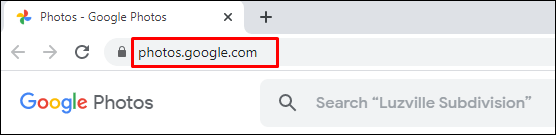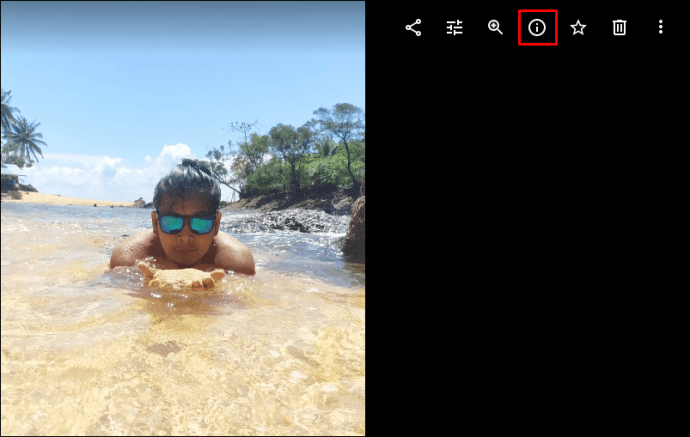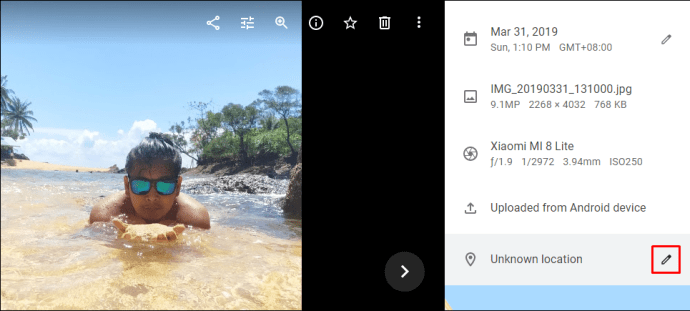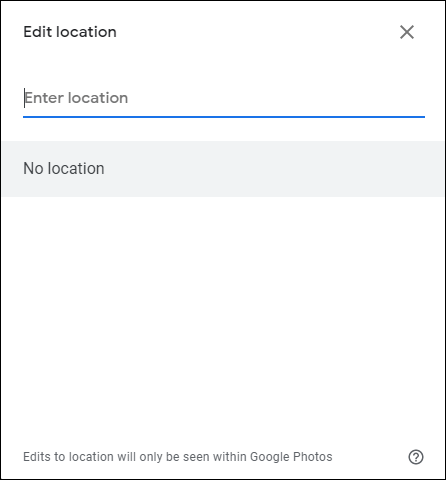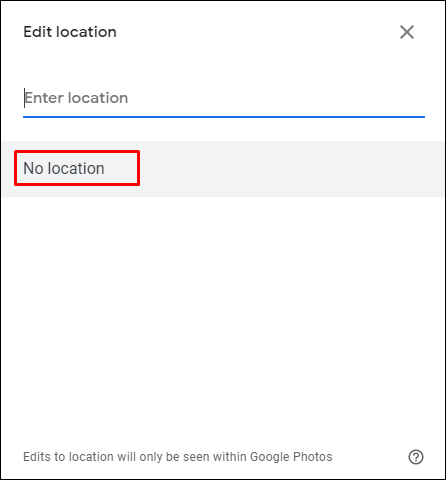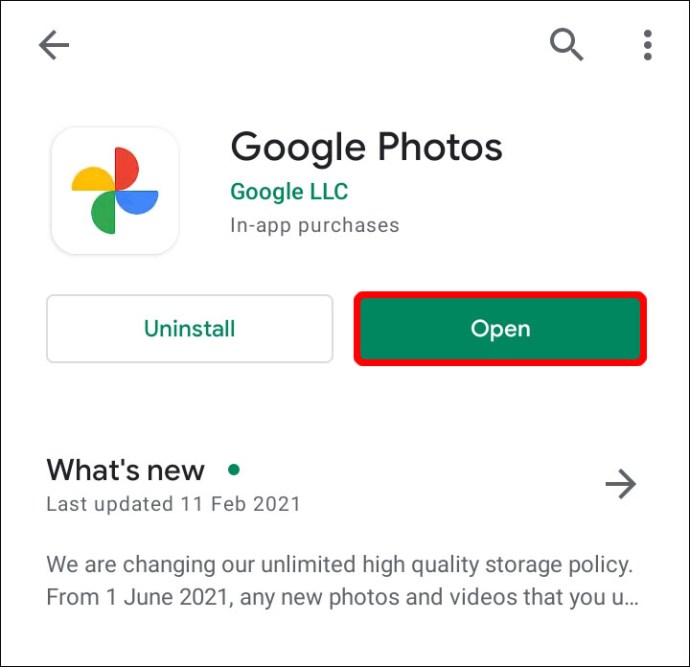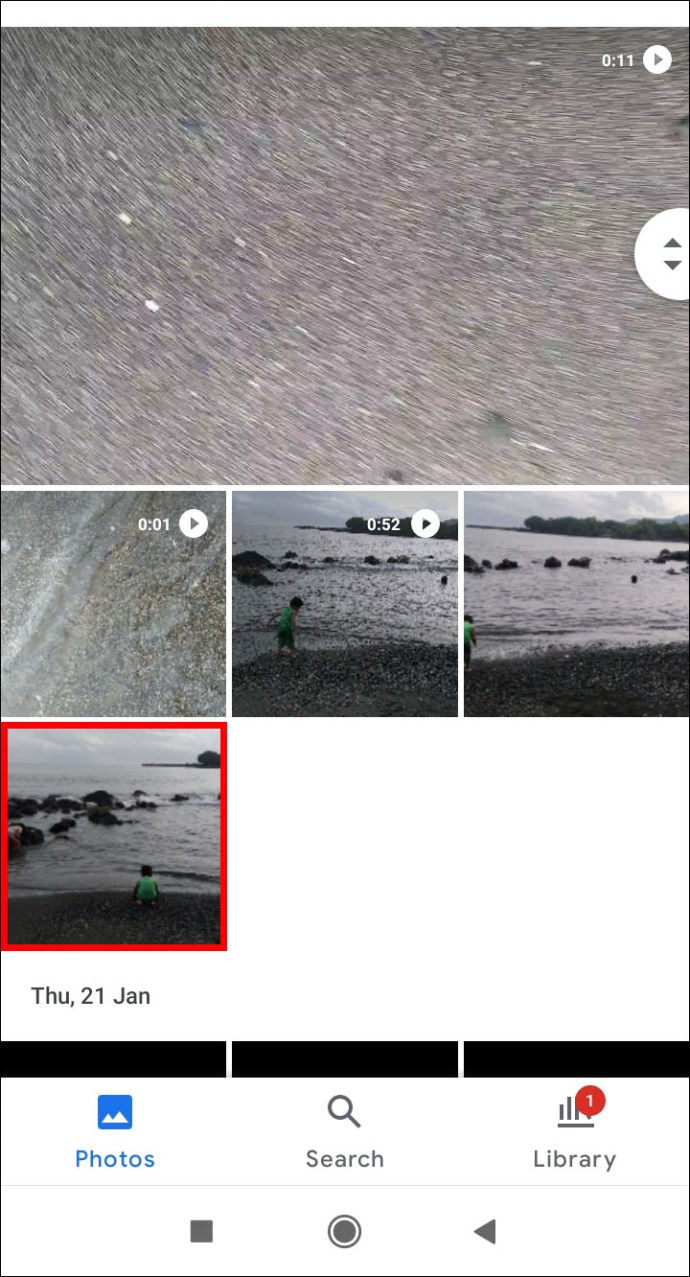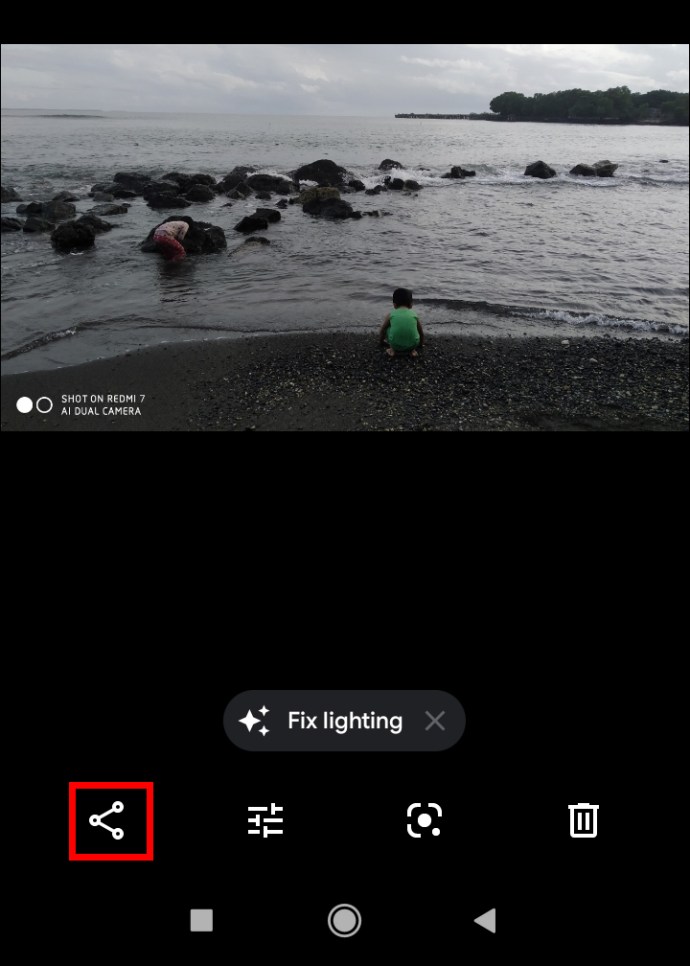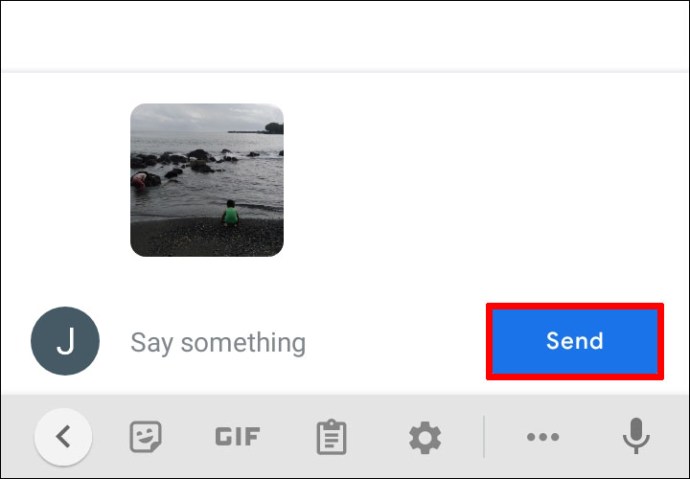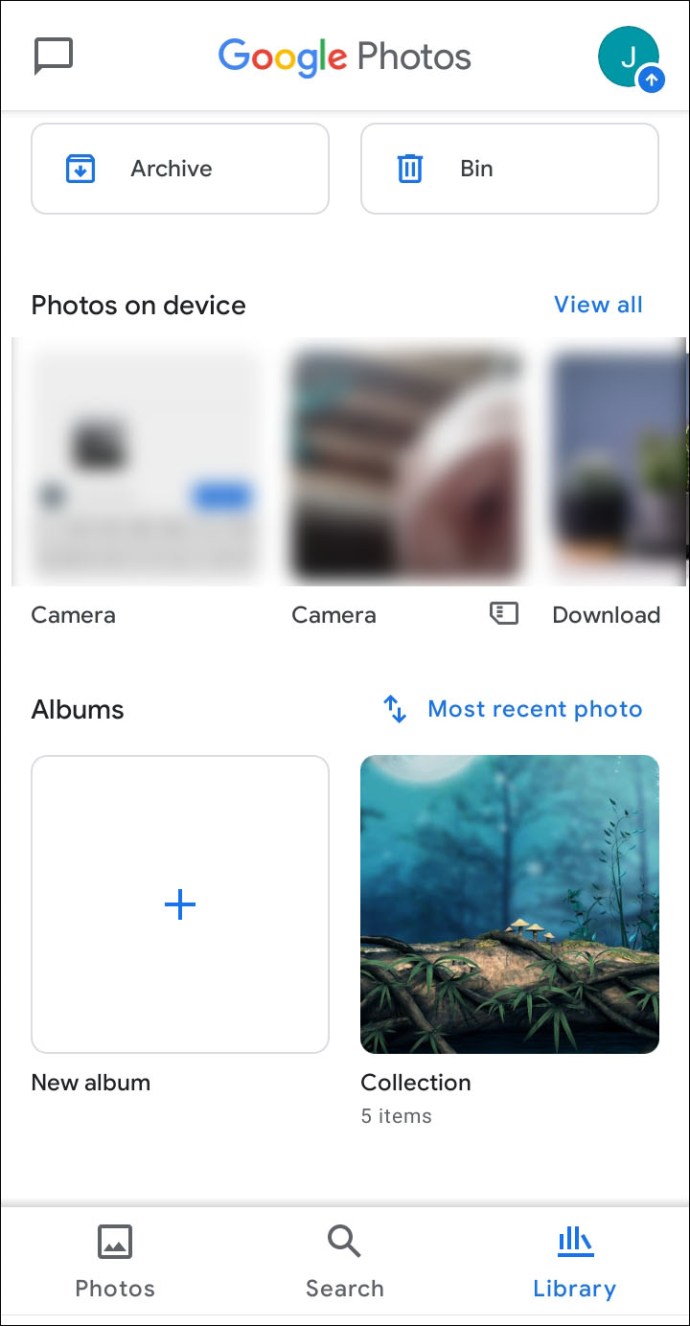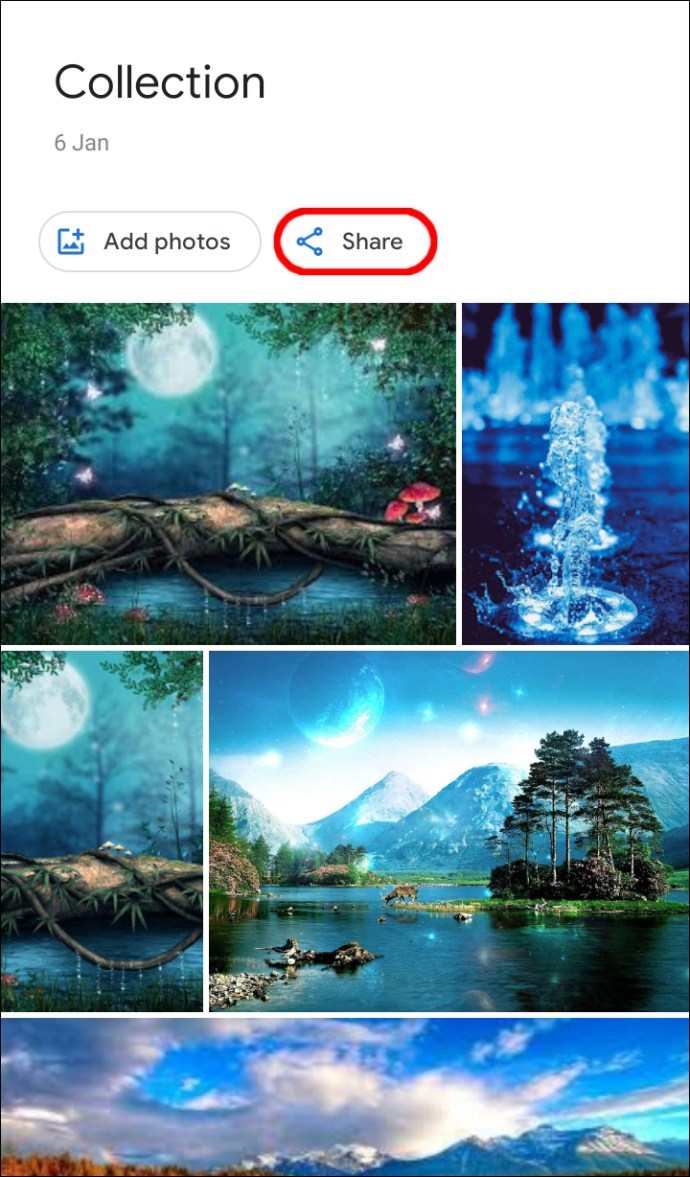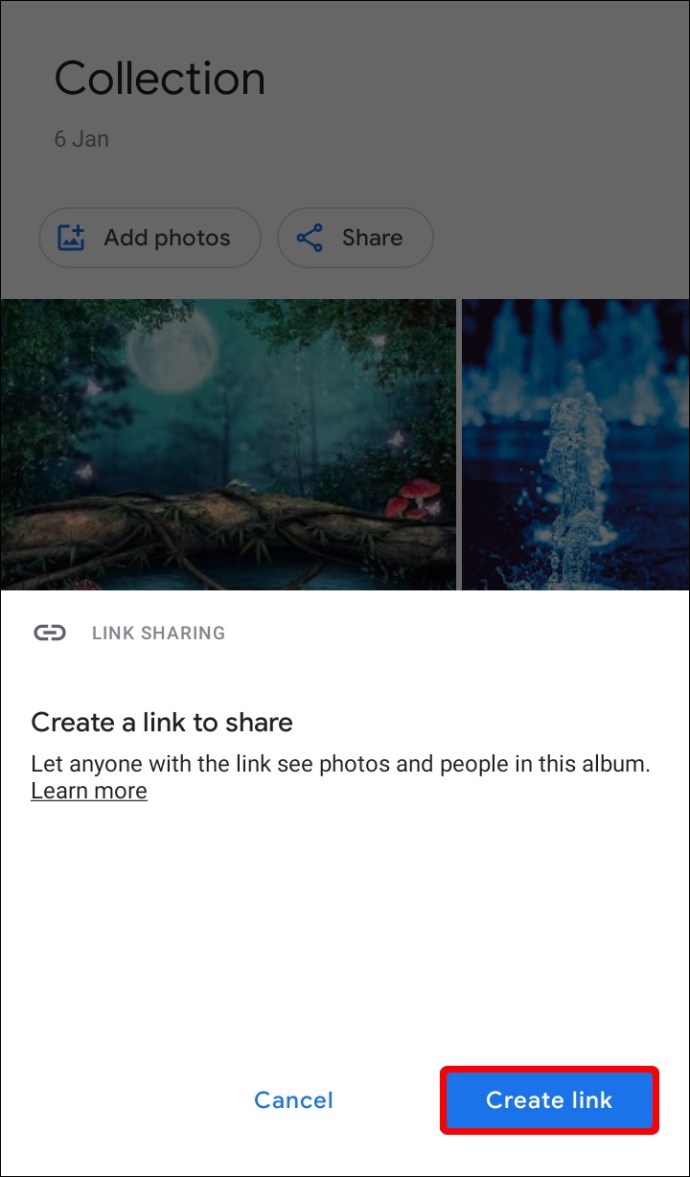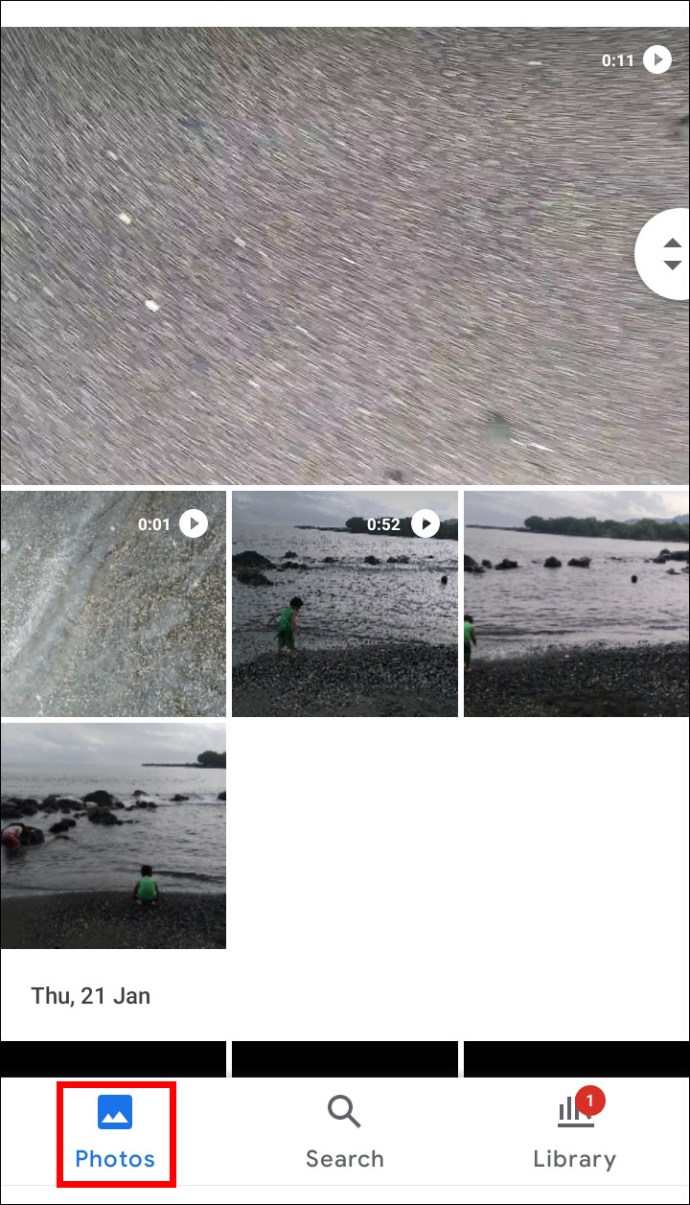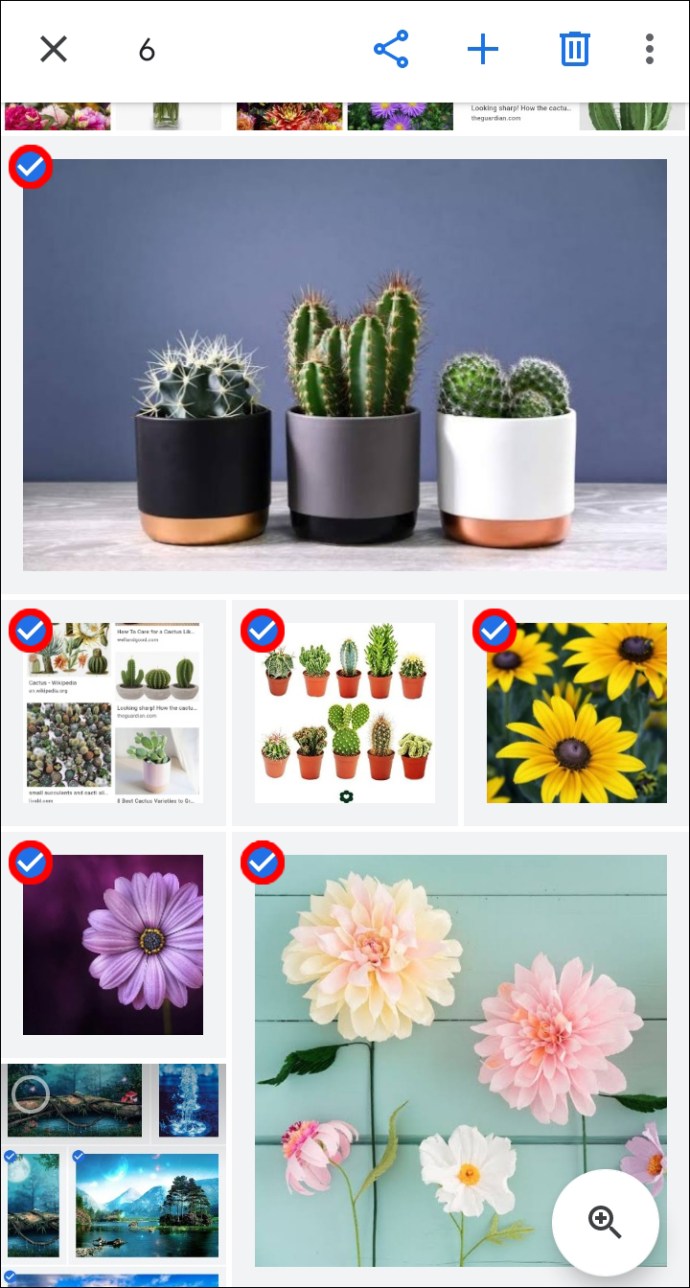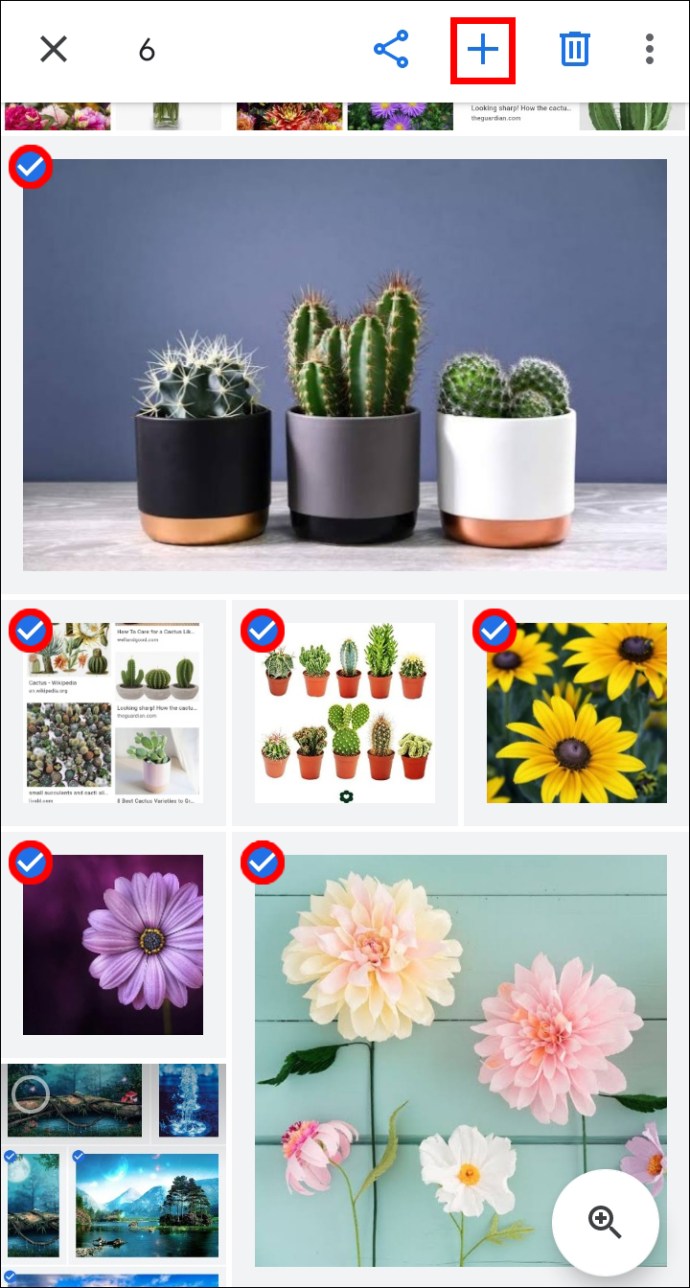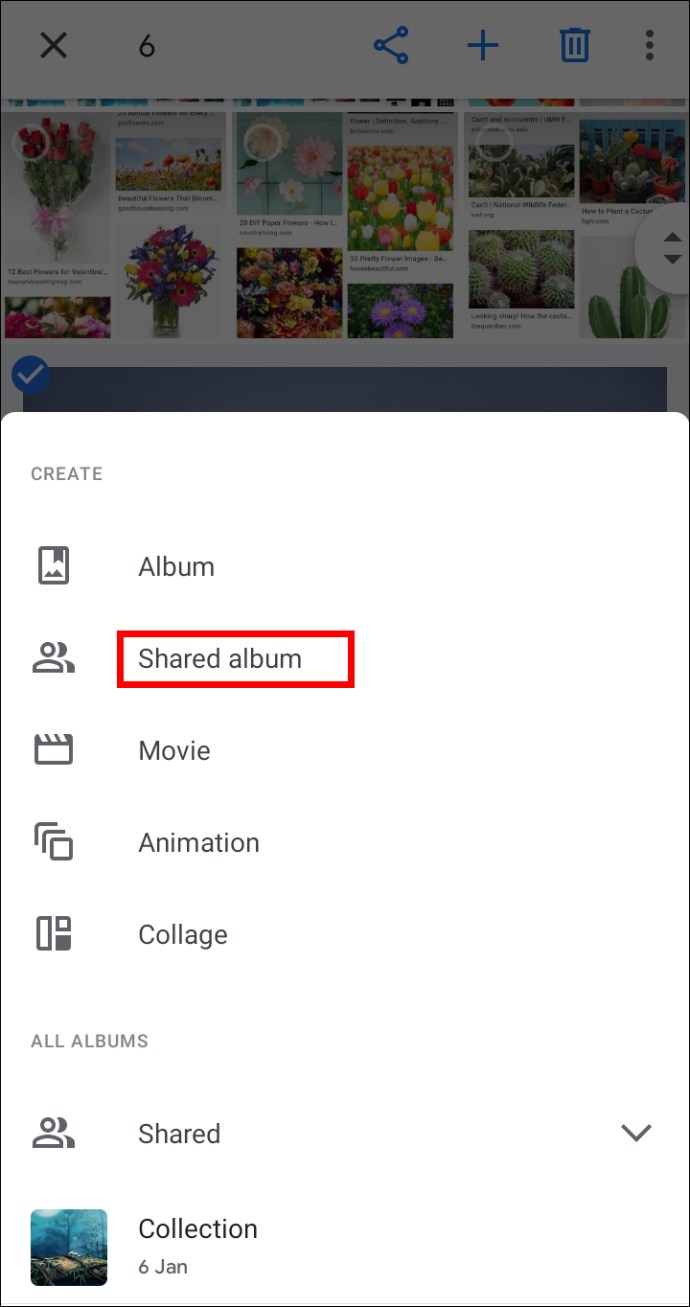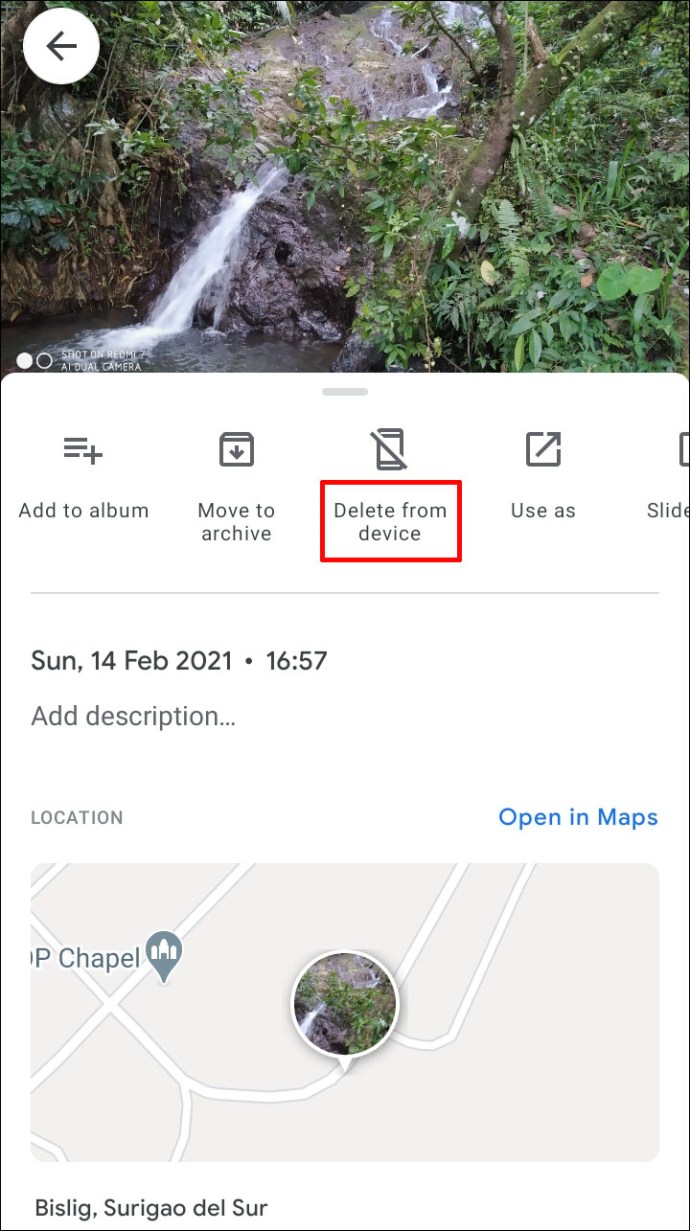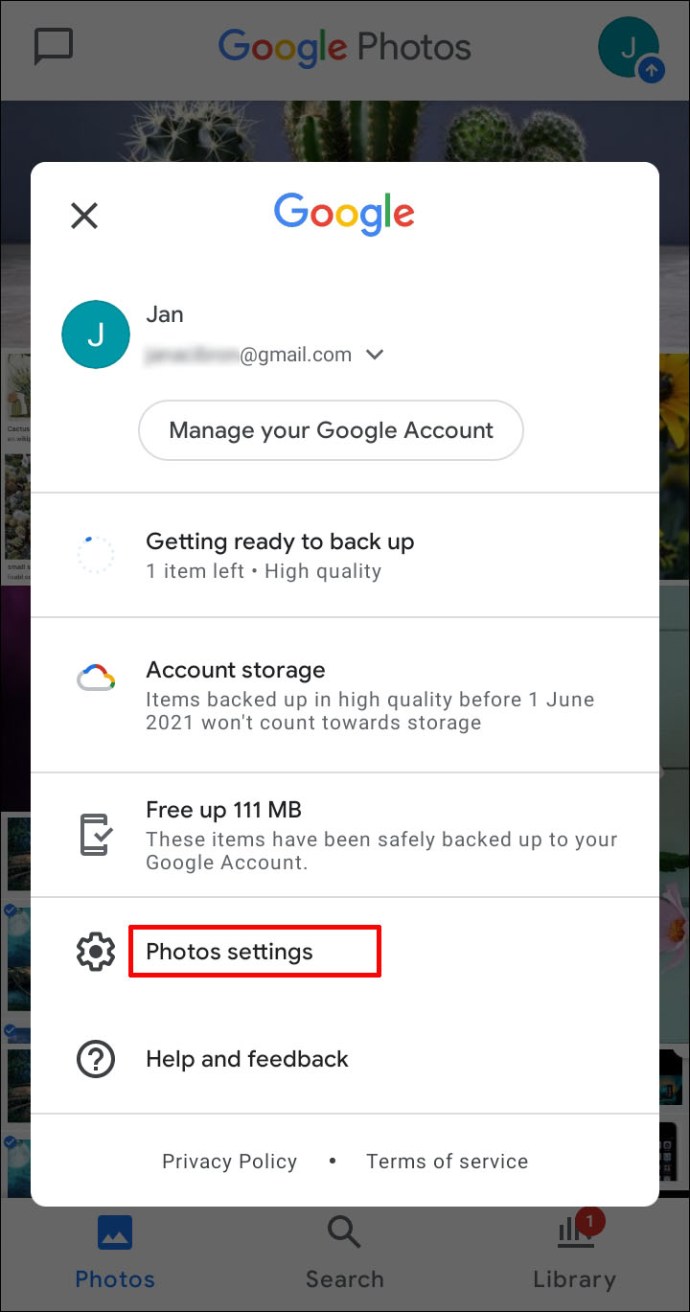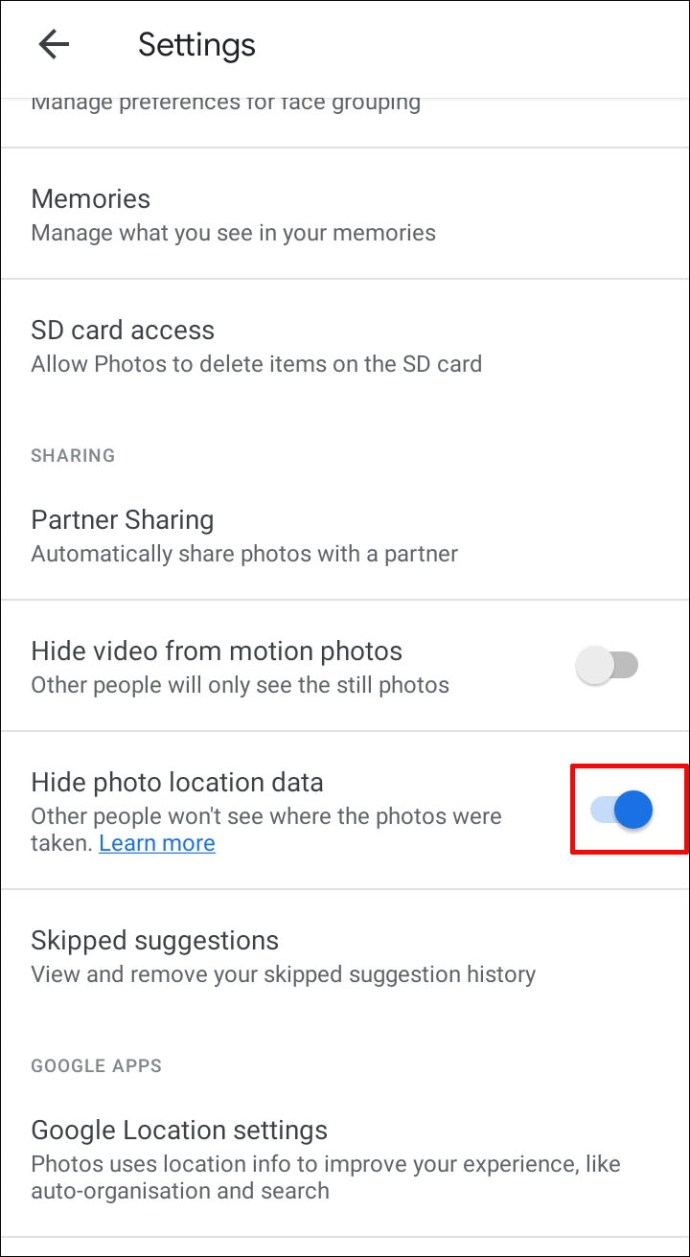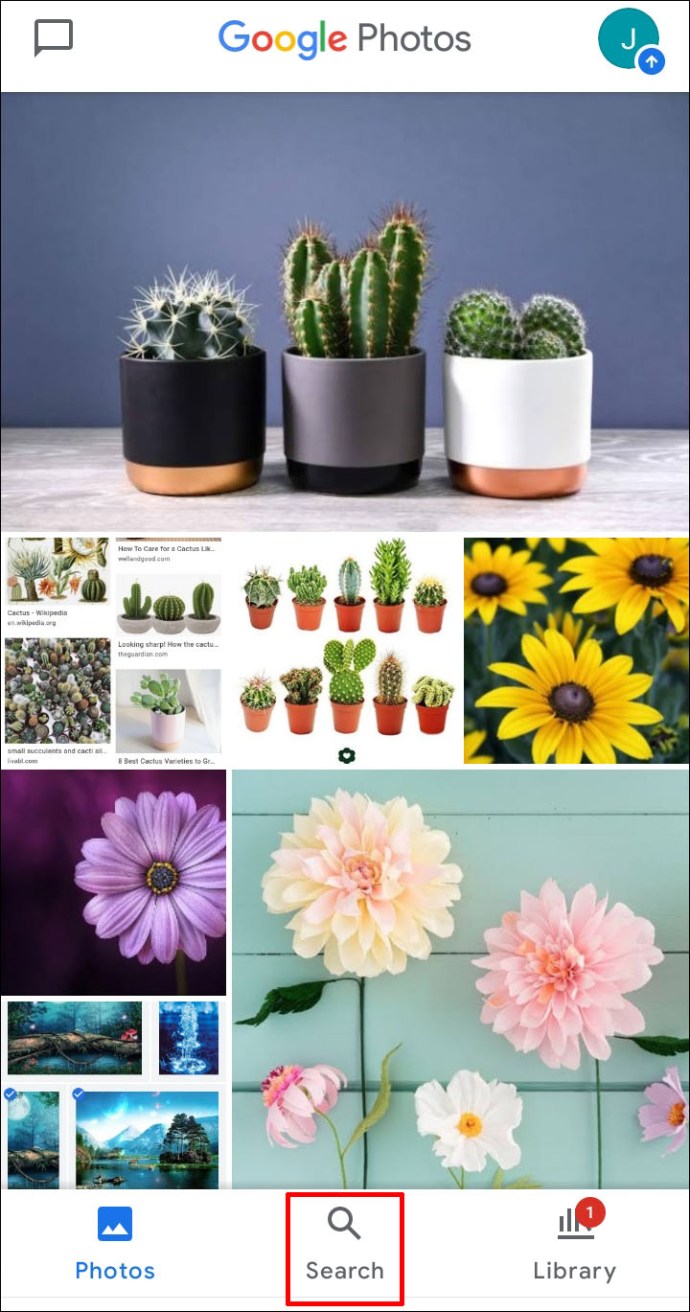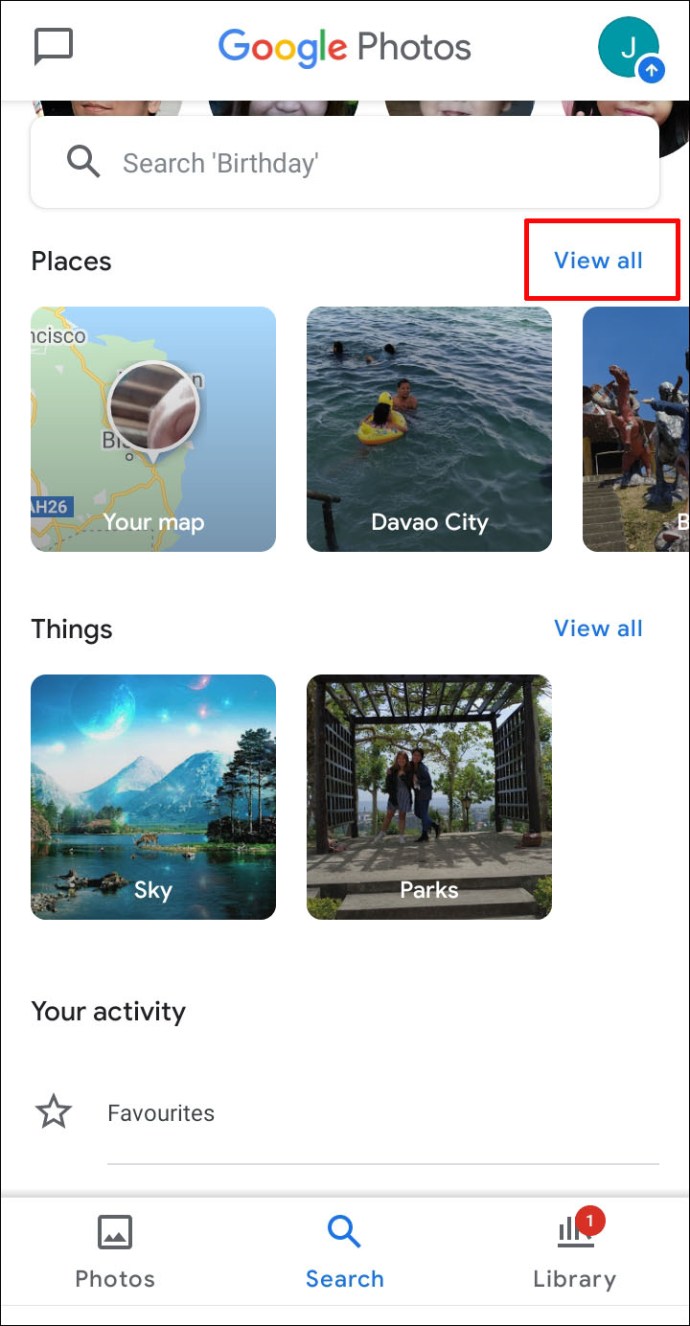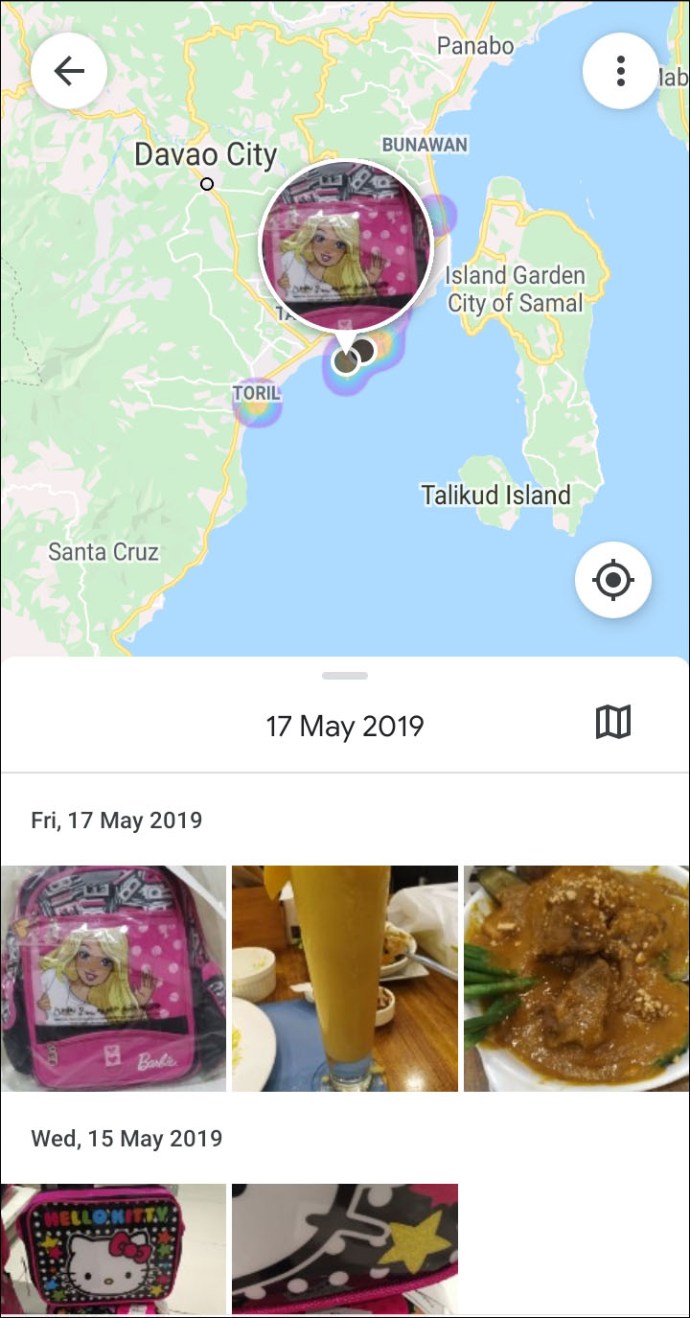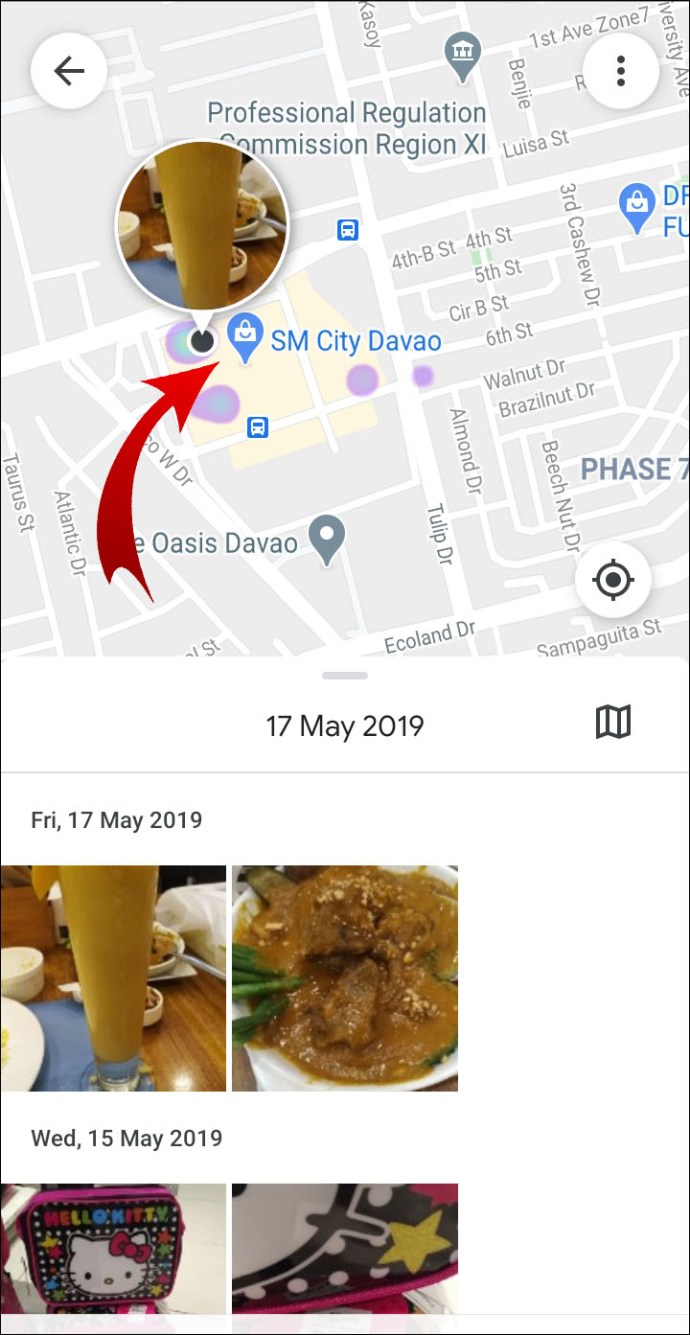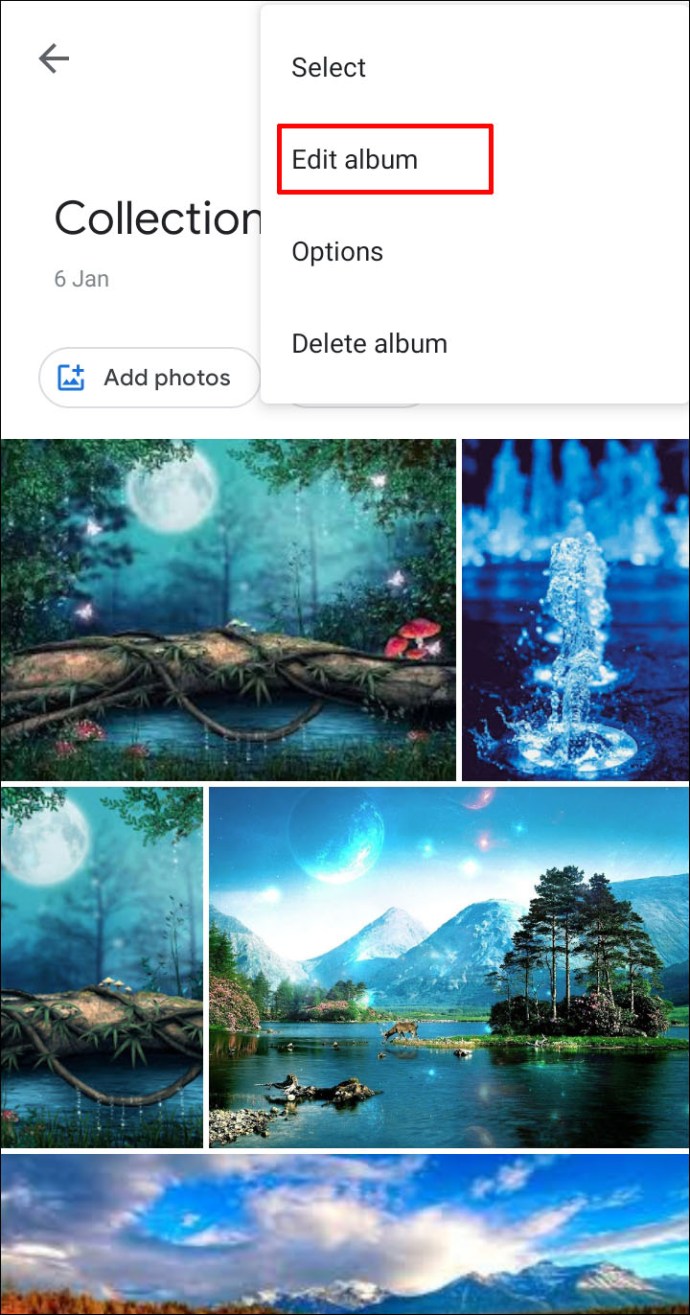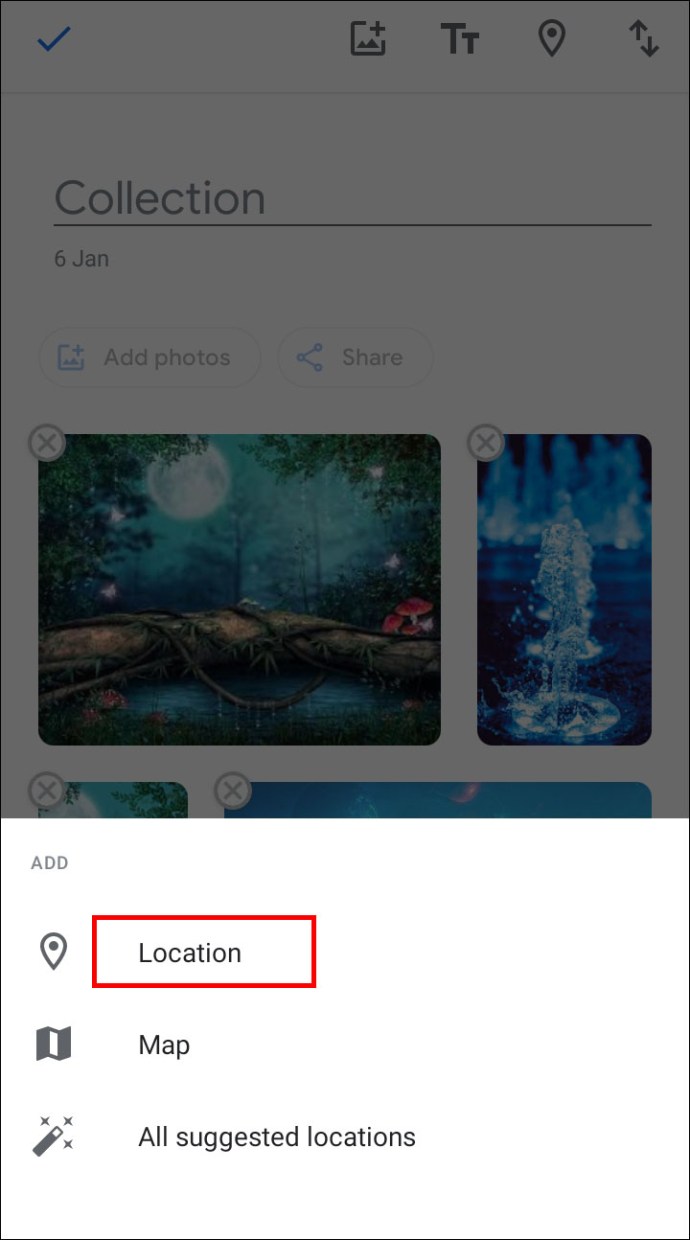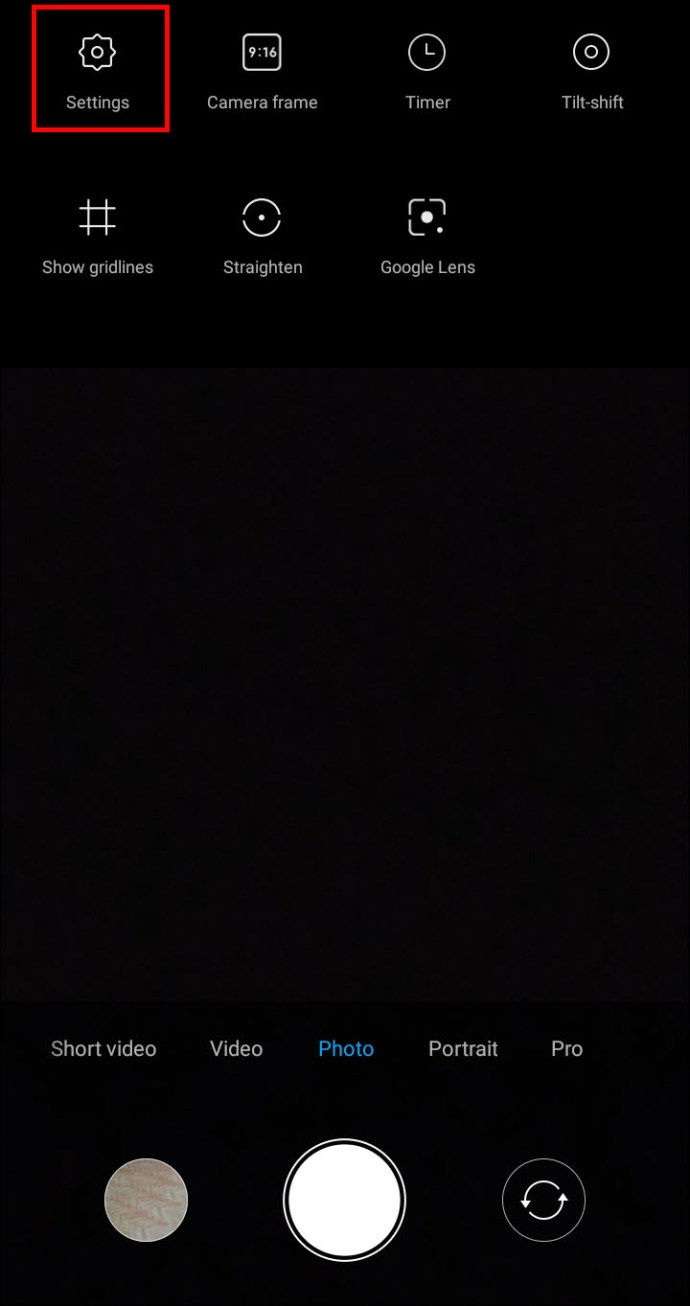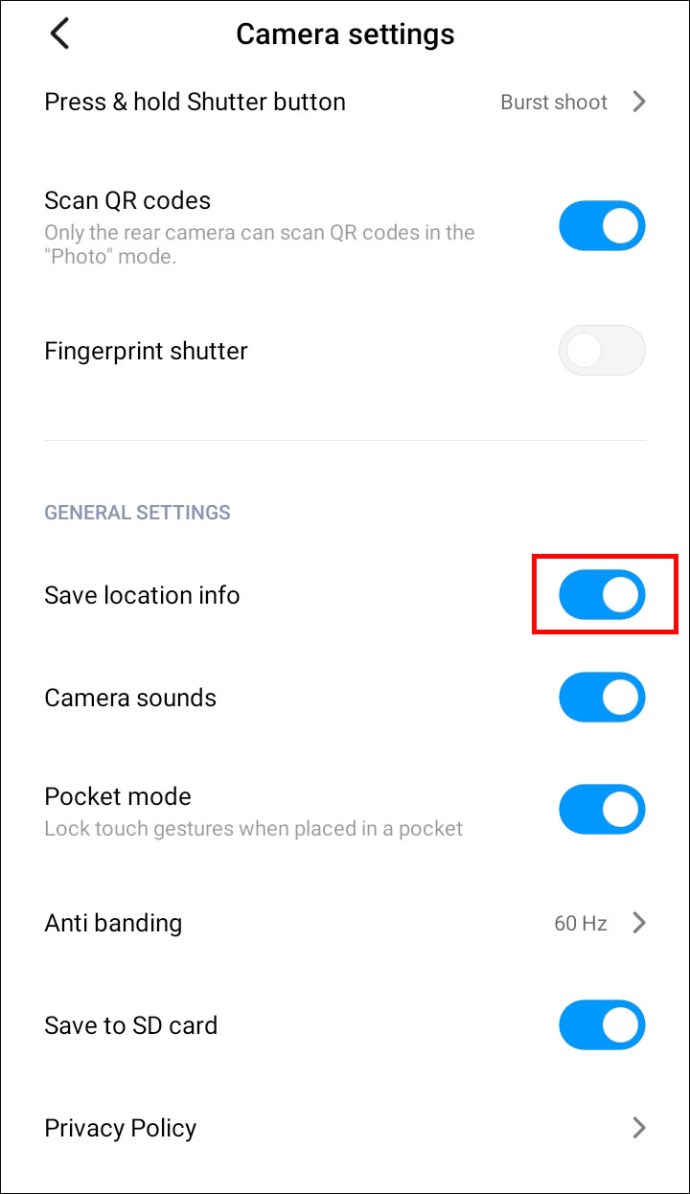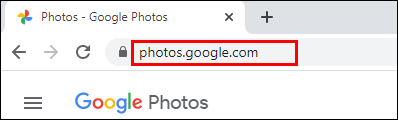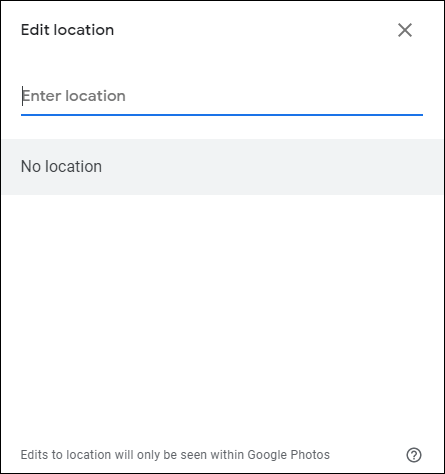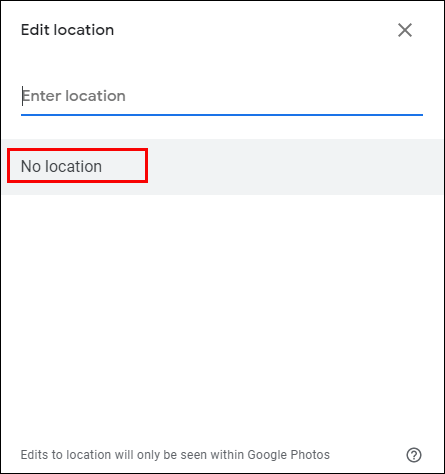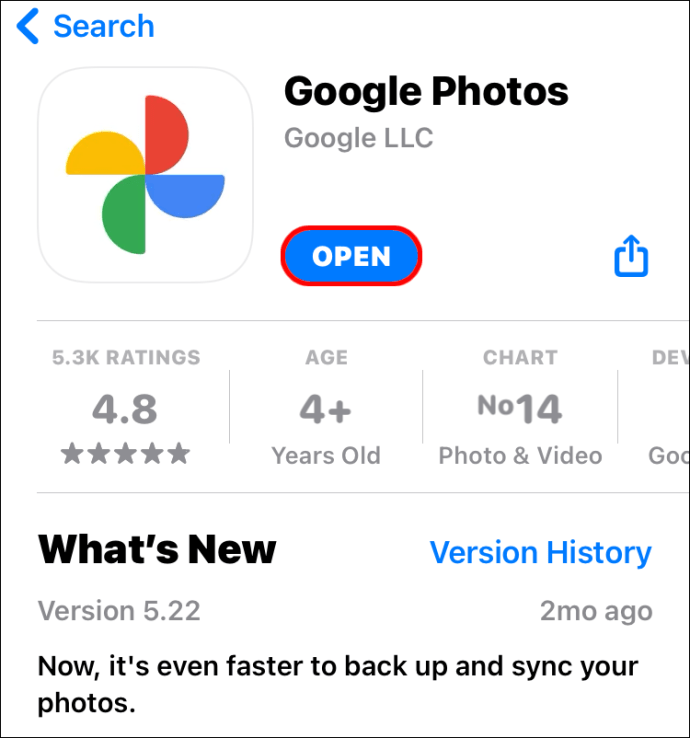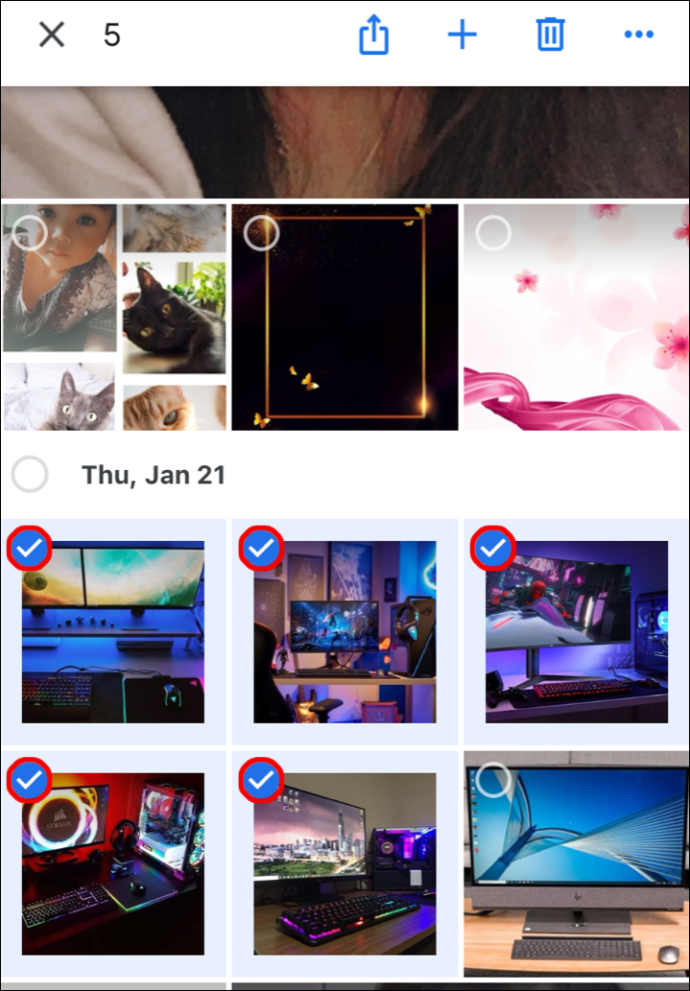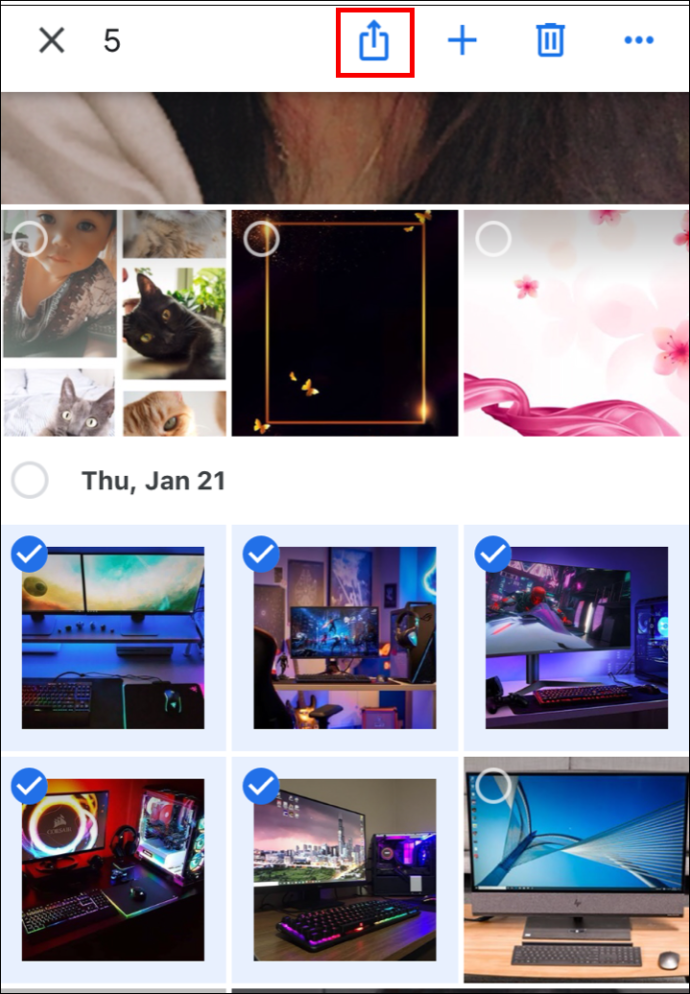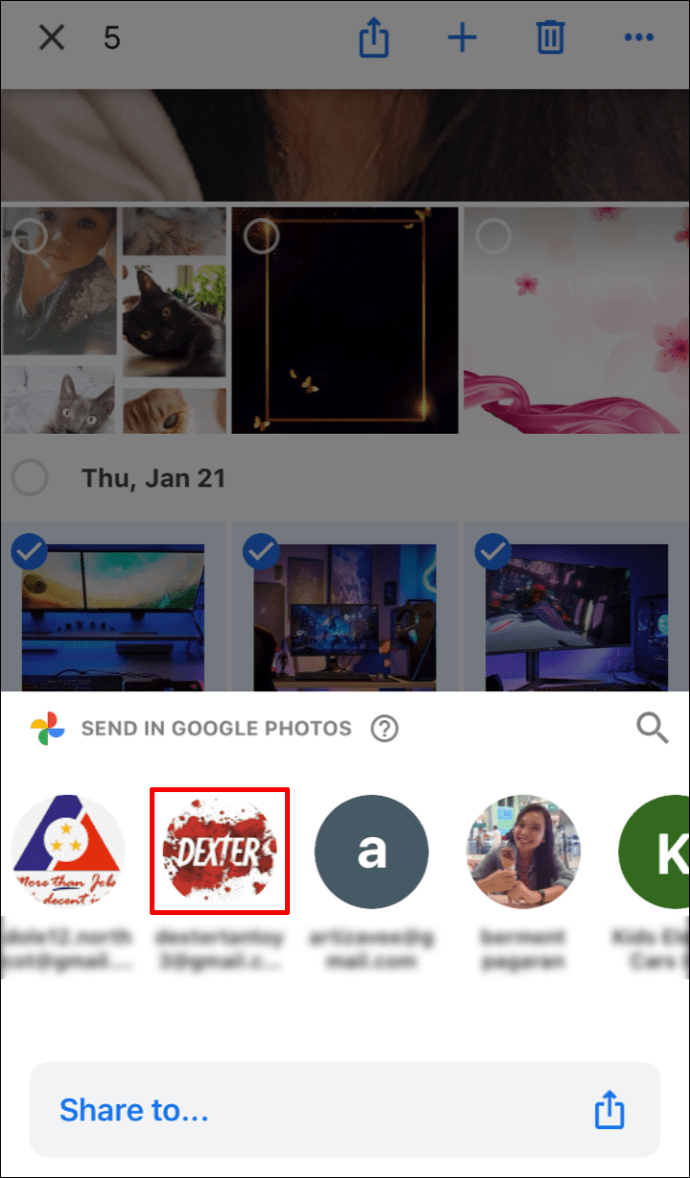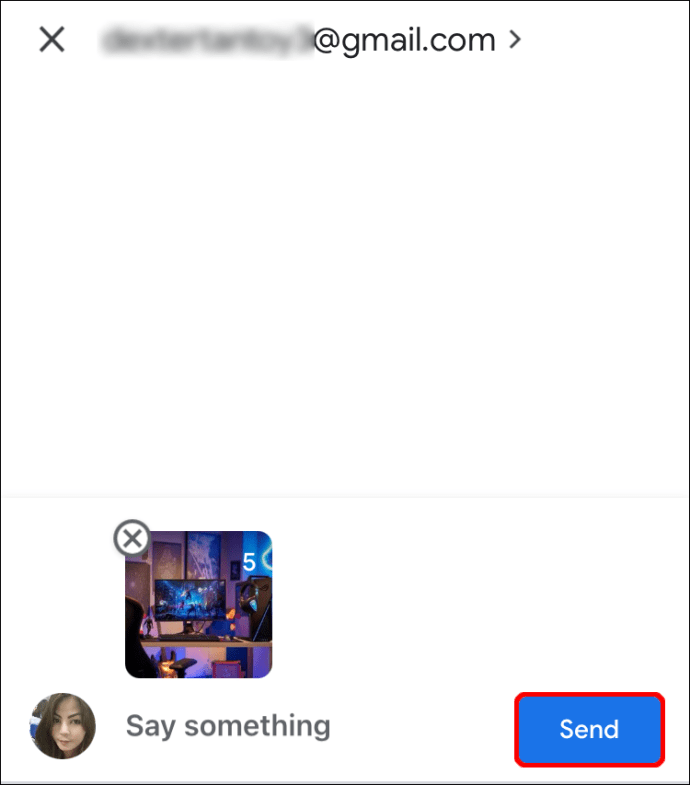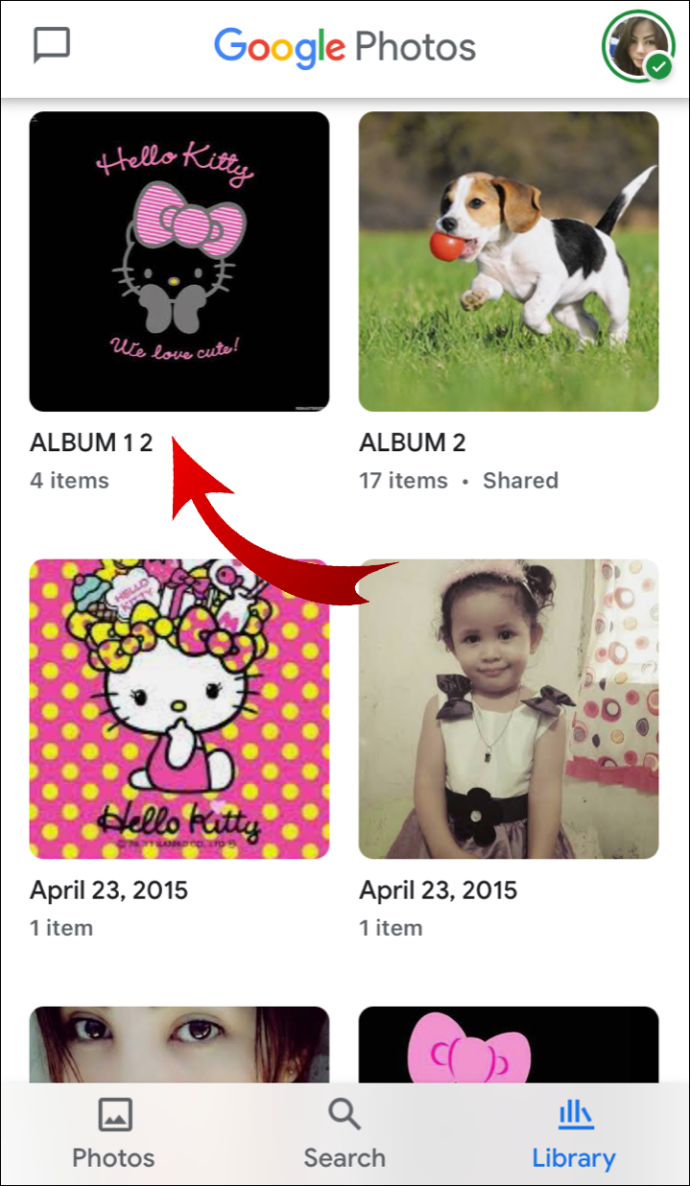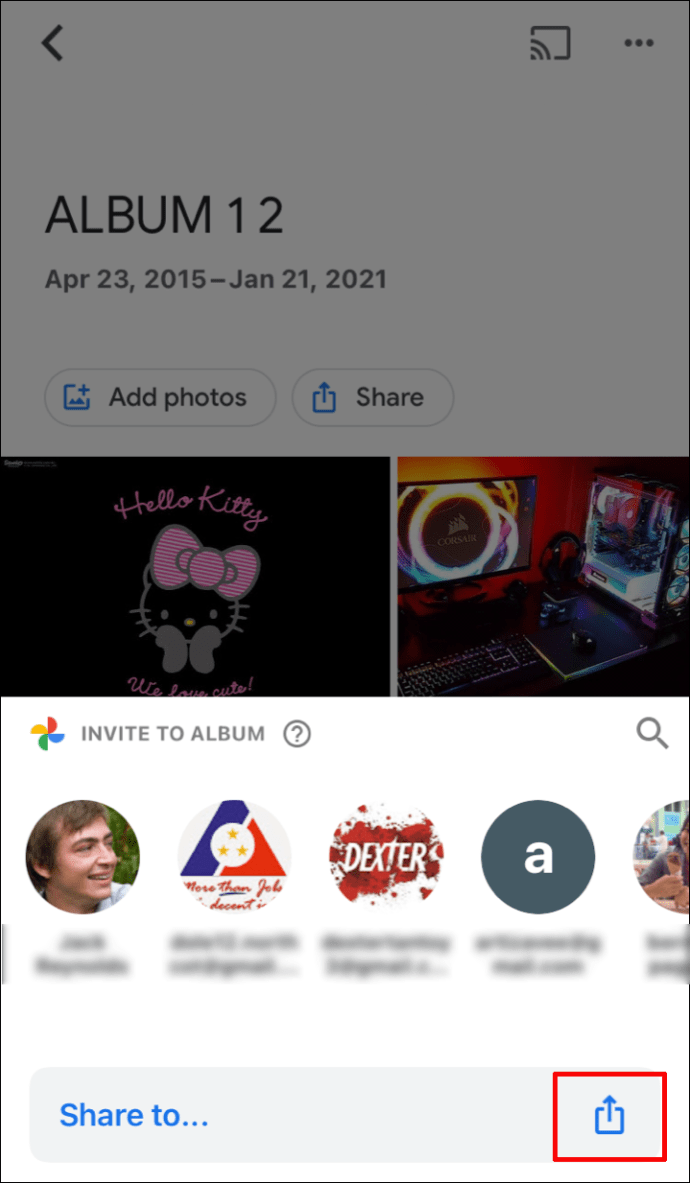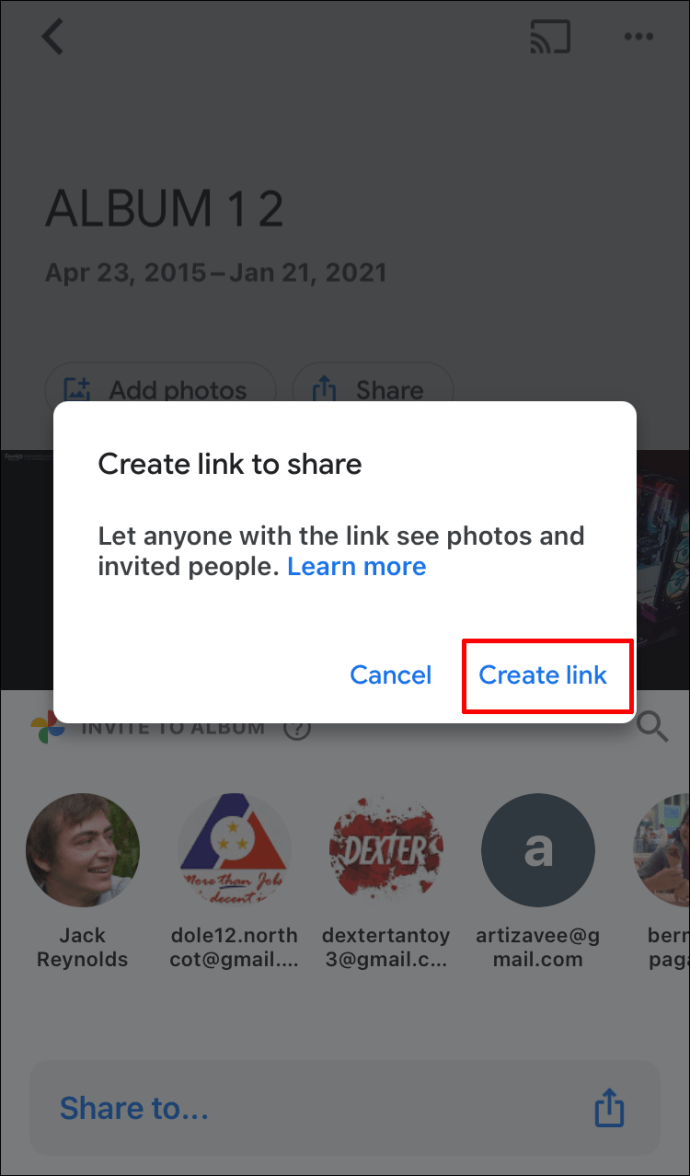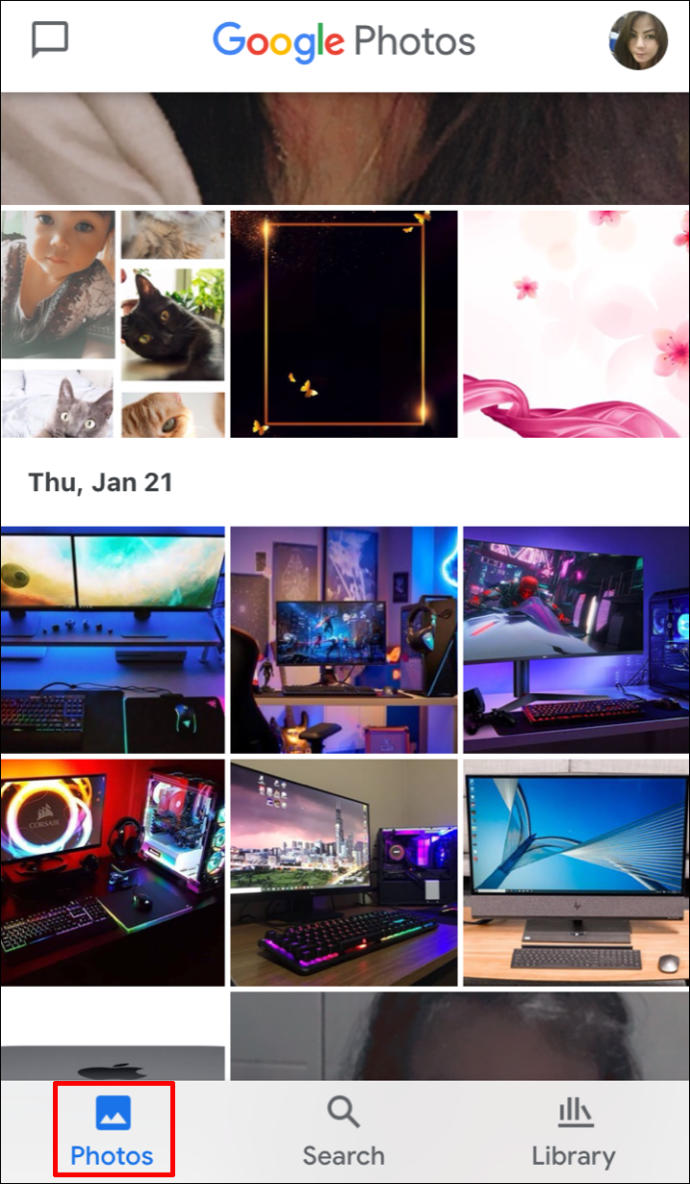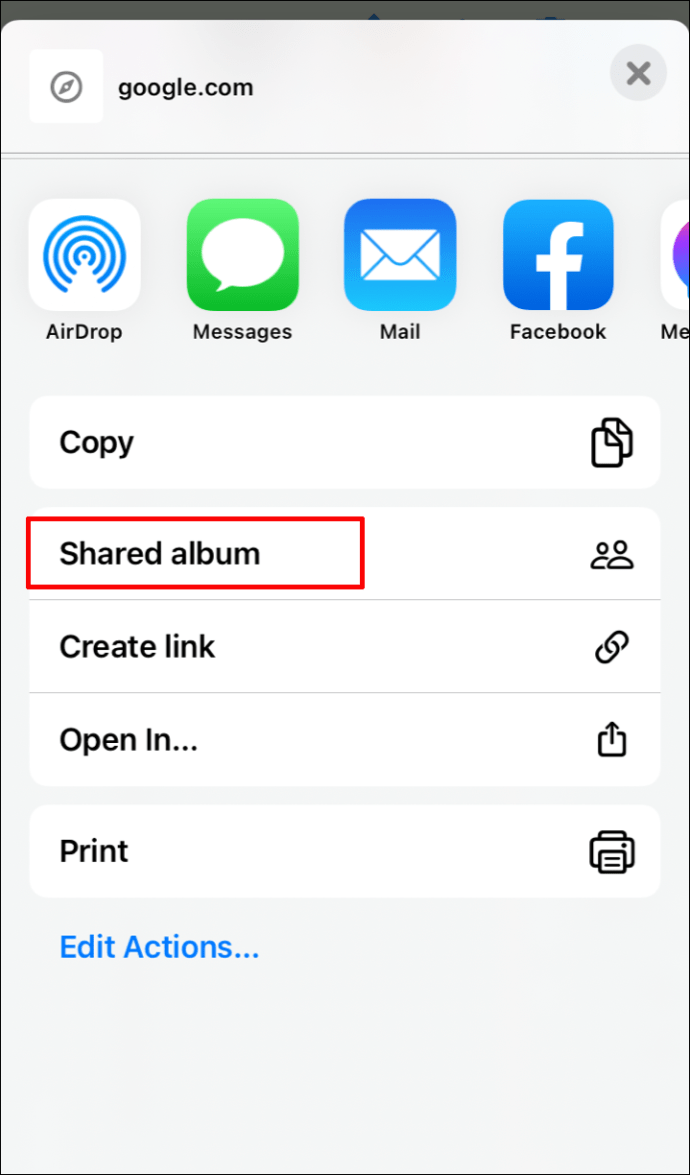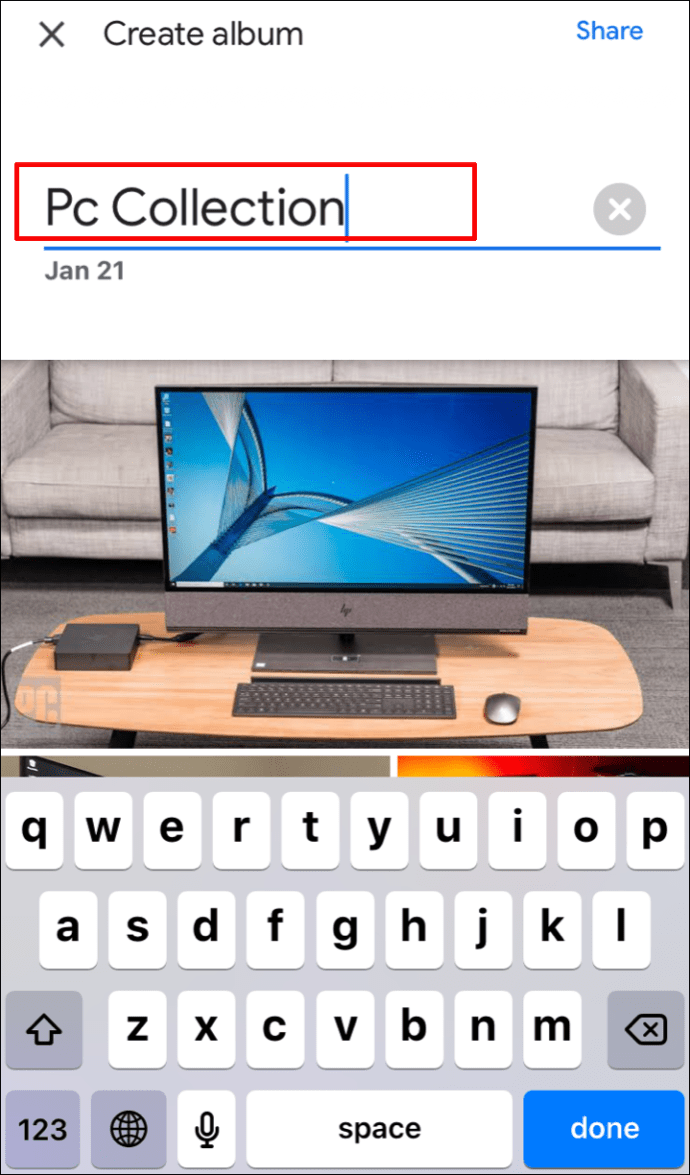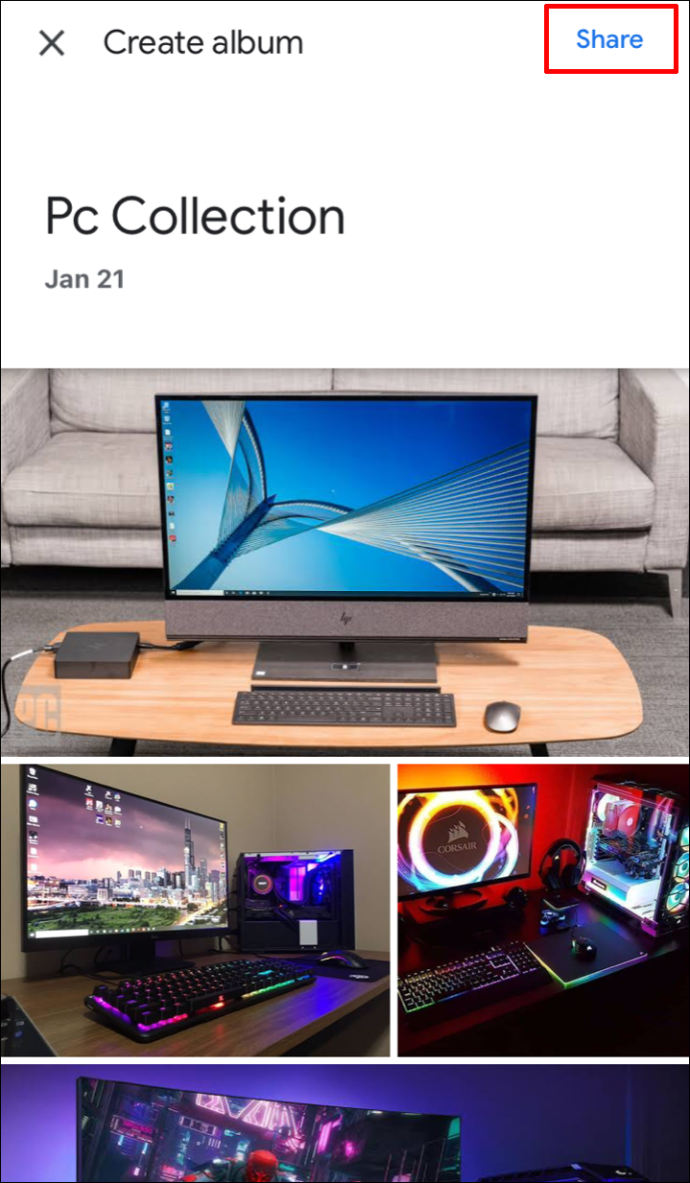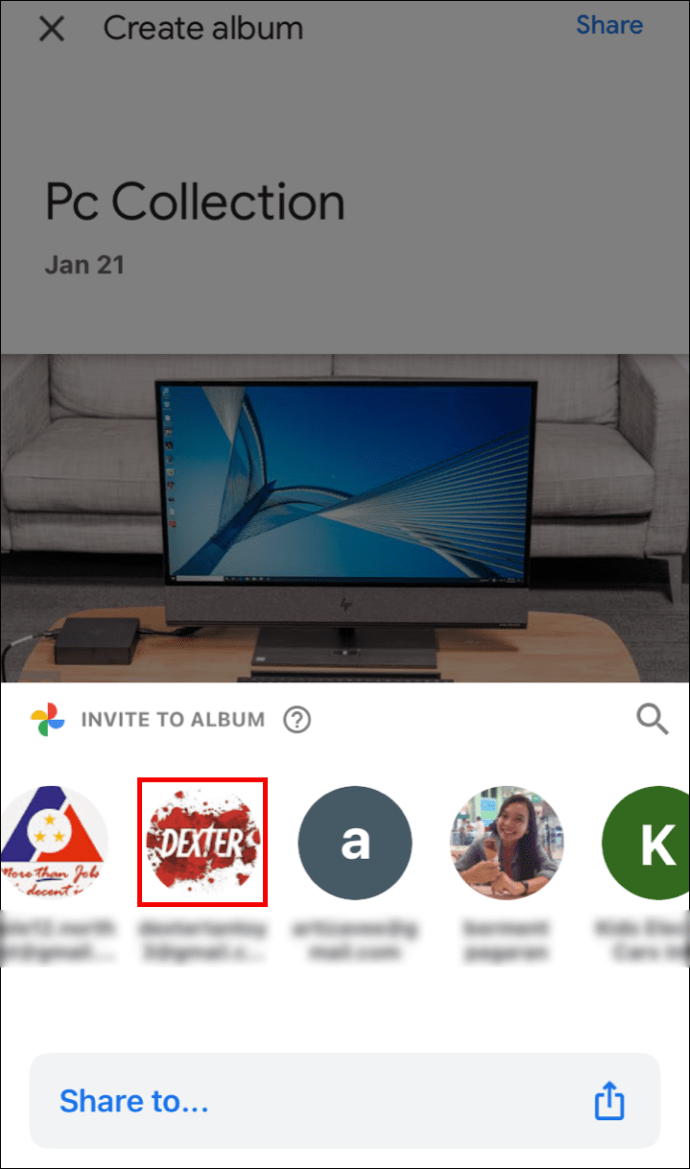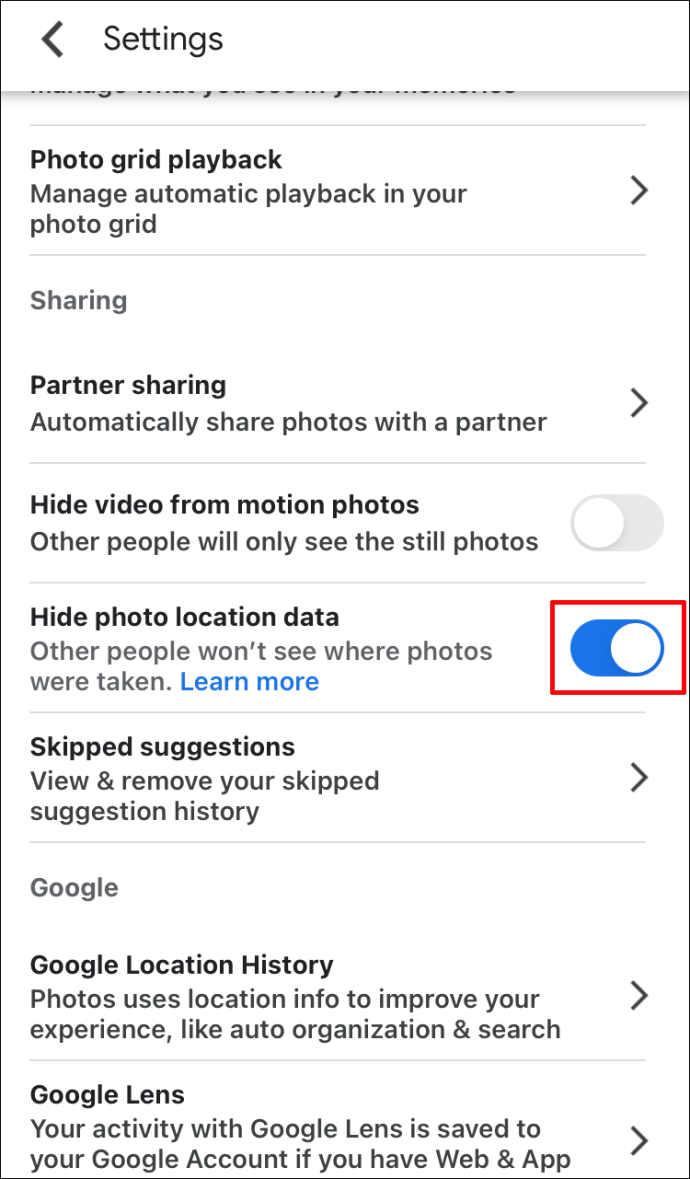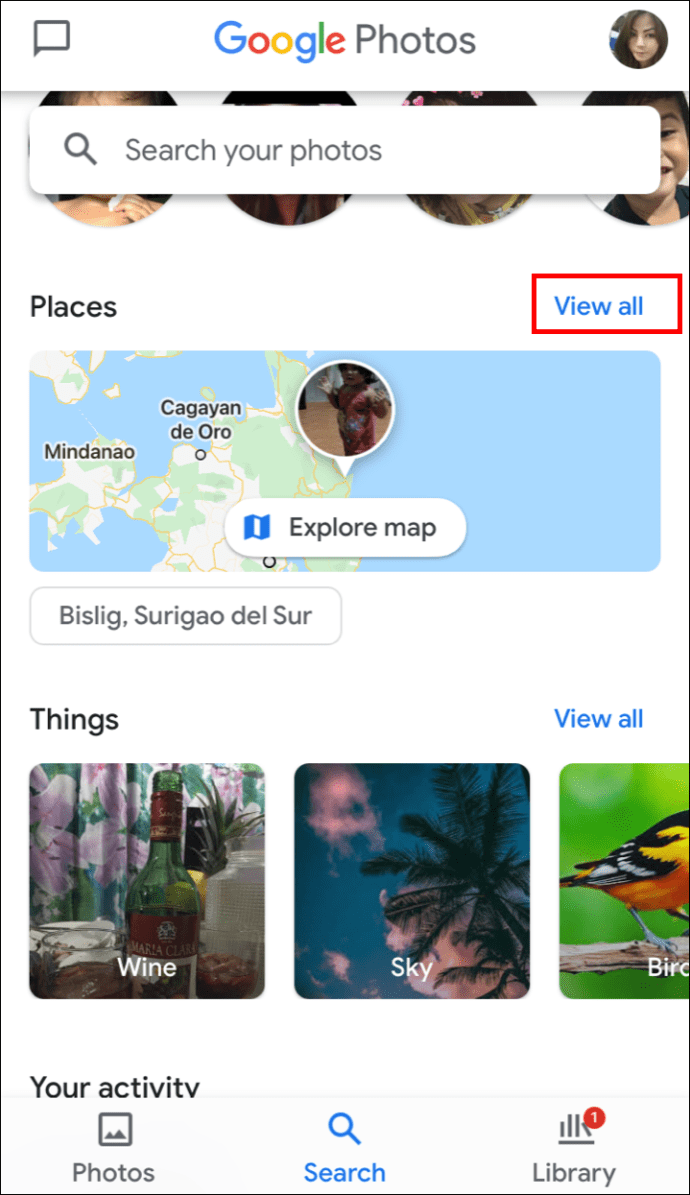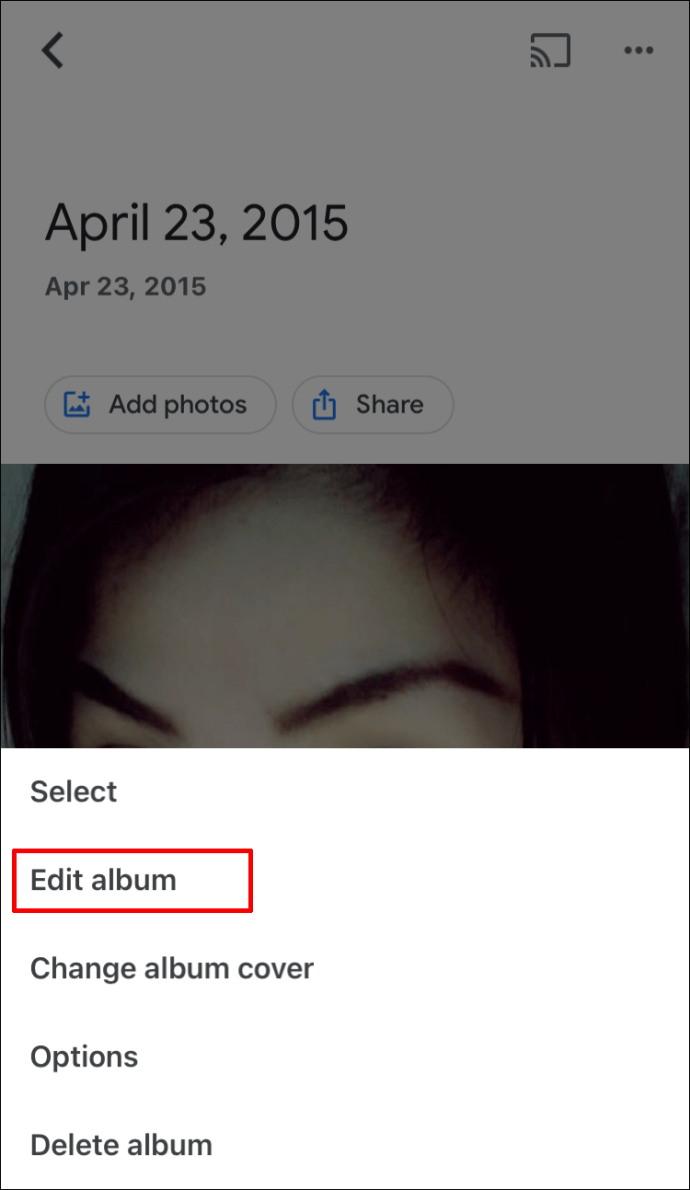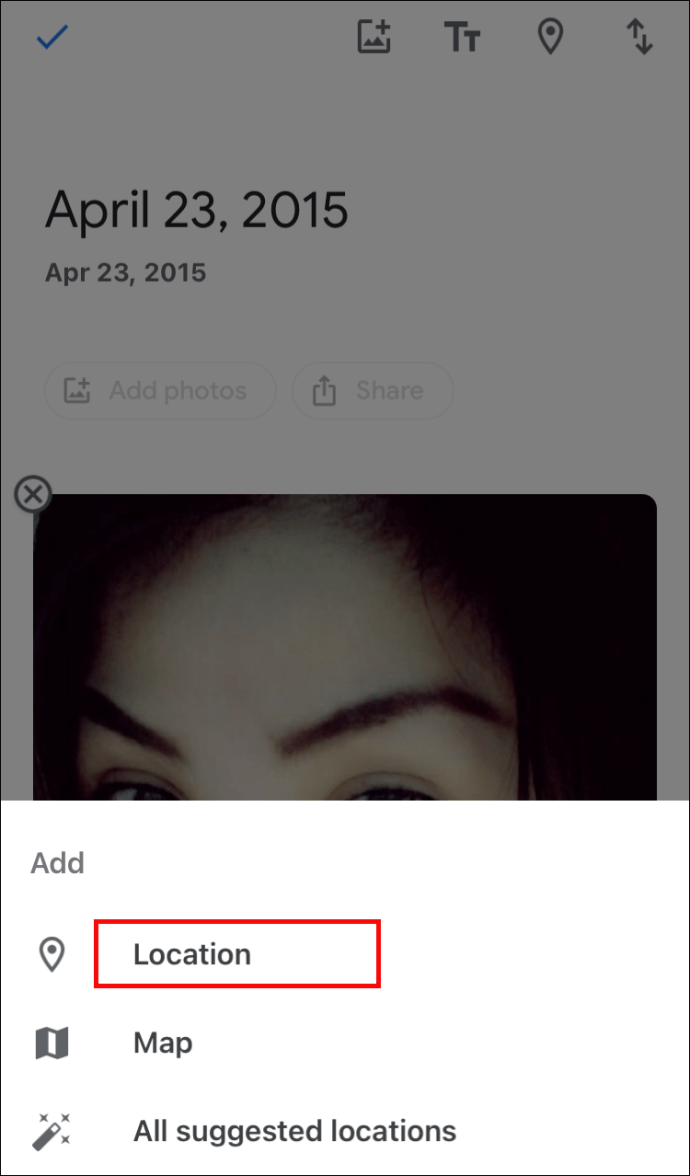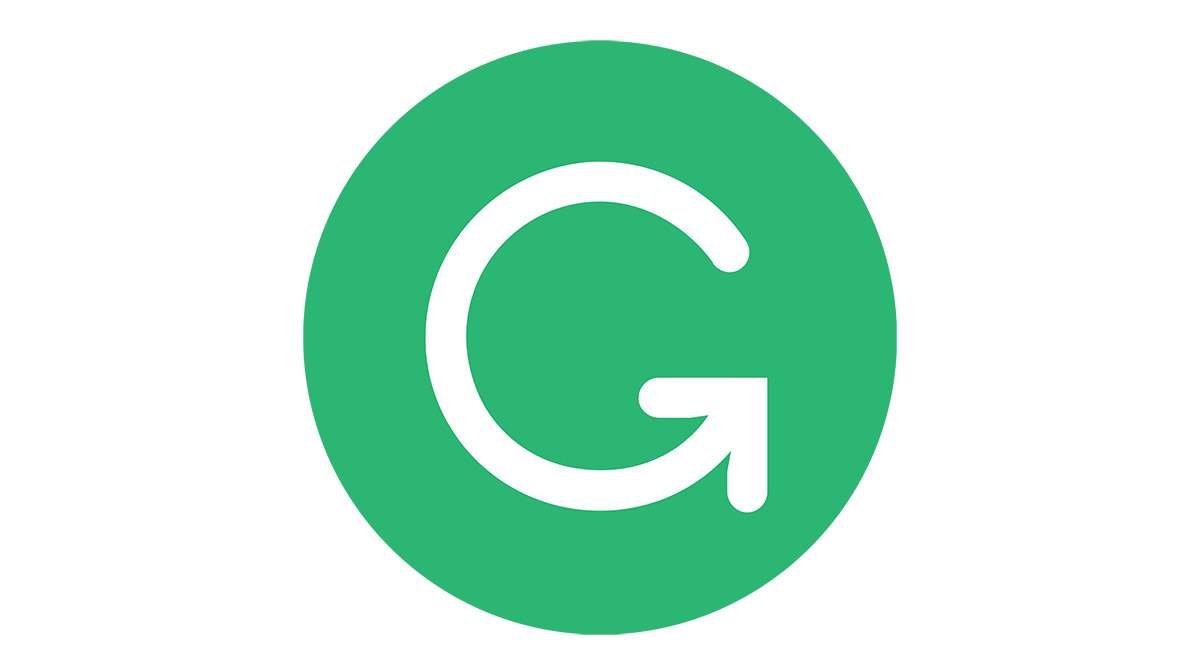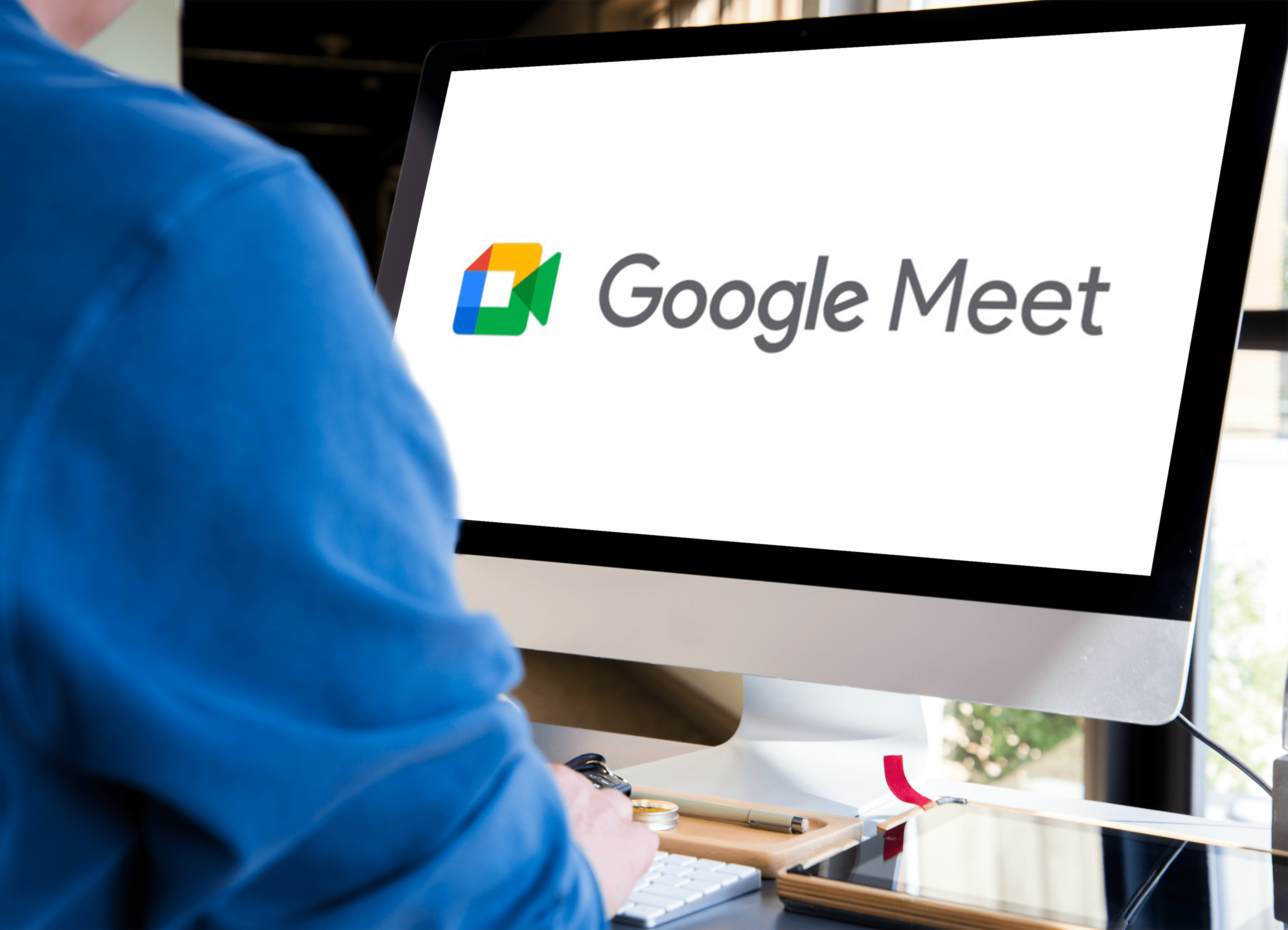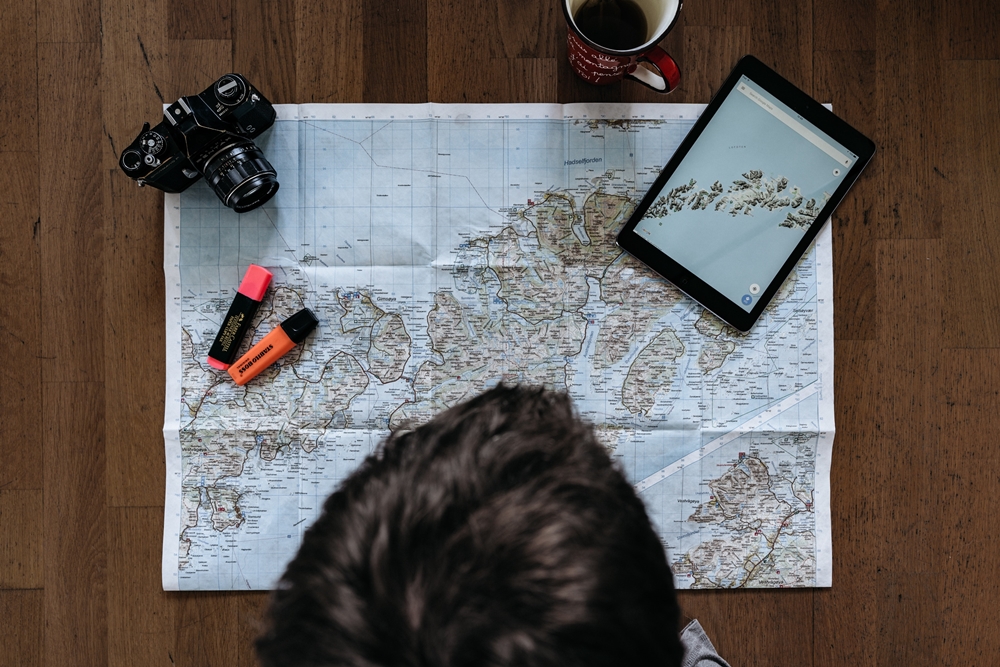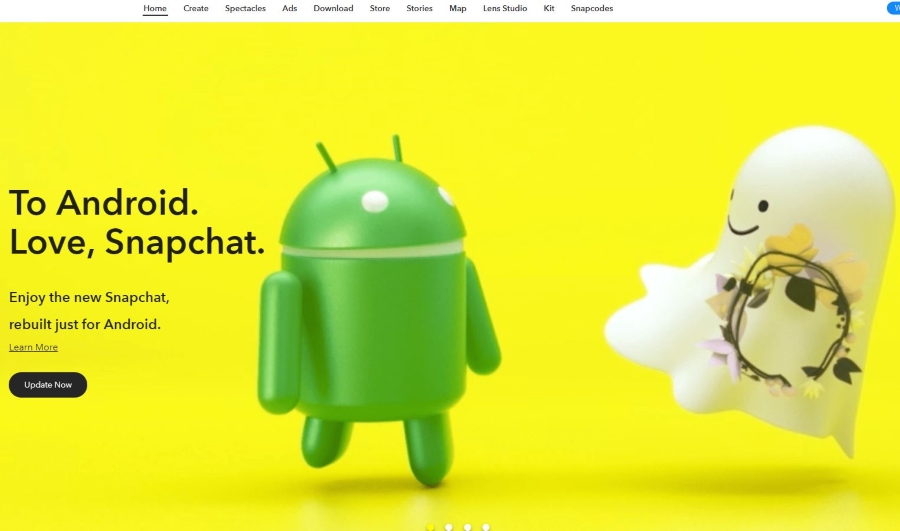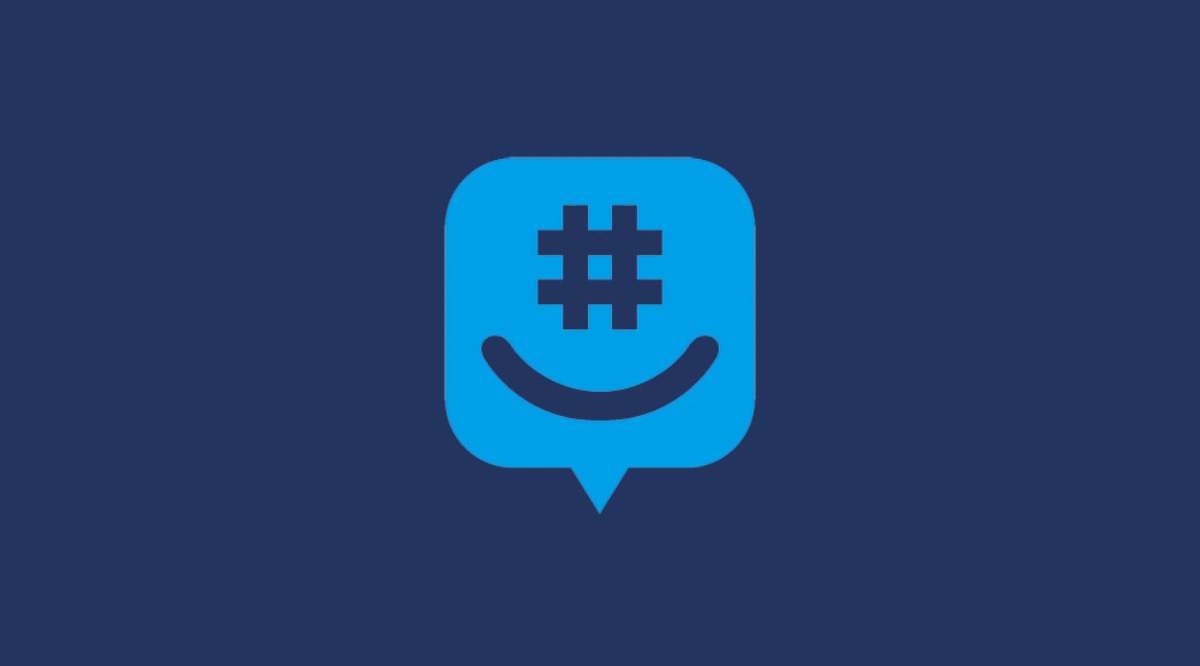Googleフォトアプリが提供するすべての便利な機能を利用したい場合は、写真に位置情報を追加する方法を知っておく必要があります。

幸い、これは簡単なプロセスです。
この記事では、Googleフォトに位置情報を追加する方法と、写真を共有するときに位置情報が含まれるようにする方法について説明します。さらに、AndroidおよびiPhoneデバイスを使用して、地図上で写真の場所を確認し、場所の詳細を削除または非表示にする方法を学習します。
Android /タブレットを介してGoogleフォトに位置情報を追加する方法
現在、AndroidまたはiPhoneデバイスを使用して位置情報を追加または編集することはできません。デスクトップからこれを行う手順は次のとおりです。
- デスクトップから、に移動します photos.google.com.
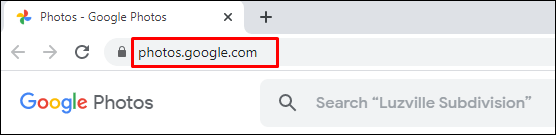
- 写真を開いてクリックします 情報。
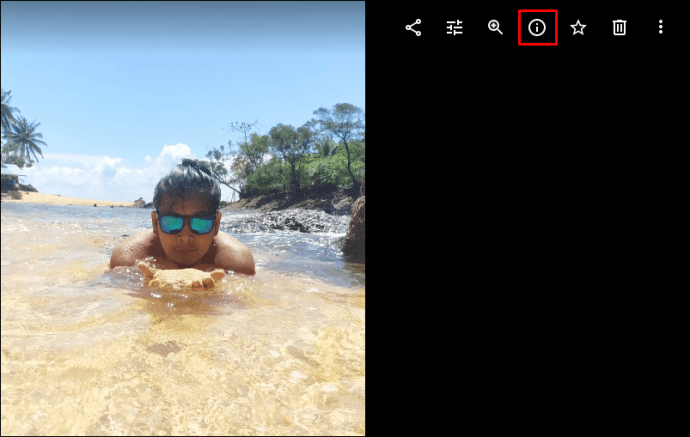
- 場所の横にあるを選択します 詳細>編集。
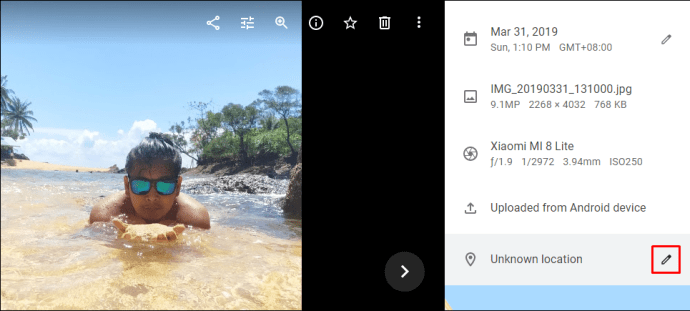
- 場所を選択または追加します。
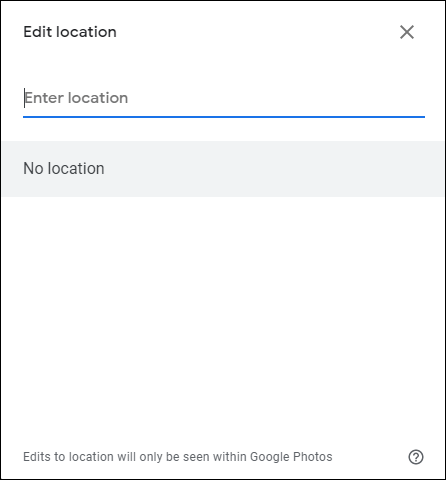
- クリック 場所なし それを削除します。
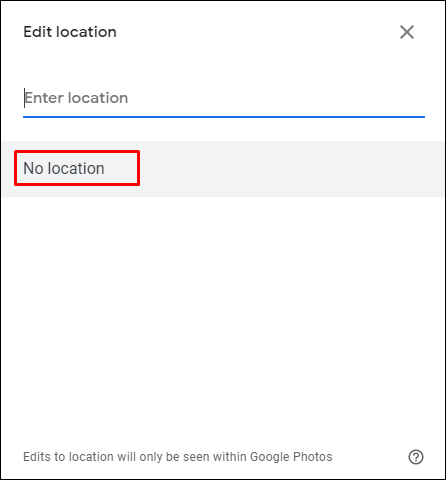
Android /タブレットを介してGoogleフォトで写真と場所を共有する方法
写真を共有する場合、概算であるか、詳細を追加/変更した場合、場所が共有されることがあります。写真を共有する3つの方法は次のとおりです。
会話で共有する
誰もがコメント、写真、ビデオなどを追加できる継続的な会話を作成するには:
- Googleフォトにアクセスして、アカウントにログインします。
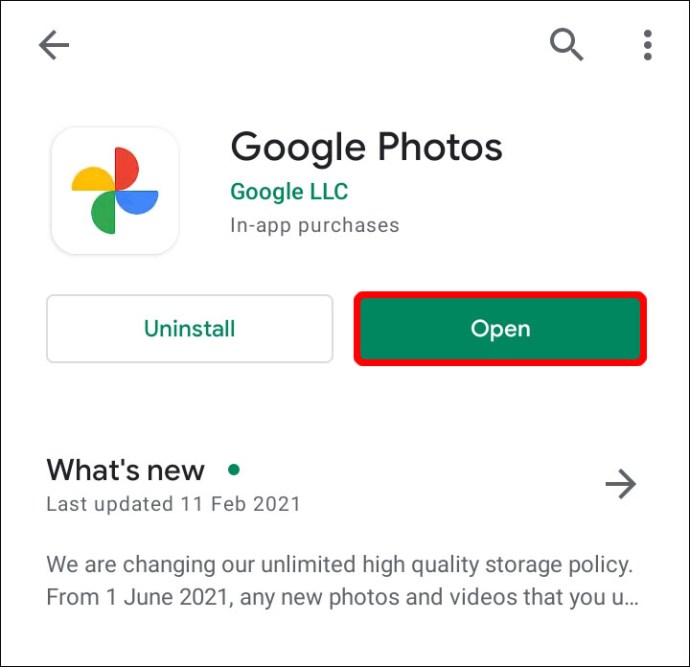
- 写真を選択します。
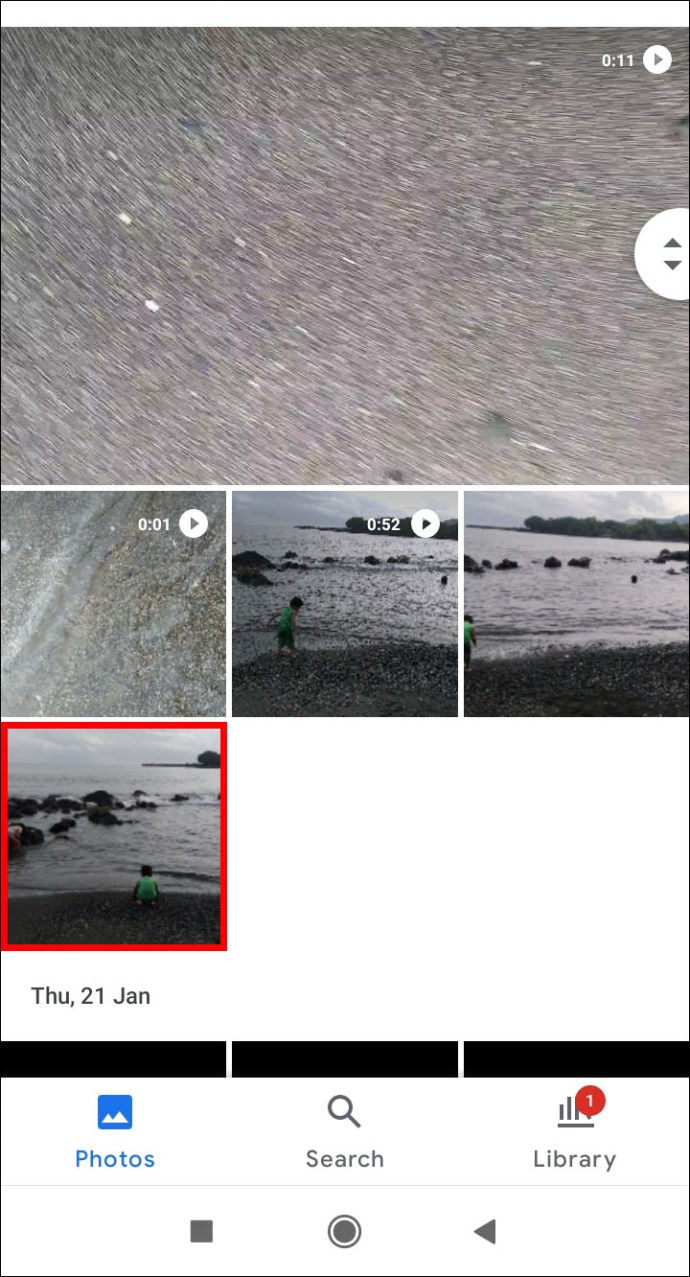
- クリックしてください 共有 アイコン。
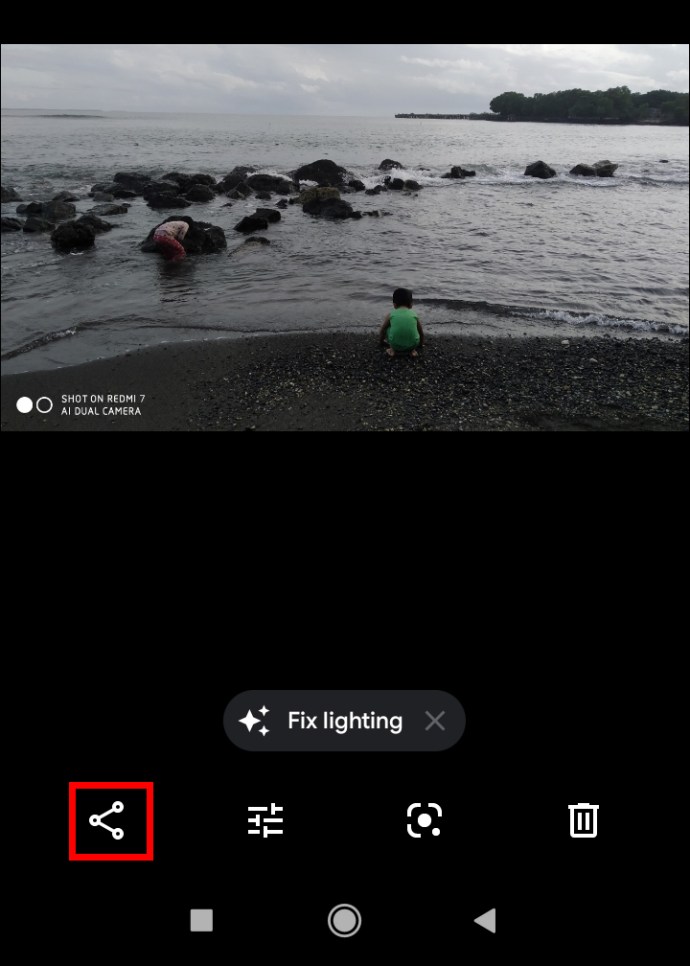
- から Googleフォトで送信します。 共有したい人を選択してください:
- 一人の名前を選択してください
- 複数の名前
- または、名前、メールアドレス、または番号を入力して、特定の人を検索します
- 打つ 送信.
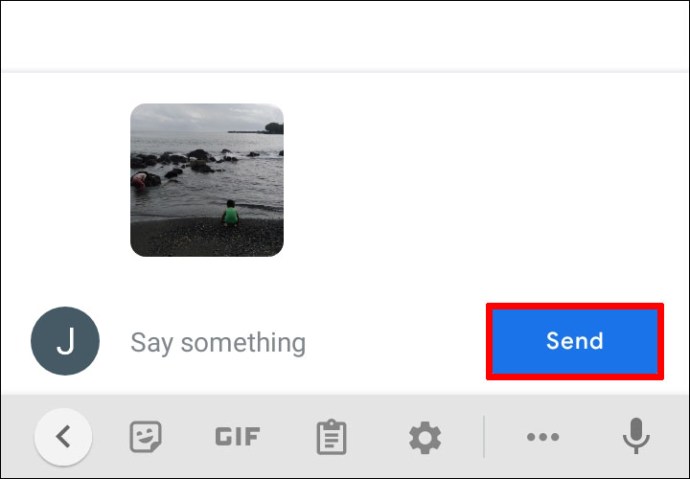
リンクを送信したり、別のアプリに共有したりするには:
- 写真またはフォトアルバムを選択します。
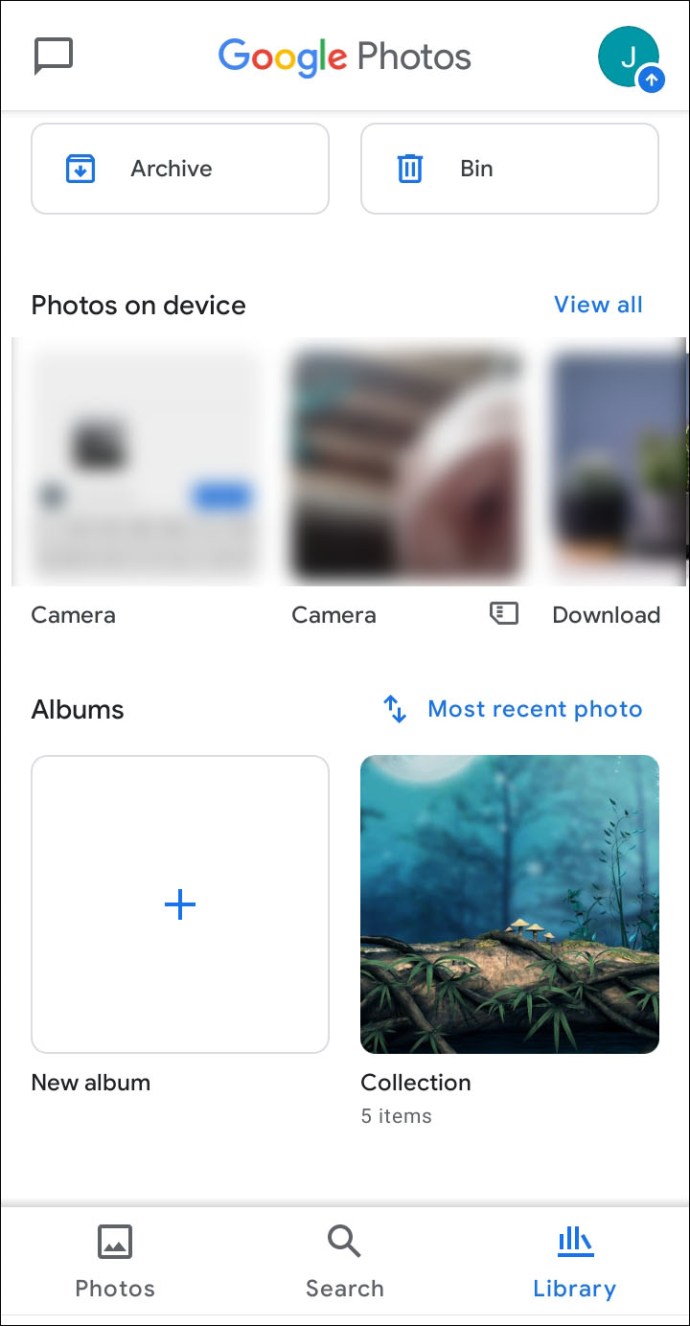
- をタップします 共有 アイコン。
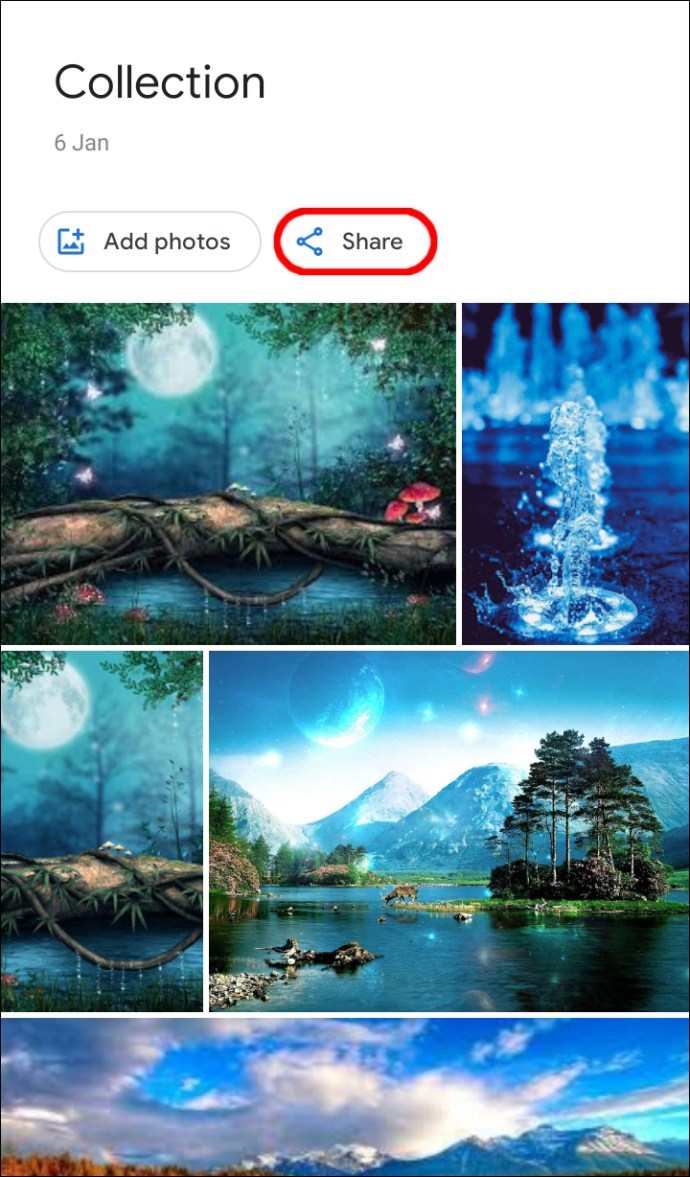
- から アプリに共有 共有するアプリを選択し、左にスワイプして他のアプリを表示します。

- 選択する リンクを作成する リンクを作成して共有します。
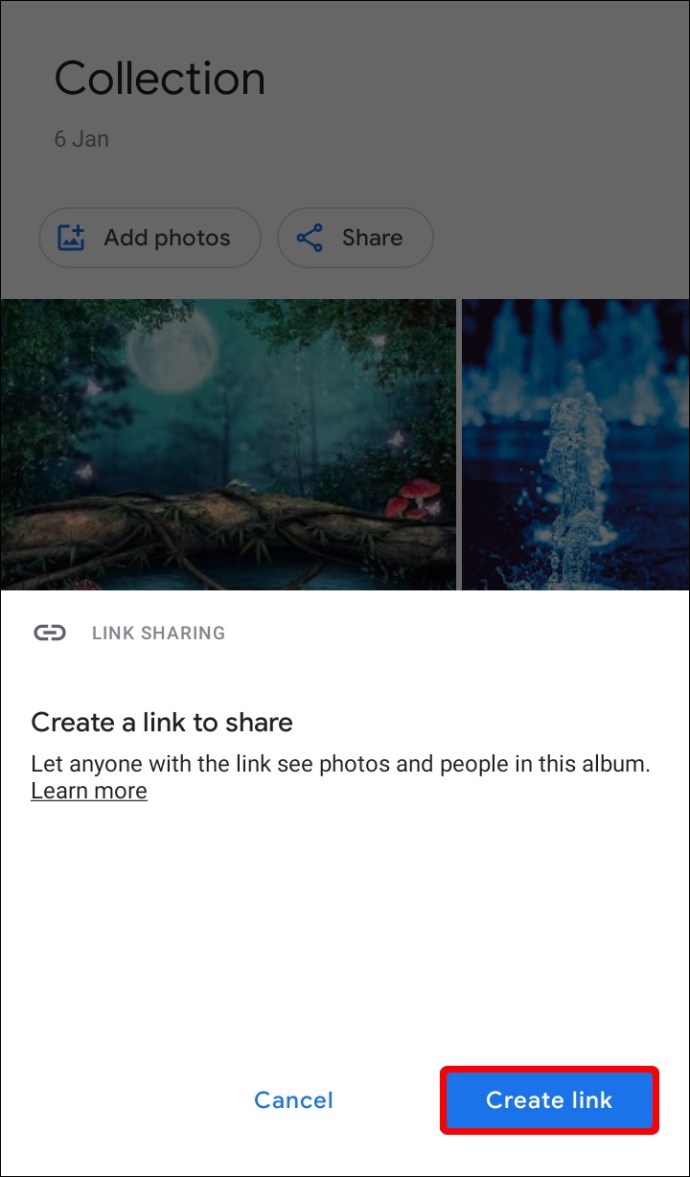
共有アルバムを作成するには:
- 下部で選択します 写真.
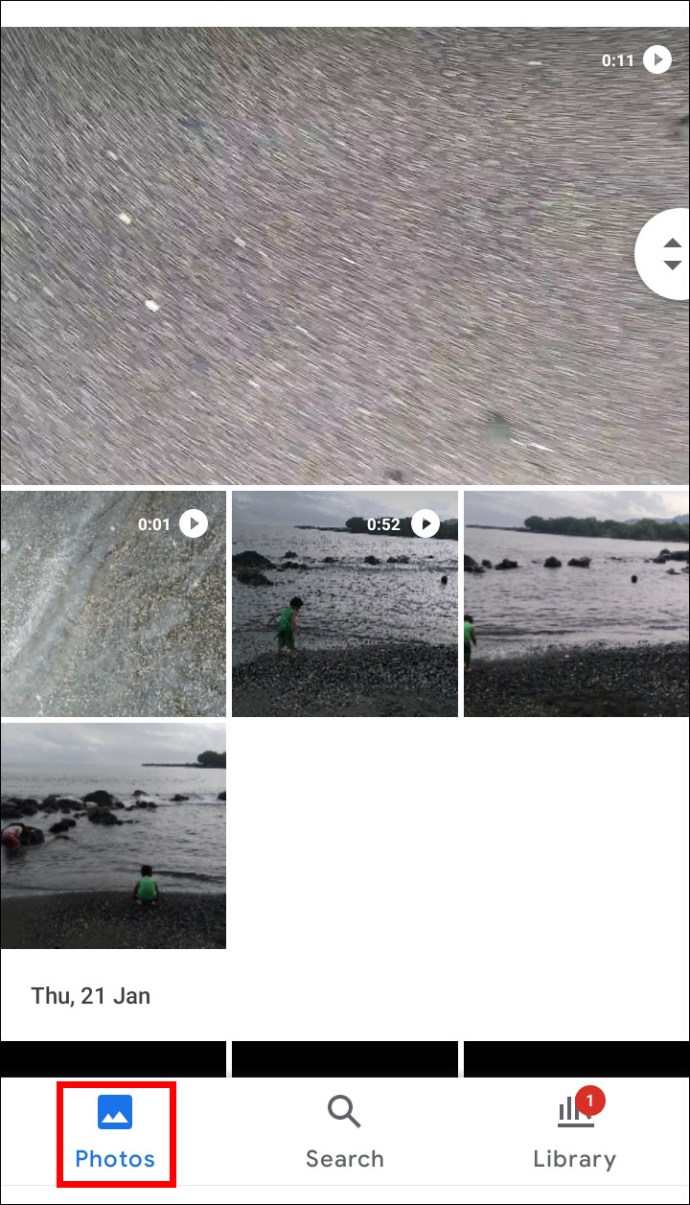
- アルバムに使用する写真を選択します。
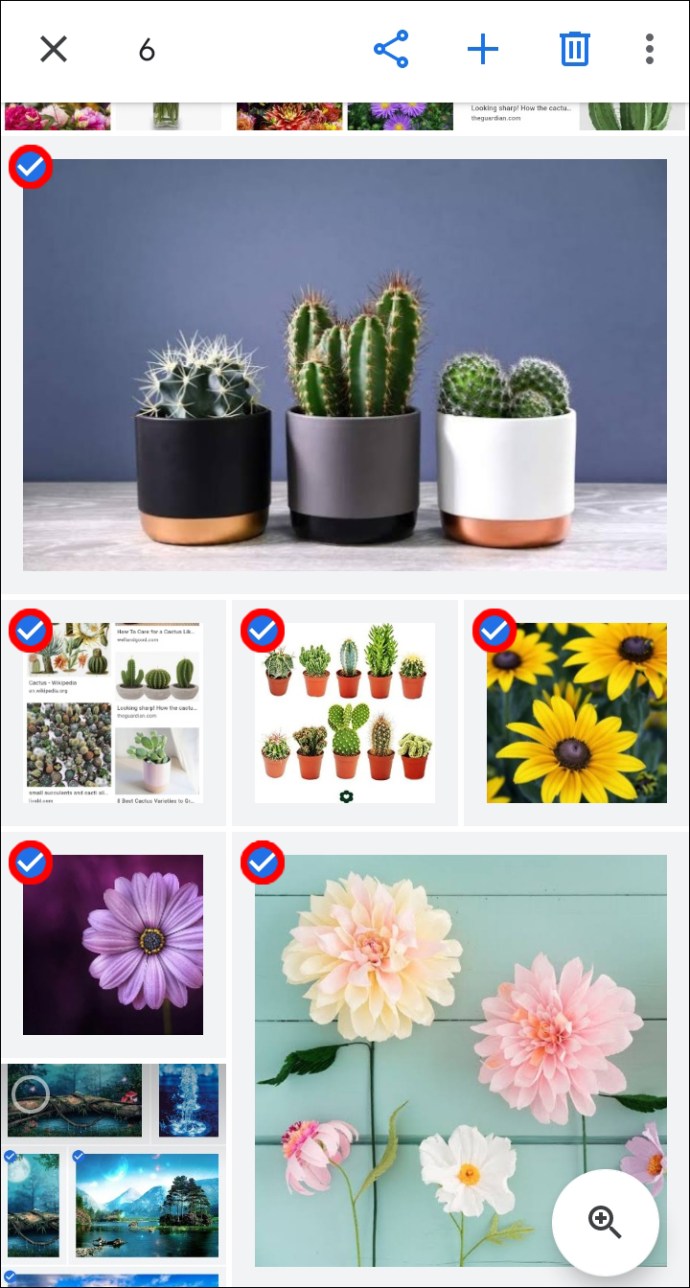
- 次に、上から選択します +.
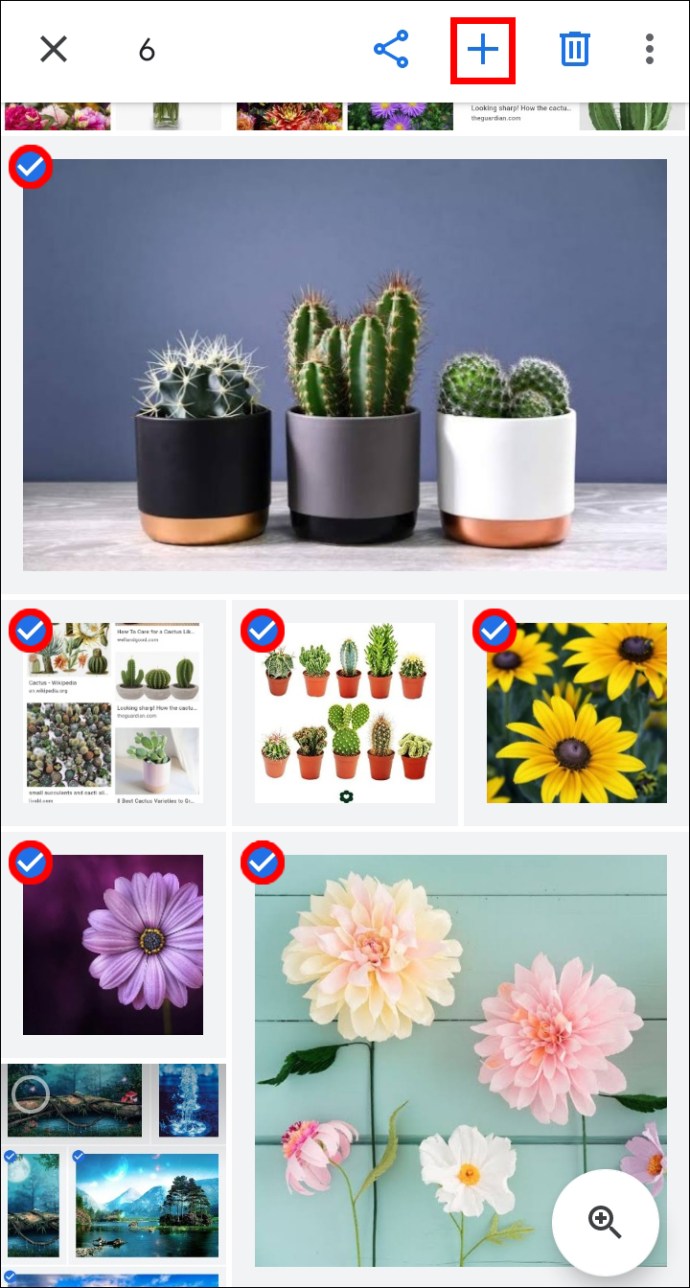
- 共有アルバムを選択します。
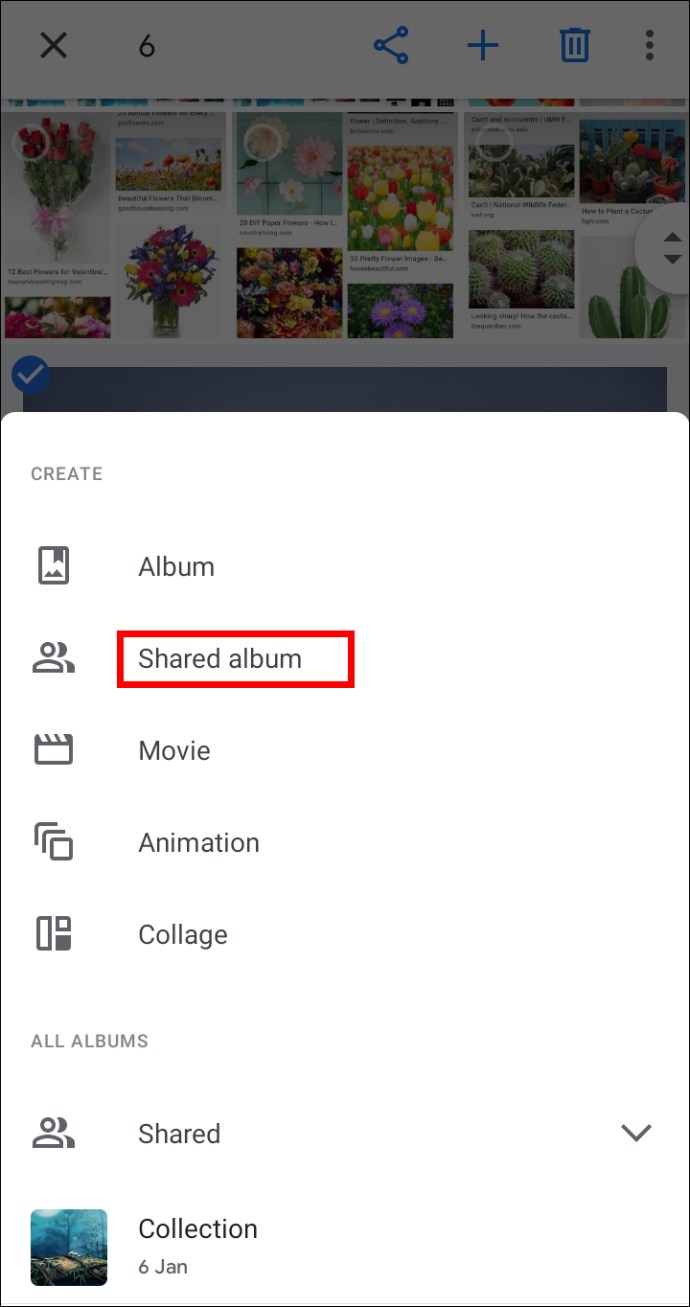
- アルバムの名前を入力してください>共有.

- アルバムを共有する相手を選択します。
Android /タブレットを介してGoogleフォトの推定位置を削除する方法
Googleフォトは、位置履歴または写真で識別されたランドマークを使用して、位置を推定します。推定位置を削除するには:
- 写真を選択>もっと。

- 場所の横にあるを選択します 削除する。
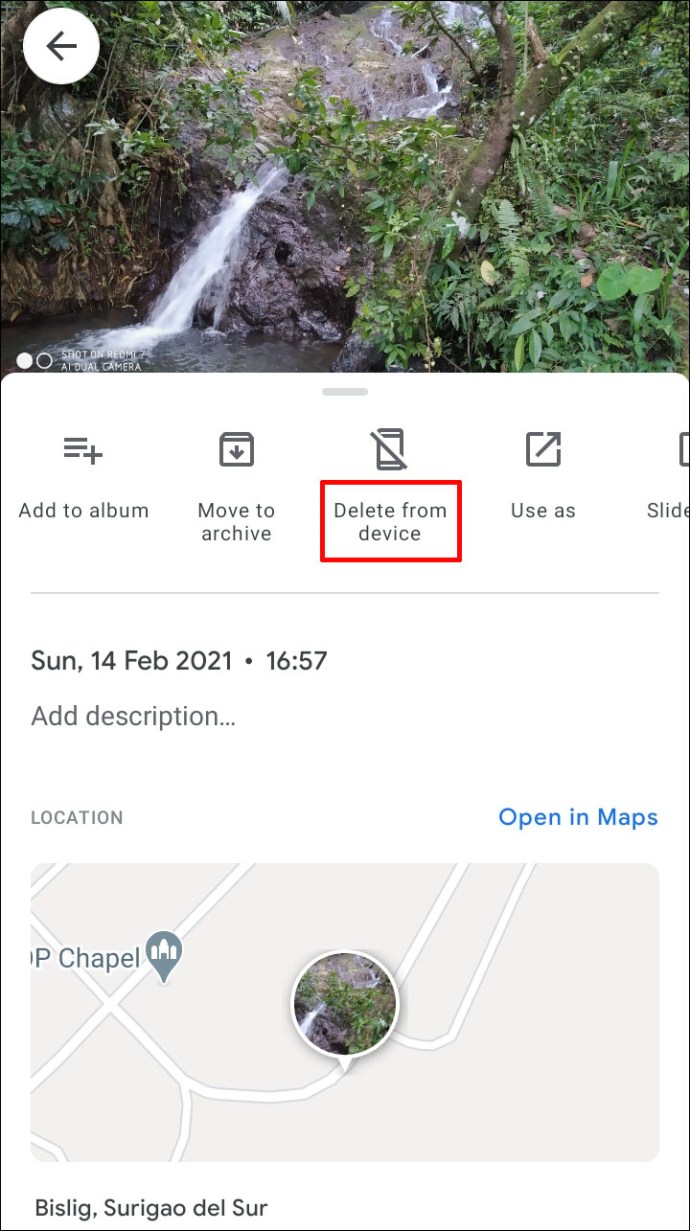
Android /タブレットを介して他の人から写真の場所を隠す方法
- 右上隅で、プロフィール写真またはイニシャルを選択します>写真の設定。
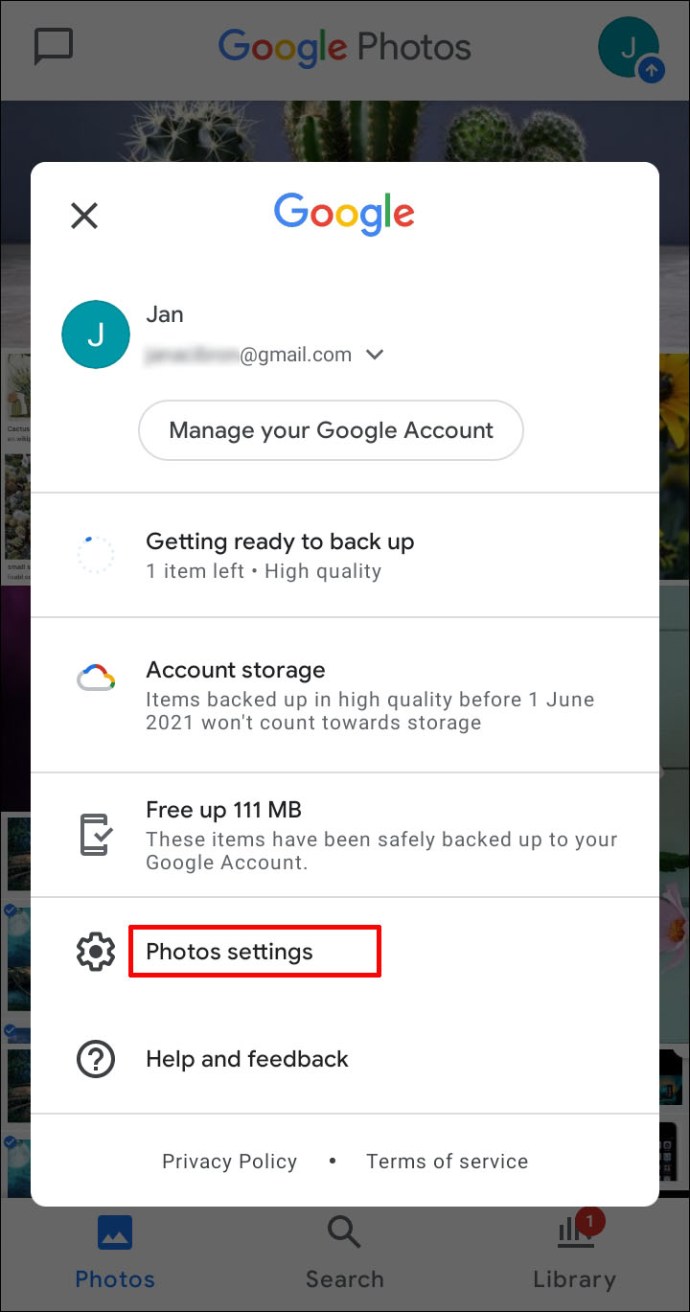
- スイッチをつける 写真の位置データを非表示にする.
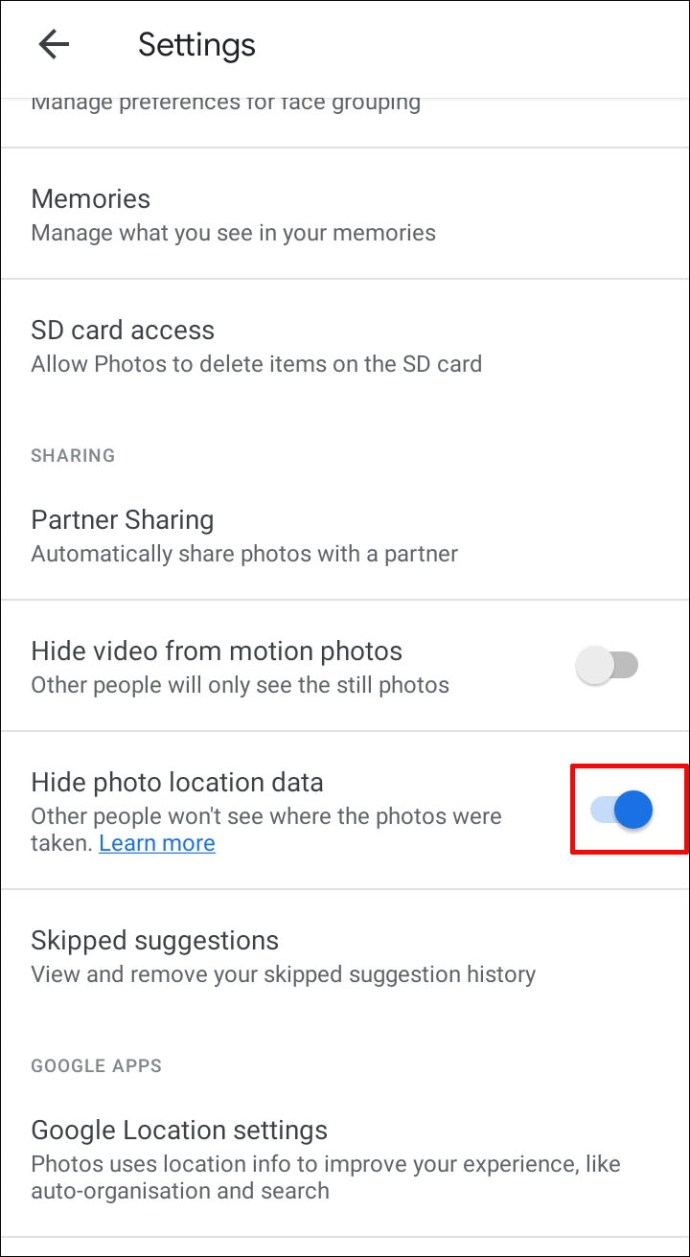
ノート: 以前に投稿した共有アルバムや会話は、この設定の影響を受けません。ランドマークに基づいて、写真がどこで撮影されたかを推測できる場合があります。
Googleフォトの地図上で写真を見つける方法
インタラクティブマップを介して写真を見つけるには、次の手順を実行します。
- を選択 検索 画面下部のタブ。
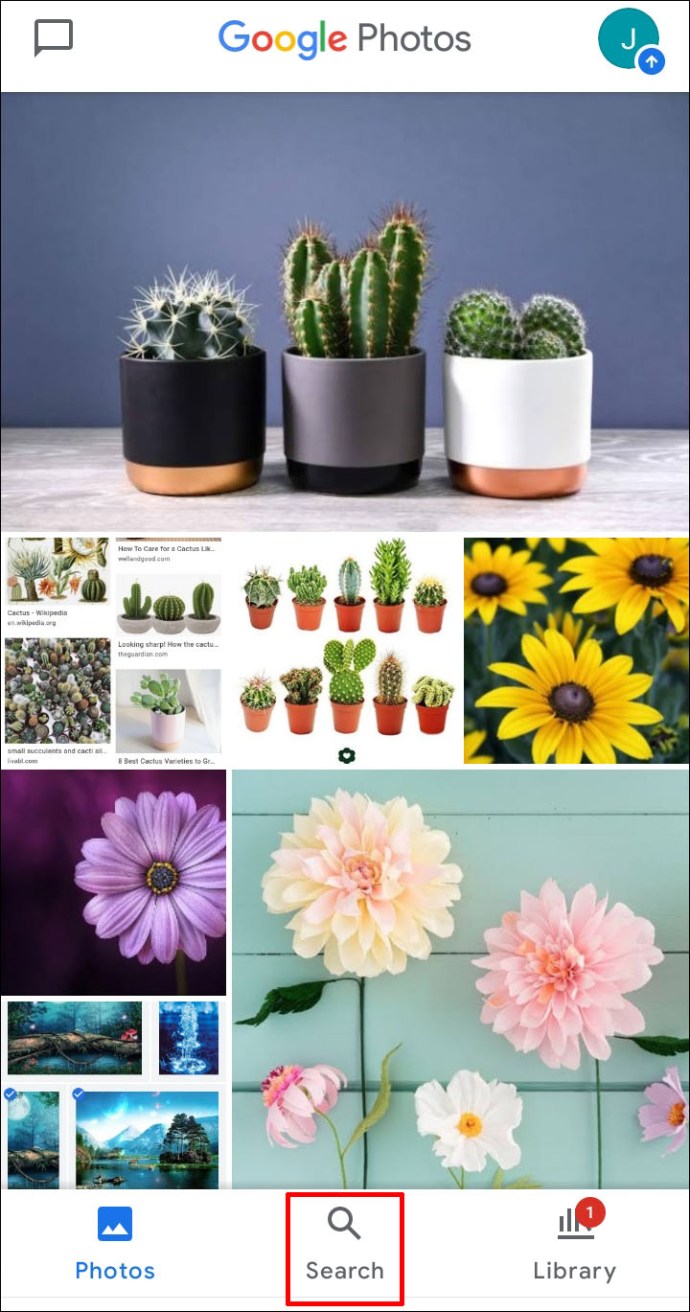
- の中に 場所 下のセクション 検索 バー、選択 すべて表示。
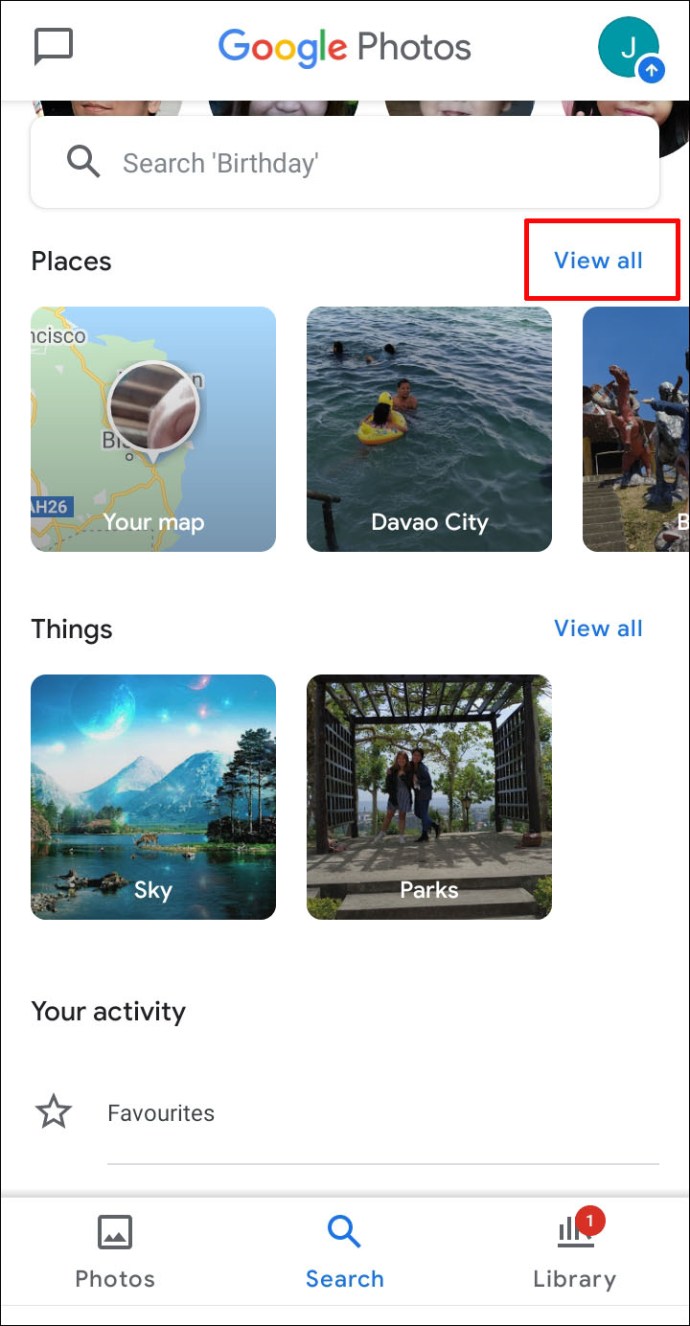
- [マップの探索]を選択します。

- ヒートエリアのいずれかをタップして、そのエリアで撮影された写真を表示します。
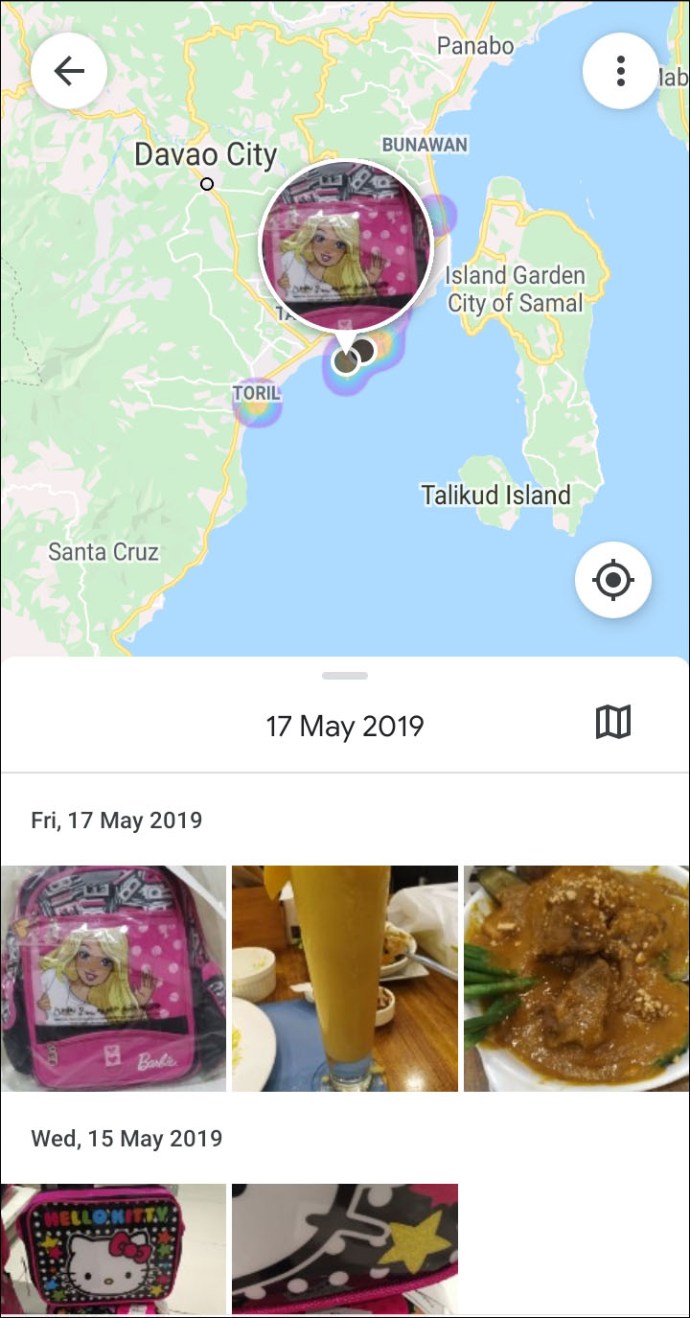
- 写真が撮影された場所を見つけるために、暑さのエリアをつまんでズームインします。
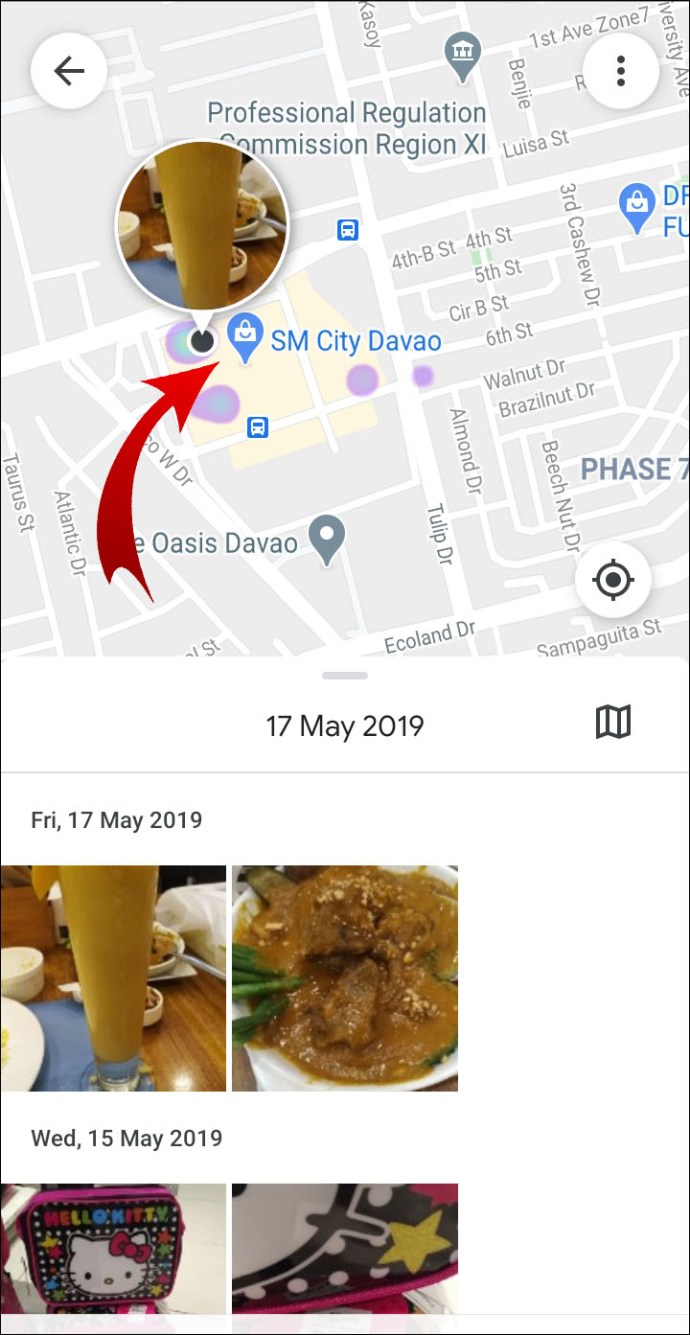
Android /タブレットを介してGoogleフォトのアルバムに場所を割り当てる方法
- アルバムを開き、右上で選択します もっと >アルバムを編集する.
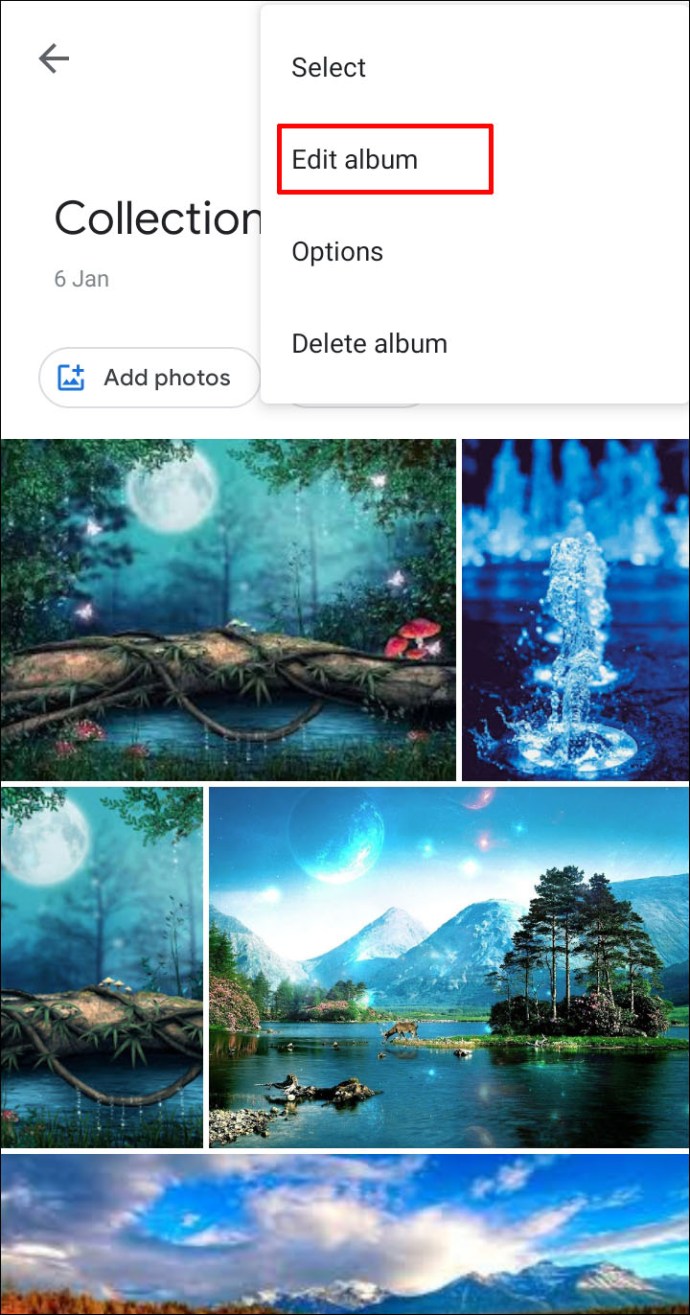
- [場所]> [完了]を選択します。
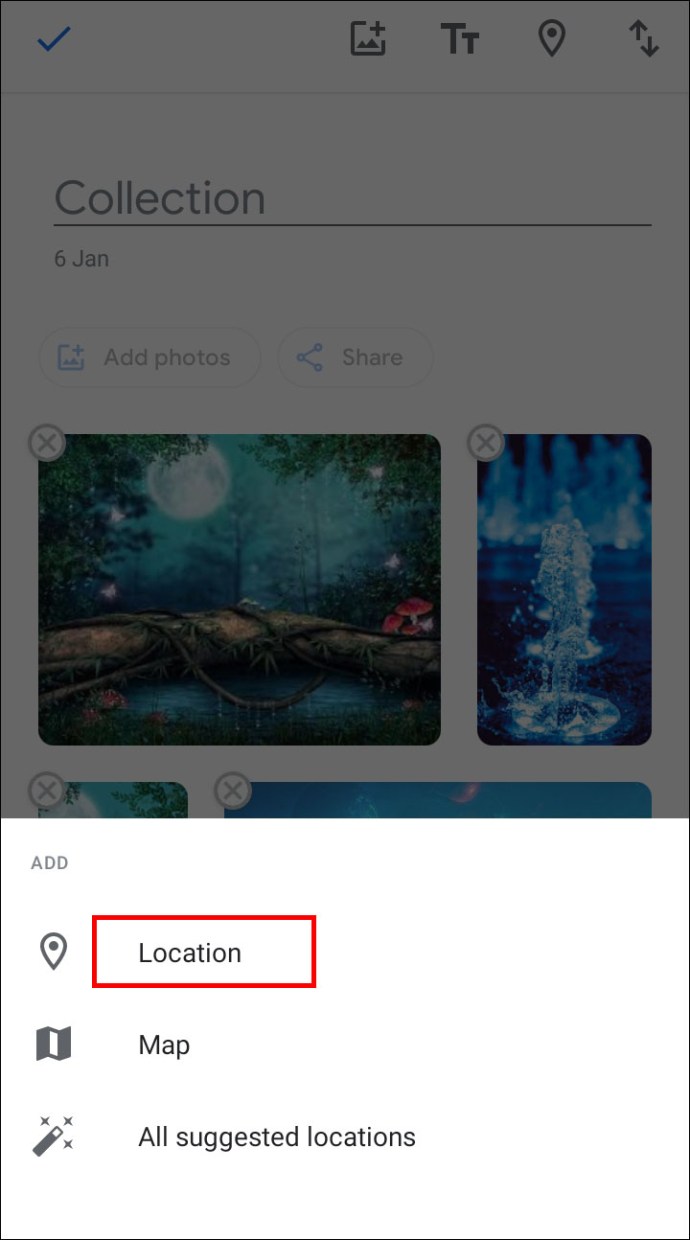
- アルバム内の場所を移動するには、 もっと >アルバムを編集する、次にそれをその位置にドラッグして選択します 終わり.
Android /タブレットを介してGoogleフォトで自動写真位置情報を有効にする方法
Androidデバイスを介して写真を撮るときに位置情報を自動的に追加するには、次の手順を実行します。
- カメラアプリの設定に移動します
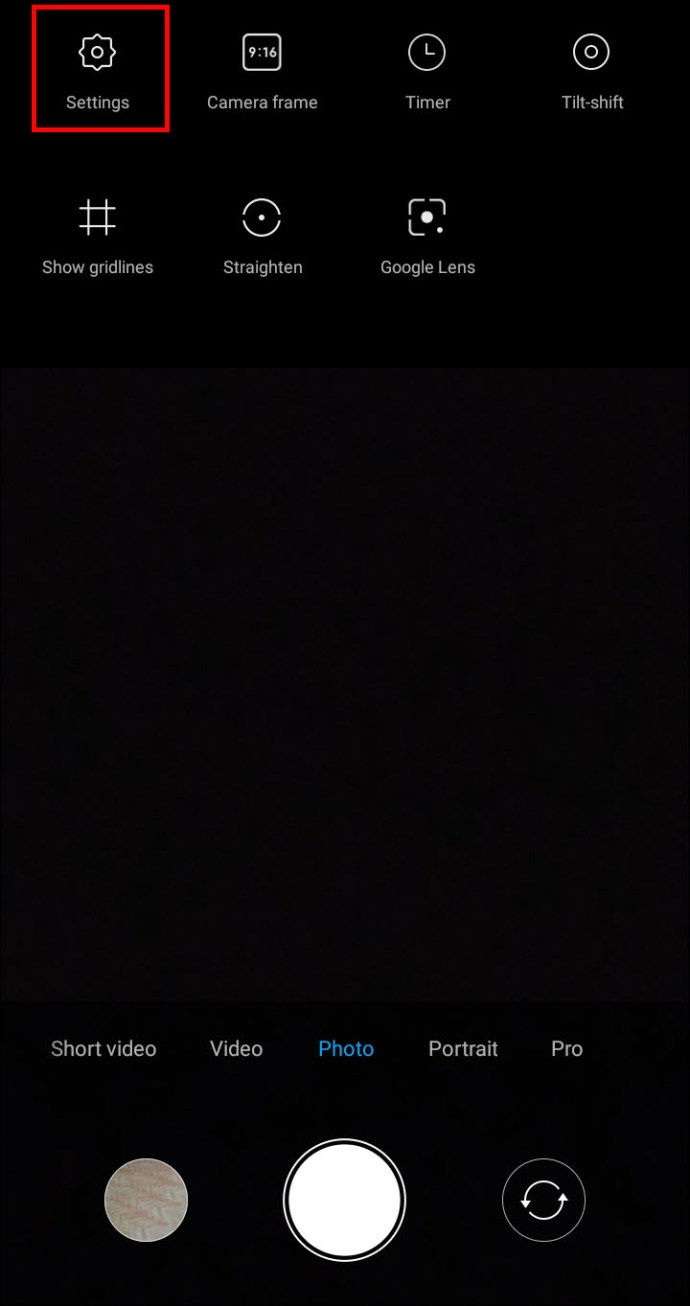
- 場所の設定を回します オン.
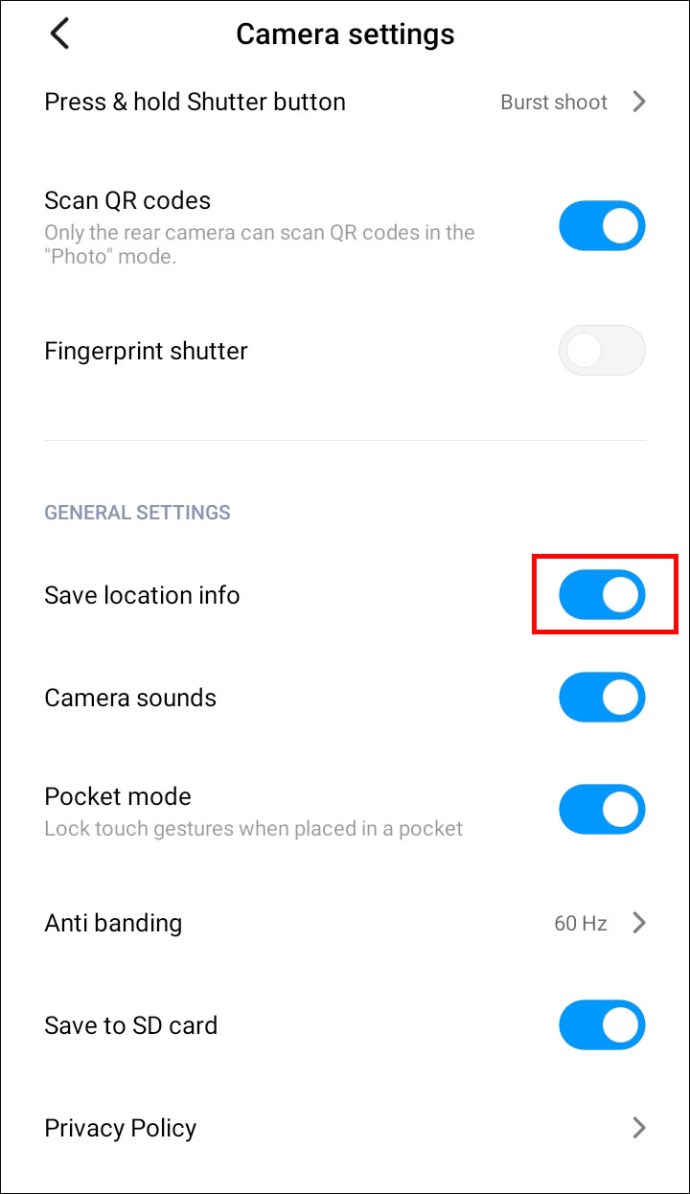
iPhone / iPadを介してGoogleフォトに位置情報を追加する方法
現在、iPhoneデバイスで位置情報を追加または編集することはできません。以前にAndroid用のデスクトップからこれを行う方法の手順を見逃した場合は、ここに再びあります:
- デスクトップからに移動します photos.google.com.
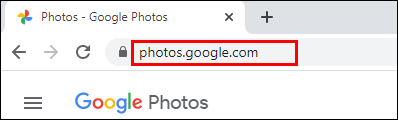
- 写真を開いてクリックします 情報。

- 場所の横にあるを選択します 詳細>編集。

- 場所を選択または追加します。
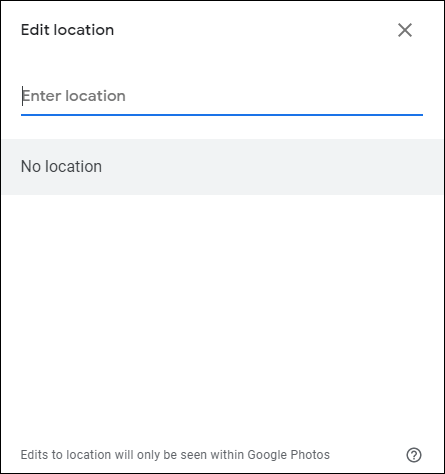
- クリック 場所なし それを削除します。
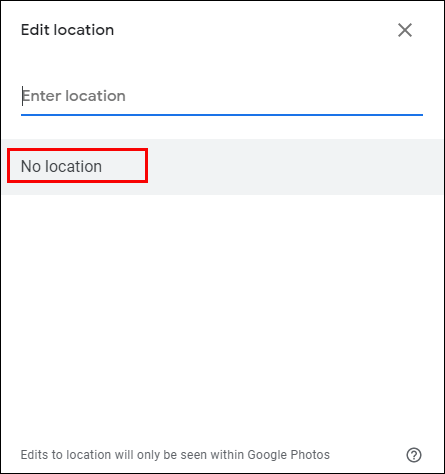
iPhone / iPadを介してGoogleフォトの場所と写真を共有する方法
写真を共有する場合、推定された場所、または詳細を追加/編集した場所を共有できます。写真を共有する3つの方法は次のとおりです。
会話で共有する:
誰もがコメント、写真、ビデオなどを追加できる継続的な会話を作成するには:
- Googleフォトにアクセスして、アカウントにログインします。
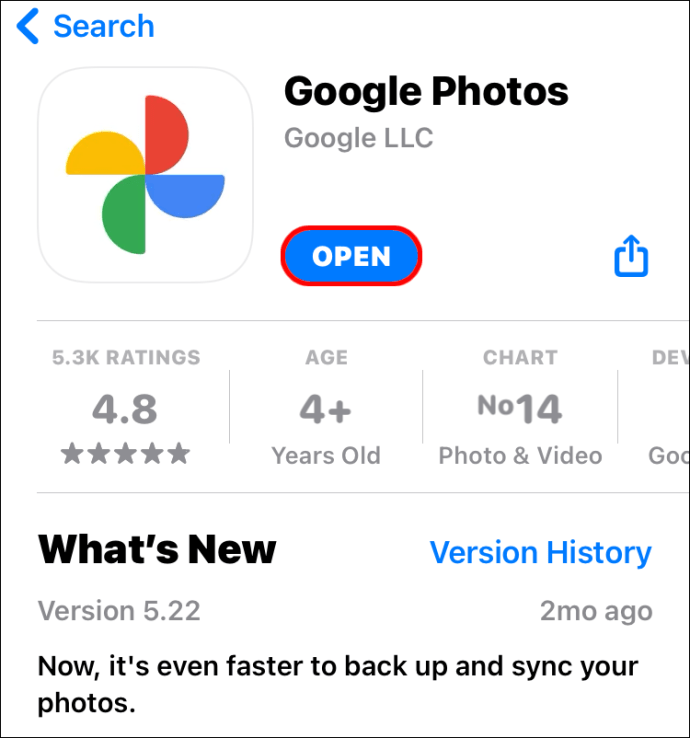
- 写真を選択します。
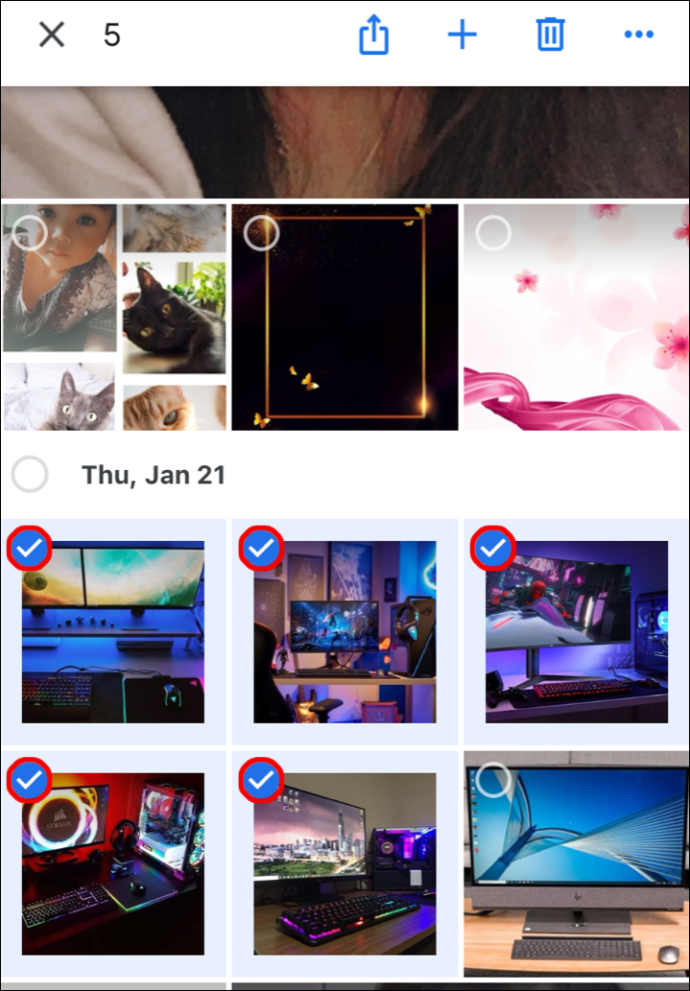
- クリックしてください 共有 アイコン。
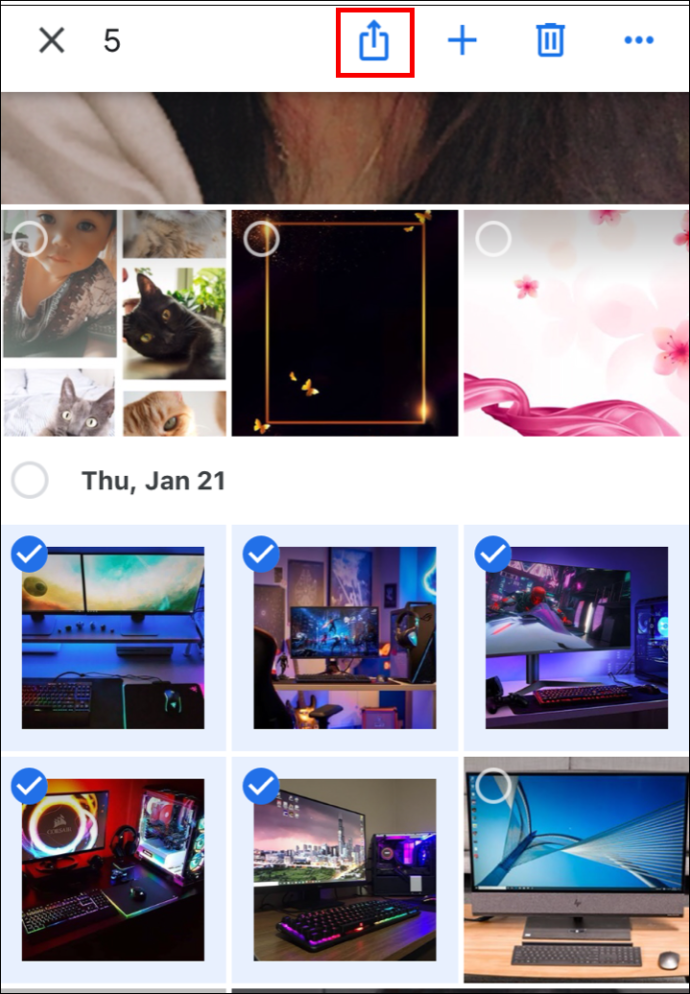
- から Googleフォトで送信します。 共有したい人を選択してください:
- 一人の名前を選択してください
- 複数の名前
- または、名前、電子メール、または番号を入力して、特定のものを検索します。
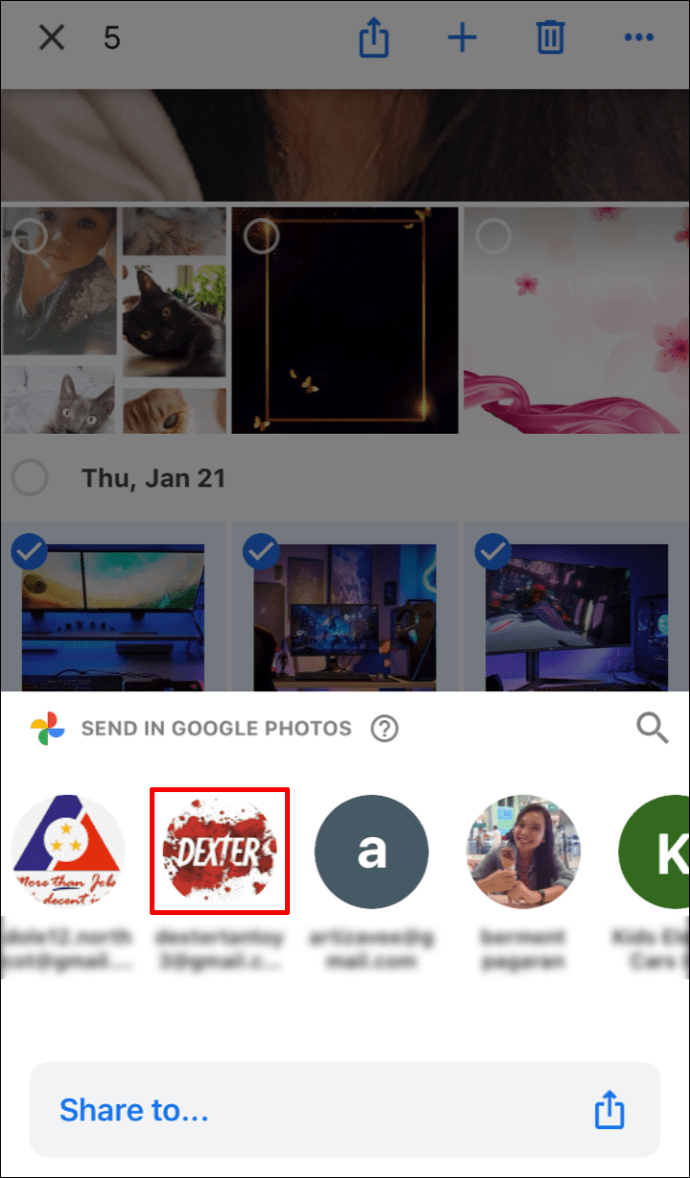
- 打つ 送信.
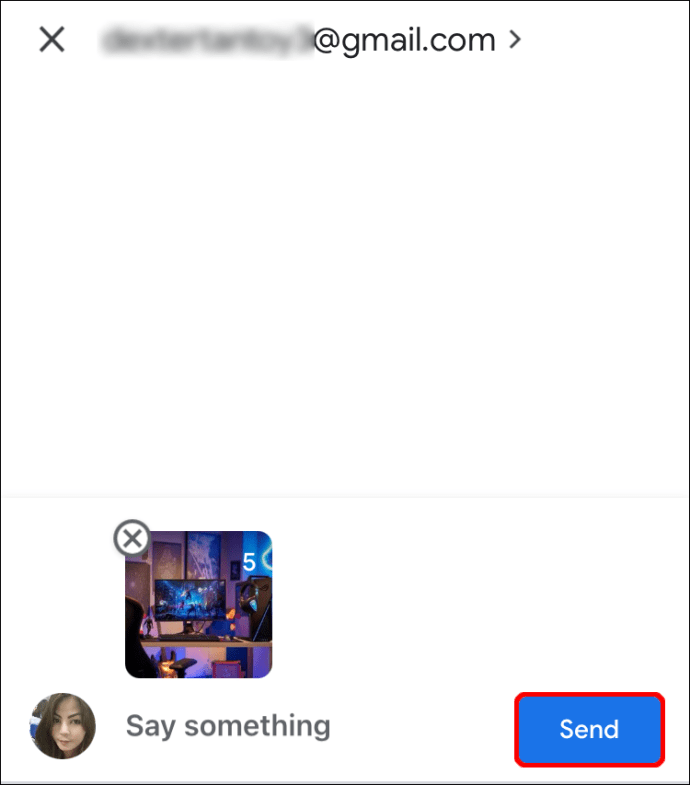
リンクを送信したり、別のアプリに共有したりするには:
- 写真またはフォトアルバムを選択します。
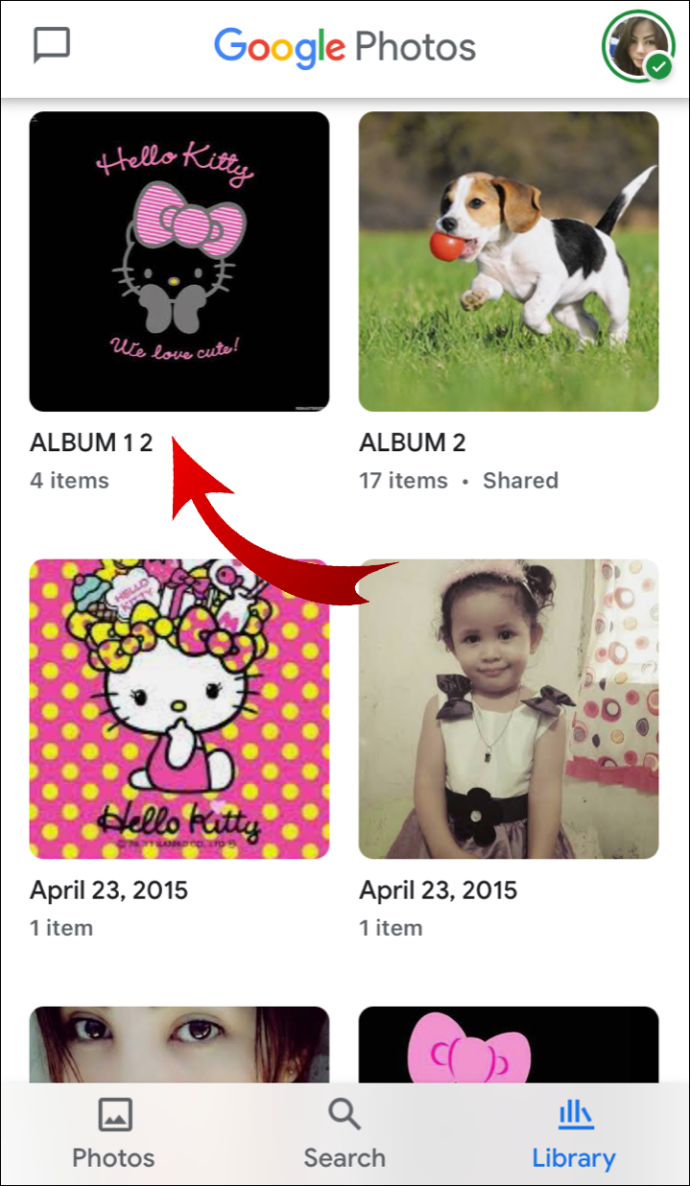
- をタップします 共有 アイコン、次に 共有する.
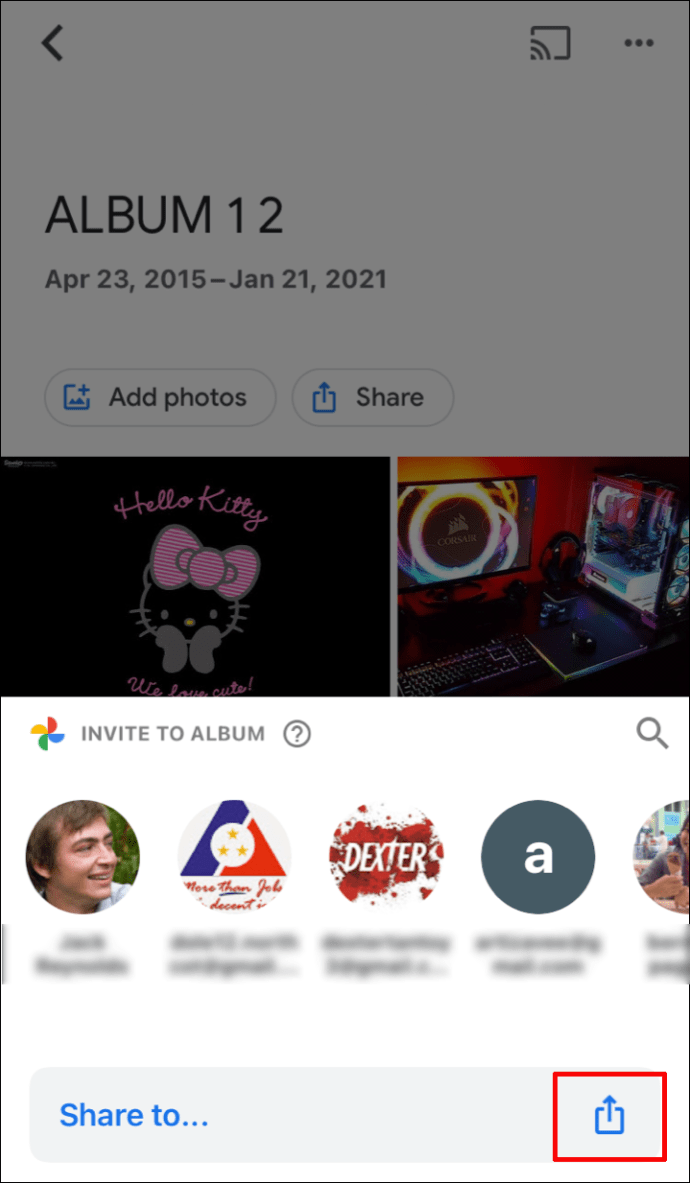
- 選択する リンクを作成する リンクを作成して共有します。
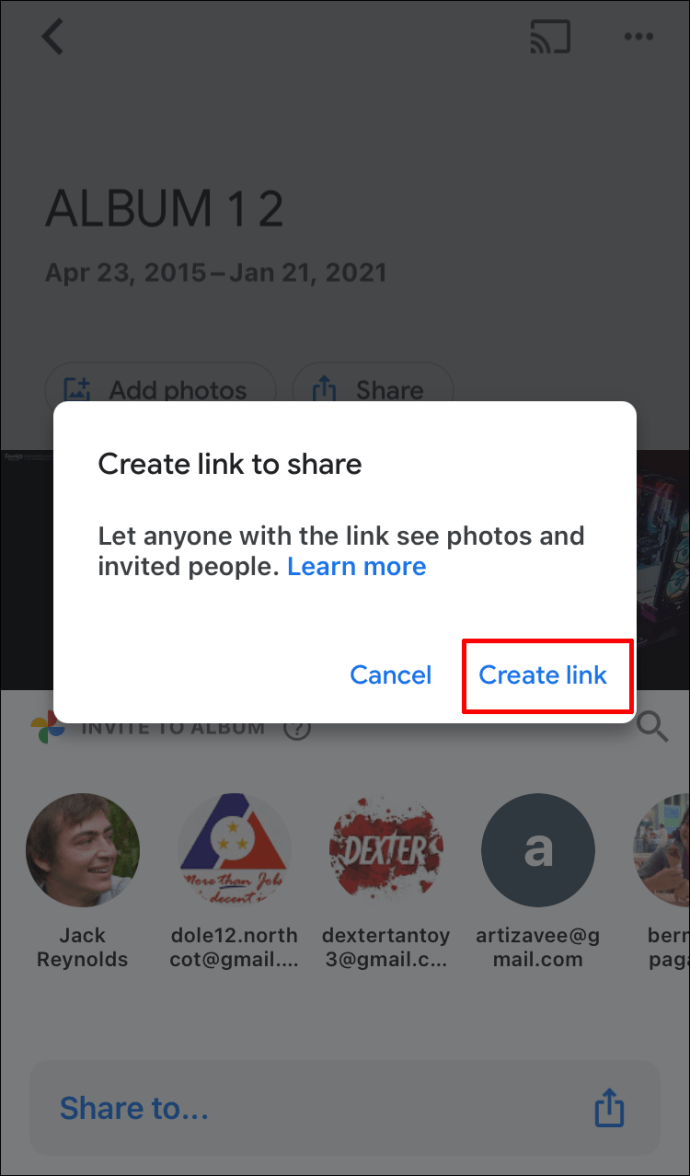
共有アルバムを作成するには:
- 下部で選択します 写真。
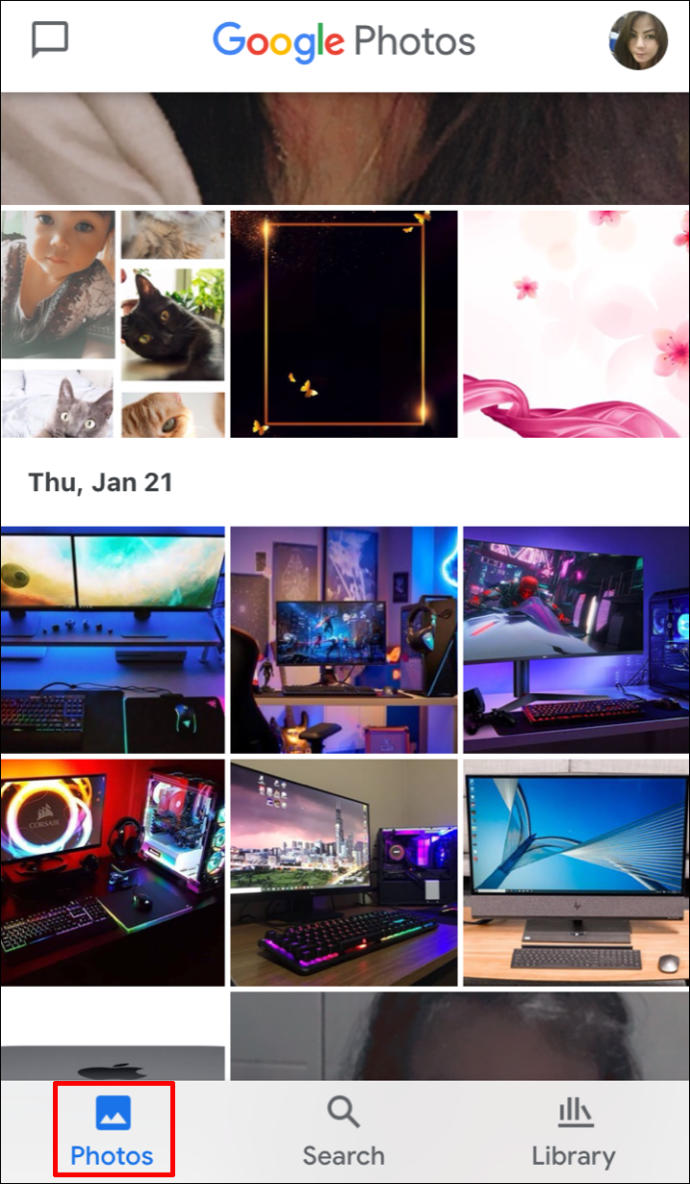
- アルバムの写真を選択します。
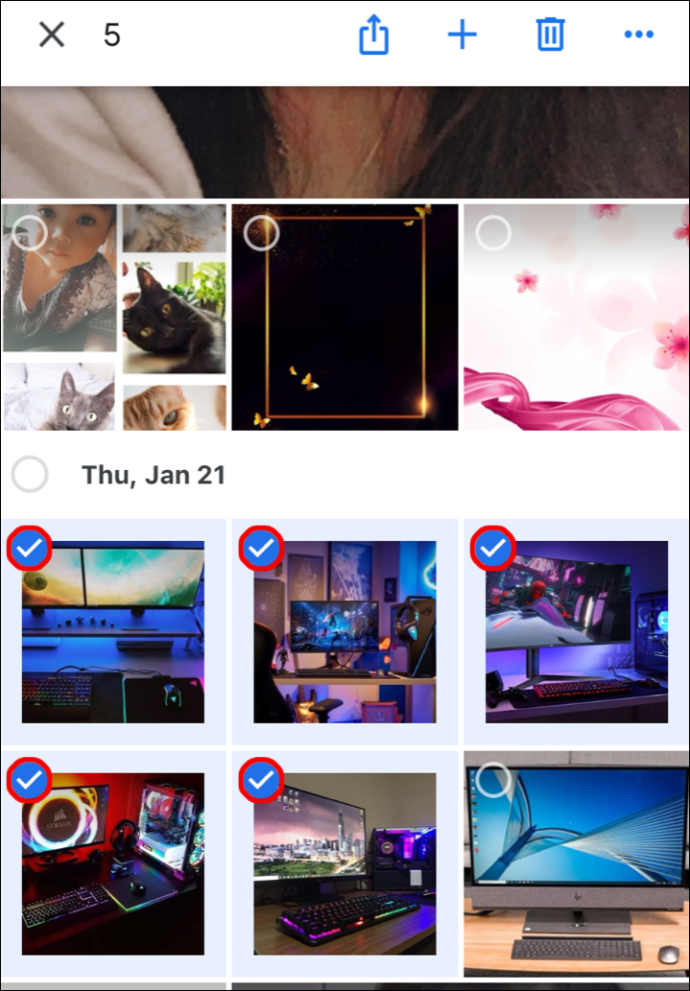
- 上から+を選択してから 共有アルバム.
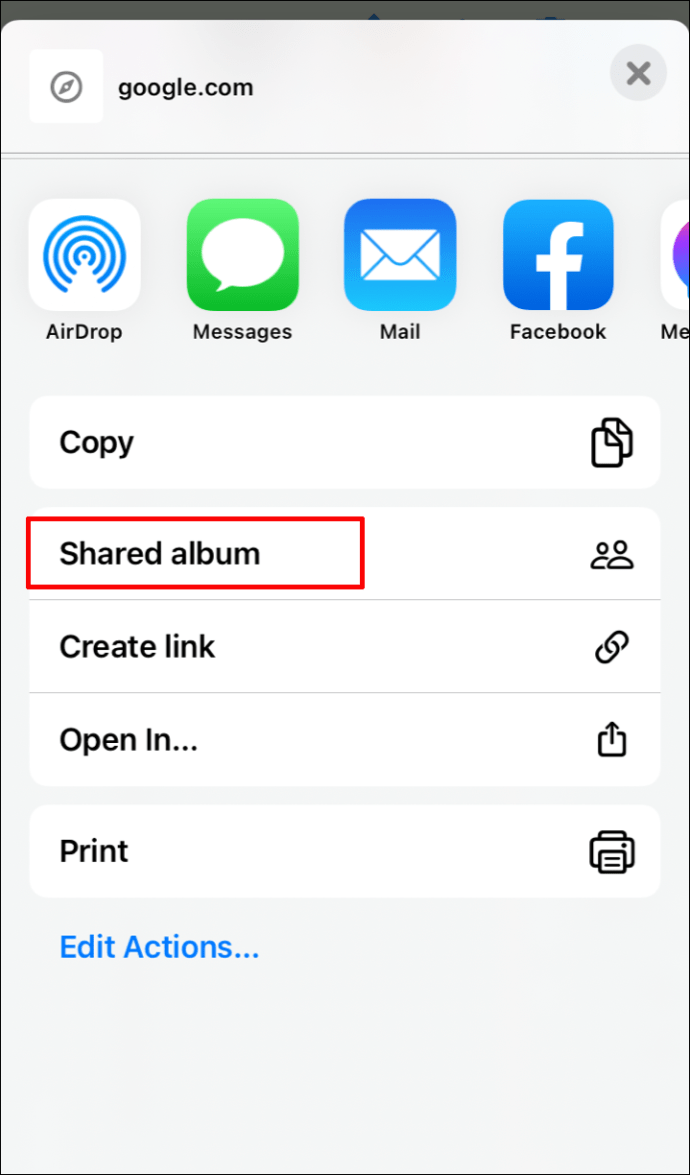
- アルバムの名前を入力します。
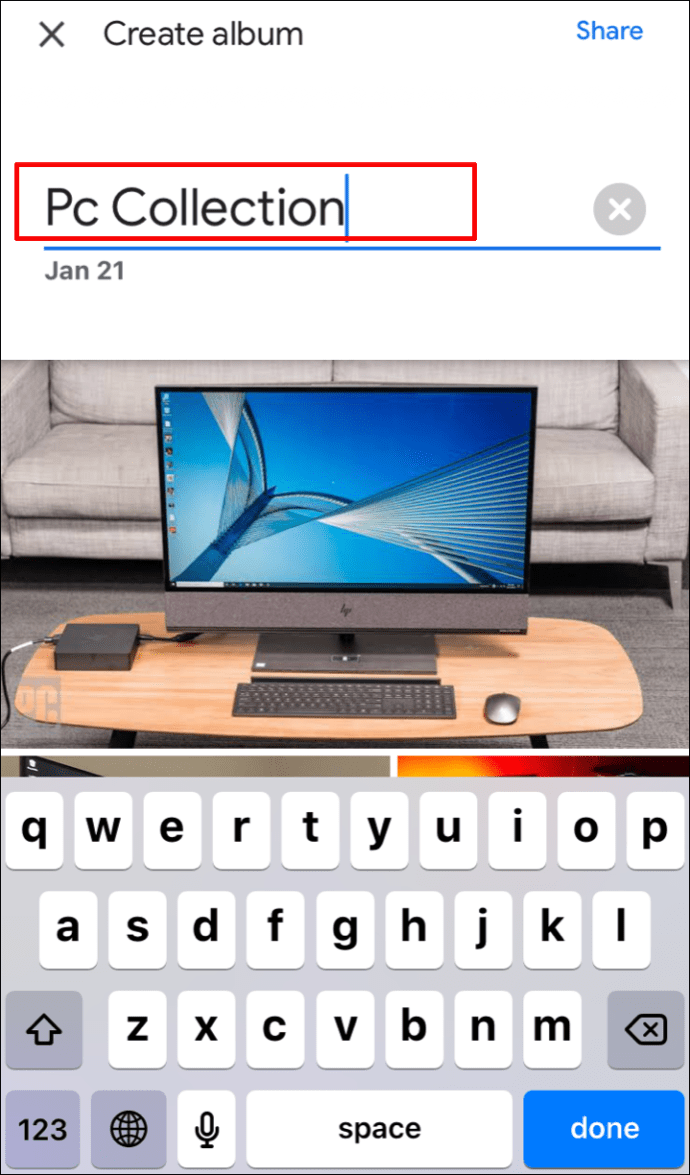
- 完了したら選択 共有。
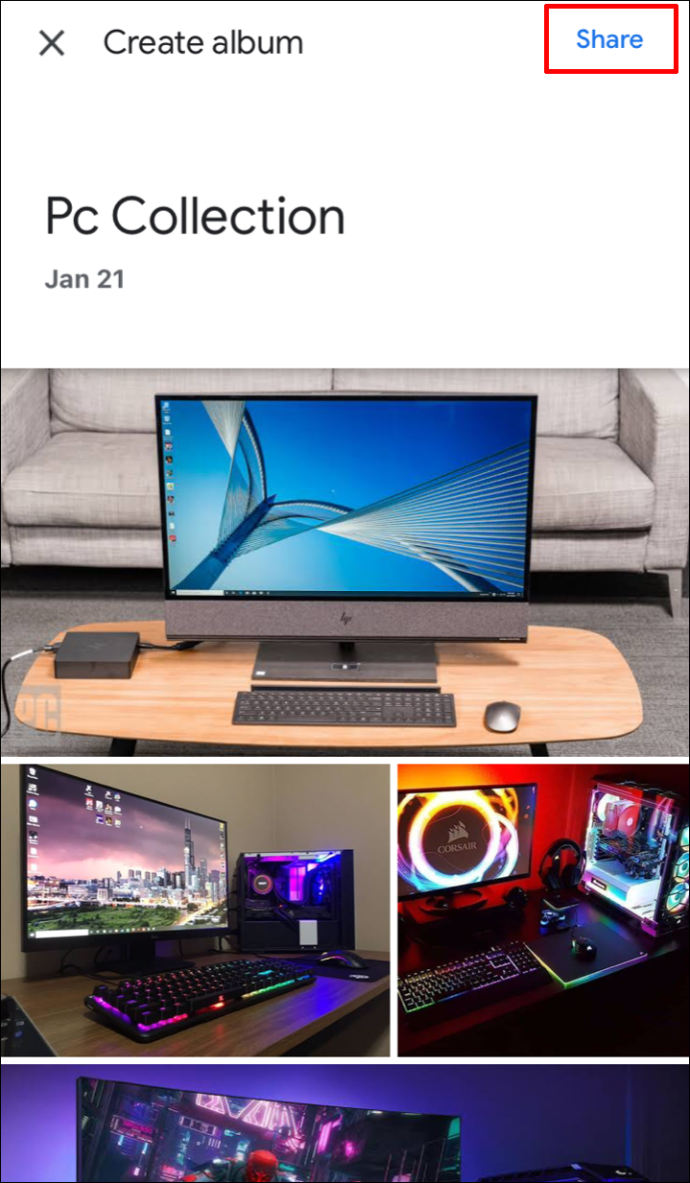
- アルバムを共有したい人を選択します。
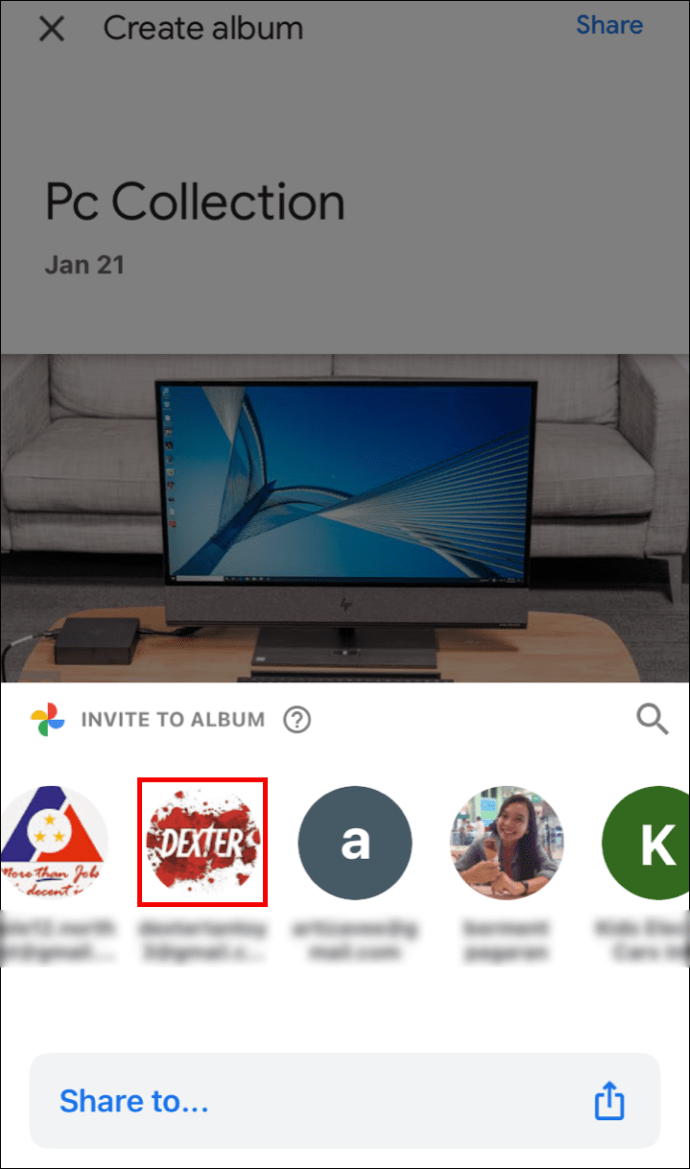
iPhone / iPadを介してGoogleフォトから推定位置を削除する方法
推定位置を削除するには:
- 写真を選択>もっと。

- 場所の横にあるを選択します 削除する。
iPhone / iPadを介して他の人から写真の場所を隠す方法
- プロフィール写真またはイニシャル>写真設定を選択します。

- スイッチをつける 写真の位置データを非表示にする.
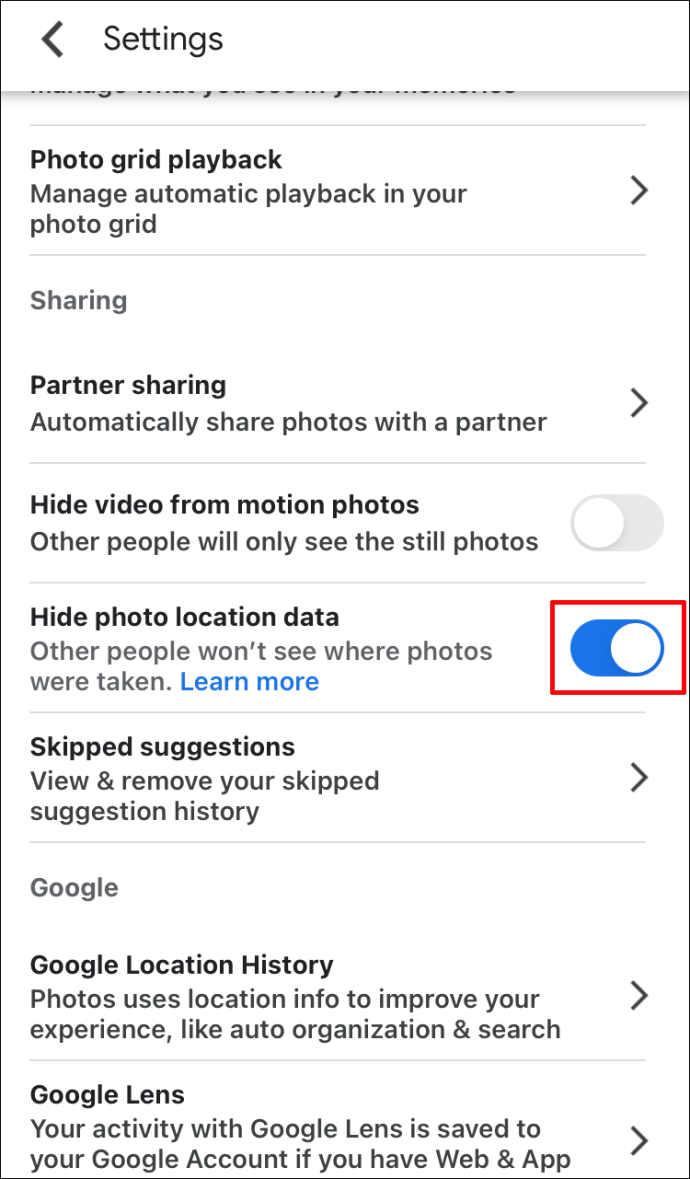
ノート: この設定では、以前に投稿した共有アルバムやディスカッションは変更されません。人々はあなたの写真に見える認識可能な光景に基づいて場所を推測できるかもしれません。
iPhone / iPadを介してGoogleフォトの地図上で写真を見つける方法
地図上で写真を見つけるには、次の手順を実行します。
- を選択 検索 画面下部のタブ。

- の中に 場所 下のセクション 検索 バー、選択 すべて表示。
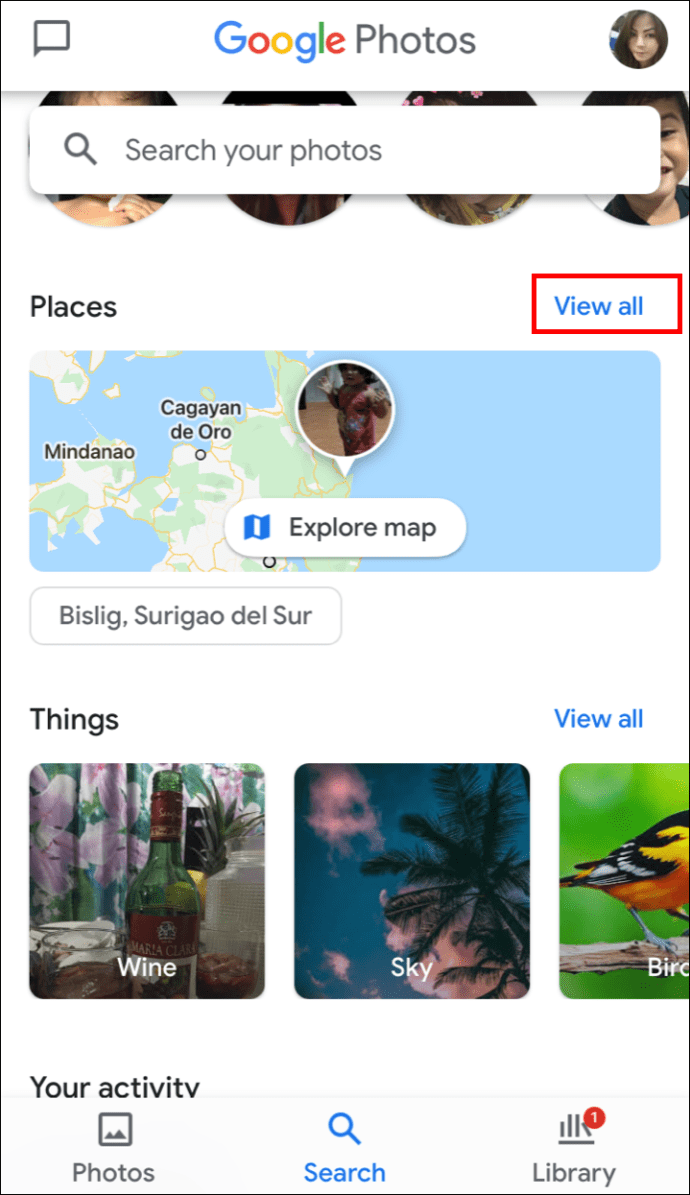
- [マップの探索]を選択します。
- ヒートエリアのいずれかをタップして、そのエリアで撮影された写真を表示します。
- 写真が撮影された場所を見つけるために、暑さのエリアをつまんでズームインします。
iPhone / iPadを介してGoogleフォトのアルバムに場所を割り当てる方法
- アルバムを開き、右上で選択します もっと >アルバムを編集する.
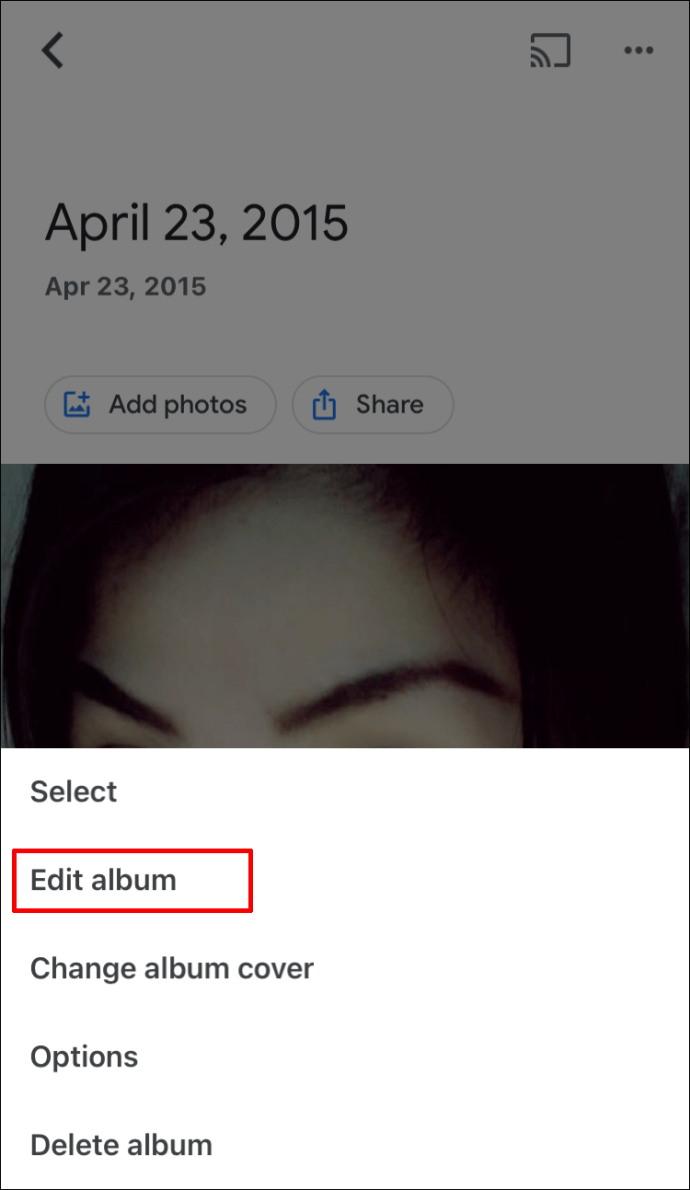
- 選択する 位置 >終わり.
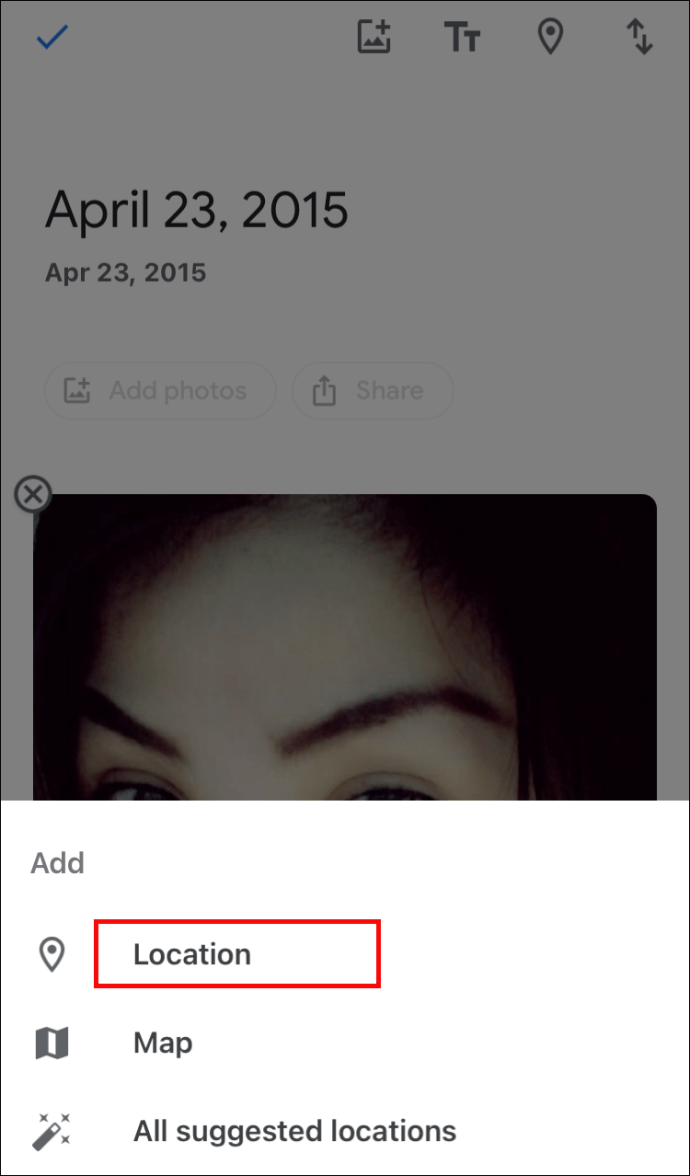
- アルバム内の場所の位置を変更するには、 もっと >アルバムを編集する;正しい場所にドラッグしてから 終わり.
iPhone / iPadを介してGoogleフォトで自動写真位置情報を有効にする方法
iPhoneデバイスを介して写真を撮るときに位置情報を自動的に追加するには、次の手順を実行します。
- カメラアプリの設定に移動します。
- Googleフォトにアクセス>位置。
- 常にに設定します。
その他のFAQ
どのようにしてGoogleで写真を入手しますか?
写真を検索結果に表示する場合は、ウェブサイトにアップロードする必要があります。あなた自身または無料のウェブホスティングサービスのいずれか:
•Bloggerを使用してブログにアップロードします。
•Googleサイトを使用して独自のサイトを開発します。
公開ウェブサイトから投稿を検索できる場合、Googleはあなたの写真を見つけて、画像ディレクトリに含めます。あなたの写真が掲載されているウェブページは、一般にアクセス可能である必要があります。
写真が検索結果に表示されるようにするためのヒントを次に示します。
•キャプション、タグ、「alt」などの説明テキストを含めることで、Googleが画像の種類と関連する検索を理解できるようにします。
•ウェブサイトに多くのトラフィックを引き付けるために、写真が高品質であることを確認してください。
また、アップロードした写真はすぐには結果に表示されないことに注意してください。 Googleは最初にそれらをインデックスに登録する必要があります。
Googleフォトから写真を削除するにはどうすればよいですか?
バックアップと同期をオンにすると、削除した写真とビデオは60日間ゴミ箱に残り、その後完全に削除されます。
AndroidおよびiPhoneデバイスから:
•Googleフォトアプリにアクセスしてサインインします。
•削除したい写真を選択します
•上部のゴミ箱をクリックします。
時間内にあなたの瞬間を見つける
特定の写真が撮られたときの正確な場所を思い出すのはどれほどクールですか?それはあなたの経験と思い出を生き返らせるのに役立ちます。 Googleフォトに位置情報を追加する方法がわかったので、写真を整理して保存し、見つけやすくすることができます。
ただし、Googleの位置予測は、かなりずれている場合があります。写真の1つについて、不正確で面白い推定位置を受け取ったことはありますか?ぜひお聞かせください。下記のコメント欄でお知らせください。